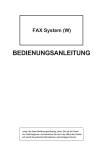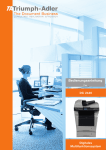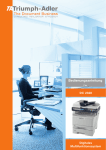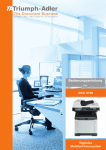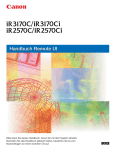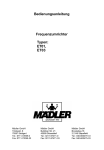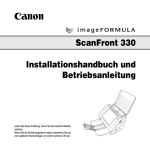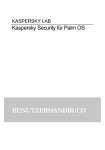Download FAX System(V) - TA Triumph
Transcript
Faxsystem (V) Bedienungsanleitung Faxsystem (V) DC 2435/2445/2455/2465/2480 DCC 2930/2935/2945/2950 Multifunktionssysteme Kopieren / Drucken / Scannen / Faxen DIN A3 Sicherheits-Konventionen in dieser Anleitung Lesen Sie die Bedienungsanleitung vor der Benutzung des Faxgeräts. Legen Sie die Bedienungsanleitung in der Nähe des Geräts ab. Am Faxgerät befinden sich Warnungen und Symbole, die auf Gefahren hinweisen und zur Gewährleistung des sicheren Betriebs des Faxgeräts beachtet werden müssen. Die Bedeutung der einzelnen Symbole wird im Folgenden erläutert. GEFAHR: Dieses Symbol weist darauf hin, dass ein Abweichen von den Anweisungen höchstwahrscheinlich Gefahren für Leib und Leben zur Folge haben können. VORSICHT: Dieses Symbol weist darauf hin, dass ein Abweichen von den Anweisungen zu Verletzungen des Bedienpersonals oder Beschädigungen des Geräts führen kann. Symbole Das Das Symbol weist auf eine Warnung hin. Die verwendeten Gefahrensymbole haben folgende Bedeutung: .... Allgemeine Warnung .... Stromschlaggefahr .... Verbrennungsgefahr Symbol weist auf eine Warnung hin. Die verwendeten Verbotssymbole haben folgende Bedeutung: .... Unzulässige Aktion .... Demontage untersagt Mit dem Symbol z gekennzeichnete Abschnitte enthalten Informationen zu Maßnahmen, die unbedingt durchgeführt werden müssen. Die verwendeten Verbotssymbole haben folgende Bedeutung: .... Erforderliche Maßnahme .... Netzstecker ziehen .... Gerät grundsätzlich an eine ordnungsgemäß geerdete Steckdose anschließen Wenden Sie sich unverzüglich an den Kundendienst, um eine neue Anleitung zu bestellen, wenn die Sicherheitshinweise in dieser Anleitung nicht lesbar sind oder die Anleitung nicht im Lieferumfang des Geräts enthalten ist. (die Bestellung einer neuen Anleitung ist kostenpflichtig). i <Hinweis> Aufgrund von Aktualisierungen können die Informationen in dieser Anleitung ohne Ankündigung geändert werden. ii Inhalt 1 Geräteübersicht Bedienfeld . . . . . . . . . . . . . . . . . . . . . . . . . . . . . . . . . . . . . . . . . . . . . . . . . . . . . . . . . . . . . . . . . 1-2 Geräteansicht . . . . . . . . . . . . . . . . . . . . . . . . . . . . . . . . . . . . . . . . . . . . . . . . . . . . . . . . . . . . . . . 1-4 2 Vorbereitung zum Betrieb Schnelleinstellungs-Assistent zur Fax-Einstellung . . . . . . . . . . . . . . . . . . . . . . . . . . . . . . . . . . . 2-2 Eingabe von Datum und Uhrzeit . . . . . . . . . . . . . . . . . . . . . . . . . . . . . . . . . . . . . . . . . . . . . . . . 2-5 Adressbuch verwenden . . . . . . . . . . . . . . . . . . . . . . . . . . . . . . . . . . . . . . . . . . . . . . . . . . . . . . . 2-6 Zielwahltasten verwenden . . . . . . . . . . . . . . . . . . . . . . . . . . . . . . . . . . . . . . . . . . . . . . . . . . . . 2-16 3 Grundlegende Bedienung Taste Eingabe und Kurzwahlsuche . . . . . . . . . . . . . . . . . . . . . . . . . . . . . . . . . . . . . . . . . . . . . . 3-2 Automatisches Senden . . . . . . . . . . . . . . . . . . . . . . . . . . . . . . . . . . . . . . . . . . . . . . . . . . . . . . . 3-4 Automatischer Faxempfang . . . . . . . . . . . . . . . . . . . . . . . . . . . . . . . . . . . . . . . . . . . . . . . . . . . 3-13 Verbindung abbrechen . . . . . . . . . . . . . . . . . . . . . . . . . . . . . . . . . . . . . . . . . . . . . . . . . . . . . . . 3-15 Gespeicherten Inhalt ändern oder löschen . . . . . . . . . . . . . . . . . . . . . . . . . . . . . . . . . . . . . . . 3-20 Ziel mit der Zielwahltaste auswählen . . . . . . . . . . . . . . . . . . . . . . . . . . . . . . . . . . . . . . . . . . . . 3-22 Kurzwahltaste verwenden . . . . . . . . . . . . . . . . . . . . . . . . . . . . . . . . . . . . . . . . . . . . . . . . . . . . 3-23 Wahlwiederholung . . . . . . . . . . . . . . . . . . . . . . . . . . . . . . . . . . . . . . . . . . . . . . . . . . . . . . . . . . 3-24 Bildvorschau . . . . . . . . . . . . . . . . . . . . . . . . . . . . . . . . . . . . . . . . . . . . . . . . . . . . . . . . . . . . . . 3-25 Anzeige Basis . . . . . . . . . . . . . . . . . . . . . . . . . . . . . . . . . . . . . . . . . . . . . . . . . . . . . . . . . . . . . 3-27 Schnellwahlen speichern . . . . . . . . . . . . . . . . . . . . . . . . . . . . . . . . . . . . . . . . . . . . . . . . . . . . . 3-29 4 Komfortfunktionen Lange Originale . . . . . . . . . . . . . . . . . . . . . . . . . . . . . . . . . . . . . . . . . . . . . . . . . . . . . . . . . . . . . 4-2 Zeitversetzte Übertragung . . . . . . . . . . . . . . . . . . . . . . . . . . . . . . . . . . . . . . . . . . . . . . . . . . . . . 4-3 Rundsendung . . . . . . . . . . . . . . . . . . . . . . . . . . . . . . . . . . . . . . . . . . . . . . . . . . . . . . . . . . . . . . . 4-7 Nächste Sendung vorbereiten . . . . . . . . . . . . . . . . . . . . . . . . . . . . . . . . . . . . . . . . . . . . . . . . . 4-11 Sendeunterbrechung . . . . . . . . . . . . . . . . . . . . . . . . . . . . . . . . . . . . . . . . . . . . . . . . . . . . . . . . 4-12 Kettenwahl . . . . . . . . . . . . . . . . . . . . . . . . . . . . . . . . . . . . . . . . . . . . . . . . . . . . . . . . . . . . . . . . 4-13 Manuelles Senden . . . . . . . . . . . . . . . . . . . . . . . . . . . . . . . . . . . . . . . . . . . . . . . . . . . . . . . . . . 4-15 Manuelles Empfangen . . . . . . . . . . . . . . . . . . . . . . . . . . . . . . . . . . . . . . . . . . . . . . . . . . . . . . . 4-16 Fernumschaltung . . . . . . . . . . . . . . . . . . . . . . . . . . . . . . . . . . . . . . . . . . . . . . . . . . . . . . . . . . . 4-18 Dokumente über den Speicher weiterleiten . . . . . . . . . . . . . . . . . . . . . . . . . . . . . . . . . . . . . . . 4-20 Fax-Box-Funktion . . . . . . . . . . . . . . . . . . . . . . . . . . . . . . . . . . . . . . . . . . . . . . . . . . . . . . . . . . . 4-43 Kommunikation über Subadresse . . . . . . . . . . . . . . . . . . . . . . . . . . . . . . . . . . . . . . . . . . . . . . 4-51 Programmwahl . . . . . . . . . . . . . . . . . . . . . . . . . . . . . . . . . . . . . . . . . . . . . . . . . . . . . . . . . . . . . 4-53 Faxabruf . . . . . . . . . . . . . . . . . . . . . . . . . . . . . . . . . . . . . . . . . . . . . . . . . . . . . . . . . . . . . . . . . . 4-56 Zugangsverwaltung . . . . . . . . . . . . . . . . . . . . . . . . . . . . . . . . . . . . . . . . . . . . . . . . . . . . . . . . . 4-67 Andere Funktionen . . . . . . . . . . . . . . . . . . . . . . . . . . . . . . . . . . . . . . . . . . . . . . . . . . . . . . . . . . 4-71 5 Übertragungsergebnis und Sendestatus prüfen Prüfung von Übertragungen und des Status einer Sendung . . . . . . . . . . . . . . . . . . . . . . . . . . . 5-2 Journal der Faxaufträge . . . . . . . . . . . . . . . . . . . . . . . . . . . . . . . . . . . . . . . . . . . . . . . . . . . . . . . 5-3 Administrationsberichte drucken . . . . . . . . . . . . . . . . . . . . . . . . . . . . . . . . . . . . . . . . . . . . . . . . 5-7 Bericht des Fax-Empfangsergebnisses per E-Mail . . . . . . . . . . . . . . . . . . . . . . . . . . . . . . . . . 5-11 Bestätigungsanzeige für Ziele . . . . . . . . . . . . . . . . . . . . . . . . . . . . . . . . . . . . . . . . . . . . . . . . . 5-12 iii 6 Systemeinstellungen Sendekopfzeile (TTI) aktivieren . . . . . . . . . . . . . . . . . . . . . . . . . . . . . . . . . . . . . . . . . . . . . . . . . 6-2 Sendekennung eingeben . . . . . . . . . . . . . . . . . . . . . . . . . . . . . . . . . . . . . . . . . . . . . . . . . . . . . . 6-3 Automatisches Umschalten zwischen Fax und Telefon (Auto Fax/Tel-Umschaltung) . . . . . . . . 6-6 Automatisches Umschalten zwischen FAX und Telefonbeantworter (TAD-Umschaltung) . . . . . 6-8 Ruftöne . . . . . . . . . . . . . . . . . . . . . . . . . . . . . . . . . . . . . . . . . . . . . . . . . . . . . . . . . . . . . . . . . . 6-11 Lautstärke . . . . . . . . . . . . . . . . . . . . . . . . . . . . . . . . . . . . . . . . . . . . . . . . . . . . . . . . . . . . . . . . 6-12 Wiederholversuche . . . . . . . . . . . . . . . . . . . . . . . . . . . . . . . . . . . . . . . . . . . . . . . . . . . . . . . . . 6-13 Empfangsmodus . . . . . . . . . . . . . . . . . . . . . . . . . . . . . . . . . . . . . . . . . . . . . . . . . . . . . . . . . . . 6-14 Empfangsdatum/-uhrzeit . . . . . . . . . . . . . . . . . . . . . . . . . . . . . . . . . . . . . . . . . . . . . . . . . . . . . 6-15 Medientyp für den Ausdruck . . . . . . . . . . . . . . . . . . . . . . . . . . . . . . . . . . . . . . . . . . . . . . . . . . 6-16 Papierausgabe in Universalzufuhr . . . . . . . . . . . . . . . . . . . . . . . . . . . . . . . . . . . . . . . . . . . . . . 6-18 Sendebeschränkungen . . . . . . . . . . . . . . . . . . . . . . . . . . . . . . . . . . . . . . . . . . . . . . . . . . . . . . 6-19 Verschlüsselung . . . . . . . . . . . . . . . . . . . . . . . . . . . . . . . . . . . . . . . . . . . . . . . . . . . . . . . . . . . . 6-29 Empfang mit Verkleinerung . . . . . . . . . . . . . . . . . . . . . . . . . . . . . . . . . . . . . . . . . . . . . . . . . . . 6-35 Duplexdruck . . . . . . . . . . . . . . . . . . . . . . . . . . . . . . . . . . . . . . . . . . . . . . . . . . . . . . . . . . . . . . . 6-36 Empfang von 2 auf 1 . . . . . . . . . . . . . . . . . . . . . . . . . . . . . . . . . . . . . . . . . . . . . . . . . . . . . . . . 6-37 Ferndiagnose . . . . . . . . . . . . . . . . . . . . . . . . . . . . . . . . . . . . . . . . . . . . . . . . . . . . . . . . . . . . . . 6-38 Faxausdruck nur zu bestimmten Zeiten . . . . . . . . . . . . . . . . . . . . . . . . . . . . . . . . . . . . . . . . . . 6-39 Ausgabefach für den Empfang . . . . . . . . . . . . . . . . . . . . . . . . . . . . . . . . . . . . . . . . . . . . . . . . 6-40 7 Zubehör Internet FAX Kit (A) . . . . . . . . . . . . . . . . . . . . . . . . . . . . . . . . . . . . . . . . . . . . . . . . . . . . . . . . . . 7-2 Speichererweiterung . . . . . . . . . . . . . . . . . . . . . . . . . . . . . . . . . . . . . . . . . . . . . . . . . . . . . . . . . 7-3 Dual Fax . . . . . . . . . . . . . . . . . . . . . . . . . . . . . . . . . . . . . . . . . . . . . . . . . . . . . . . . . . . . . . . . . . . 7-3 8 Internet-Fax (i-FAX) (optional) Was ist ein i-FAX? . . . . . . . . . . . . . . . . . . . . . . . . . . . . . . . . . . . . . . . . . . . . . . . . . . . . . . . . . . . 8-2 i-FAX-Einstellungen . . . . . . . . . . . . . . . . . . . . . . . . . . . . . . . . . . . . . . . . . . . . . . . . . . . . . . . . . . 8-4 i-FAX Übertragung . . . . . . . . . . . . . . . . . . . . . . . . . . . . . . . . . . . . . . . . . . . . . . . . . . . . . . . . . . . 8-8 i-FAX Empfang . . . . . . . . . . . . . . . . . . . . . . . . . . . . . . . . . . . . . . . . . . . . . . . . . . . . . . . . . . . . . 8-13 9 Netzwerkfax Was ist ein Netzwerkfax? . . . . . . . . . . . . . . . . . . . . . . . . . . . . . . . . . . . . . . . . . . . . . . . . . . . . . . 9-2 Einrichten . . . . . . . . . . . . . . . . . . . . . . . . . . . . . . . . . . . . . . . . . . . . . . . . . . . . . . . . . . . . . . . . . . 9-3 10 Störungsbeseitigung Anzeigen während des Sende- und Empfangsvorgangs . . . . . . . . . . . . . . . . . . . . . . . . . . . . . Vorsichtsmaßnahmen beim Ausschalten des Geräts . . . . . . . . . . . . . . . . . . . . . . . . . . . . . . . Fehlermeldungen . . . . . . . . . . . . . . . . . . . . . . . . . . . . . . . . . . . . . . . . . . . . . . . . . . . . . . . . . . . Störungsbeseitigung . . . . . . . . . . . . . . . . . . . . . . . . . . . . . . . . . . . . . . . . . . . . . . . . . . . . . . . . 10-2 10-3 10-4 10-7 Anhang Zeicheneingabe . . . . . . . . . . . . . . . . . . . . . . . . . . . . . . . . . . . . . . . . . . . . . . . . . . . . . . . . Anhang-2 Technische Daten . . . . . . . . . . . . . . . . . . . . . . . . . . . . . . . . . . . . . . . . . . . . . . . . . . . . . . Anhang-6 Menüliste . . . . . . . . . . . . . . . . . . . . . . . . . . . . . . . . . . . . . . . . . . . . . . . . . . . . . . . . . . . . . Anhang-7 Papierformat und Prioritätsfolge für empfangene Faxe . . . . . . . . . . . . . . . . . . . . . . . . . Anhang-11 Fehlercodetabellen . . . . . . . . . . . . . . . . . . . . . . . . . . . . . . . . . . . . . . . . . . . . . . . . . . . . Anhang-14 iv Sicherheitsinformationen Über diese Bedienungsanleitung Die Bedienungsanleitung enthält Informationen zur Verwendung der Faxfunktionen dieses Geräts. Lesen Sie die Bedienungsanleitung vor der Benutzung des Faxgeräts. Legen Sie die Anleitung in der Nähe des Geräts ab. Während der Verwendung können der Bedienungsanleitung für das Gerät folgende Informationen entnommen werden. • Warnschilder am Gerät • • Sicherheitshinweise zur Installation Tonerbehälter und Resttonerbehälter austauschen • Papierstaus beseitigen • Fehler beseitigen • Gerätereinigung • Sicherheitshinweise zum Betrieb • Papier einlegen v Generelle Hinweise Rechtliche Hinweise WIR SIND NICHT HAFTBAR FÜR VOLLSTÄNDIGE ODER TEILWEISE VERLUSTE VON EMPFANGSDOKUMENTEN, WENN DERARTIGE VERLUSTE DURCH BESCHÄDIGUNGEN DES FAXSYSTEMS, FUNKTIONSSTÖRUNGEN, MISSBRAUCH ODER EXTERNE FAKTOREN WIE BEISPIELSWEISE STROMAUSFÄLLE VERURSACHT WERDEN. DIES GILT GLEICHERMASSEN FÜR WIRTSCHAFTLICHE VERLUSTE ODER ENTGANGENE GEWINNE, DIE DURCH VERPASSTE GESCHÄFTSCHANCEN BEDINGT SIND, DIE WIEDERUM AUF ENTGANGENE ANRUFE ODER DARAUS RESULTIERENDE, AUFGEZEICHNETE NACHRICHTEN ZURÜCKZUFÜHREN SIND. Zu den Markennamen • Microsoft, Windows, Windows NT und Internet Explorer sind Marken der Microsoft Corporation in den USA und anderen Ländern. • Windows ME und Windows XP sind Marken der Microsoft Corporation. • Ethernet ist eine Marke der Xerox Corporation. • IBM und IBM PC-AT sind Marken der International Business Machines Corporation. • Adobe und Acrobat sind Marken von Adobe Systems Incorporated. Alle anderen in dieser Anleitung erwähnten Hersteller- und Produktnamen sind Marken der jeweiligen Unternehmen. Die Symbole ™ und ® werden in diesem Handbuch nicht verwendet. FCC PART 68 REQUIREMENTS 1 This equipment complies with Part 68 of the FCC rules and the requirements adopted by the ACTA. On the left side of the equipment to install FAX System (V) is a label that contains, among other information, a product identifier in the format US:AAAEQ##TXXXX. If requested, this number must be provided to the telephone company. 2 This equipment connects to the network via USOC RJ11C. 3 A plug and jack used to connect this equipment to the premises wiring and telephone network must comply with the applicable FCC Part 68 rules and requirements adopted by the ACTA. A compliant telephone cord and modular plug is provided with this product. It is designed to be connected to a compatible modular jack that is also compliant. See installation instructions for details. 4 The REN is used to determine the number of devices that may be connected to a telephone line. Excessive RENs on a telephone line may result in the devices not ringing in response to an incoming call. In most but not all areas, the sum of RENs should not exceed five (5.0). To be certain of the number of devices that may be connected to a line, as determined by the total RENs, contact the local telephone company. For products approved after July 23, 2001, the REN for this product is part of the product identifier that has the format US:AAAEQ##TXXXX. The digits represented by ## are the REN without a decimal point (e.g., 03 is a REN of 0.3). For earlier products, the REN is separately shown on the label. 5 If this equipment causes harm to the telephone network, the telephone company will notify you in advance that temporary discontinuance of service may be required. But if advance notice isn't practical, the telephone company will notify the customer as soon as possible. Also, you will be advised of your right to file a complaint with the FCC if you believe it is necessary. vi 6 The telephone company may make changes in its facilities, equipment, operations or procedures that could affect the operation of the equipment. If this happens the telephone company will provide advance notice in order for you to make necessary modifications to maintain uninterrupted service. 7 If trouble is experienced with this equipment, please contact the following company for repair and (or) warranty information: If the equipment is causing harm to the telephone network, the telephone company may request that you disconnect the equipment until the problem is resolved. 8 This equipment cannot be used on public coin service provided by the telephone company. Connection to Party line service is subject to state tariffs. Contact the state public utility commission, public service commission or corporation commission for information. 9 If your home has specially wired alarm equipment connected to the telephone line, ensure the installation of this equipment does not disable your alarm equipment. If you have questions about what will disable alarm equipment, consult your telephone company or a qualified installer. 10 The Telephone Consumer Protection Act of 1991 makes it unlawful for any person to use a computer or other electronic device, including FAX machines, to send any message unless such message clearly contains in a margin at the top or bottom of each transmitted page or on the first page of the transmission, the date and time it is sent and an identification of the business or other entity, or other individual sending the message and the telephone number of the sending machine or such business, other entity, or individual. (The telephone number provided may not be a 900 number or any other number for which charges exceed local or long-distance transmission charges.) In order to program this information into your FAX machine, you should complete the following steps:(Insure that it will be transmitted, see Name des Faxgerätes Seite 6-3, Sendekennung eingeben Seite 6-3, Eingabe von Datum und Uhrzeit Seite 2-5, and Sendekopfzeile (TTI) aktivieren Seite 6-2.) IMPORTANT SAFETY INSTRUCTIONS When using your telephone equipment, basic safety precautions should always be followed to reduce the risk of fire, electric shock and injury to persons, including the following: CAUTION: To reduce the risk of fire, use only No.26 AWG or larger UL listed or CSA certified telecommunication line cord. 1 Do not use this product near water, for example, near a bath tub, wash bowl, kitchen sink or laundry tub, in a wet basement or near a swimming pool. 2 Avoid using a telephone (other than a cordless type) during an electrical storm. There may be a remote risk of electric shock from lightning. 3 Do not use the telephone to report a gas leak in the vicinity of the leak. 4 Use only the power cord and batteries indicated in this manual. Do not dispose of batteries in a fire. They may explode. Check with local codes for possible special disposal instructions. SAVE THESE INSTRUCTIONS vii IMPORTANTES MESURES DE SECURITE Certaines mesures de sécurité doivent être prises pendant l'utilisation de matériel téléphonique afin de réduire les risques d'incendie, de choc électrique et de blessures. En voici quelques unes: ATTENTION: Pour réduire le risque d'incendie, utiliser uniquement un cordon de ligne de télécommunication de calibre 26 AWG ou supérieur de la liste UL ou bien certifié CSA. 1 Ne pas utiliser l'appareil près de l'eau, p. ex., près d'une baignoire, d'un lavabo, d'un évier de cuisine, d'un bac à laver, dans un sous-sol humide ou près d'une piscine. 2 Eviter d'utiliser le téléphone (sauf s'il s'agit d'un appareil sans fil) pendant un orage électrique. Ceci peut présenter un risque de choc électrique causé par la foudre. 3 Ne pas utiliser l'appareil téléphonique pour signaler une fuite de gaz s'il est situé près de la fuite. 4 Utiliser seulement le cordon d'alimentation et le type de piles indiqués dans ce manuel. Ne pas jeter les piles dans le feu: elles peuvent exploser. Se conformer aux règlements pertinents quant à l'élimination des piles. CONSERVER CES INSTRUCTIONS CANADIAN IC REQUIREMENTS "This product meets the applicable Industry Canada technical specifications" "The Ringer Equivalence Number is an indication of the maximum number of devices allowed to be connected to a telephone interface. The termination on an interface may consist of any combination of devices subject only to the requirement that the sum of the RENs of all the devices does not exceed five." The REN (CANADA) of this product is 0.4. CONDITIONS DE L'IC CANADIENNE "Le présent matériel est conforme aux spécifications techniques applicables d’Industrie Canada." "L'indice d'équivalence de la sonnerie (IES) sert à indiquer le nombre maximal de terminaux qui peuvent être raccordés à une interface téléphonique. La terminaison d'une interface peut consister en une combinaison quelconque de dispositifs, à la seule condition que la somme d'indices d'équivalence de la sonnerie de tous les dispositifs n'excède pas 5." Le IES (CANADA) pour ce produit est 0.4. viii Erklärungen zu EU-Richtlinien ERKLÄRUNG DER KONFORMITÄT MIT 2004/108/EC, 2006/95/EEC, 93/68/EEC und 1999/5/EC Wir erklären hiermit in Eigendeklaration, dass das Gerät den nachfolgenden Normen entspricht: Einrichtungen der Informationstechnik – Störfestigkeitseigenschaften – Grenzwerte und Prüfverfahren EN55024 Einrichtungen der Informationstechnik – Funkstöreigenschaften – Grenzwerte und Messverfahren EN55022 Klasse B Grenzwerte für Oberschwingungsströme für Geräte-Eingangsstrom 16 A pro Phase EN61000-3-2 Grenzwerte für Spannungsschwankungen und Flicker in Niederspannungsnetzen für Geräte mit einem Eingangsstrom 16 A EN61000-3-3 Sicherheit von Einrichtungen der Informationstechnik einschließlich elektrischer Büromaschinen EN60950-1 Telefonendgeräte (TE); Die allgemeinen technischen europäischen Forderungen für den Anschluss von Endgeräten (mit Ausnahme von Endgeräten für Sprachtelefonie) an das analoge öffentliche Telefonnetz mit Netzwerkadressierung (sofern vorhanden) sind DTMF-Signale. TBR 21 ix Technische Regelungen für Endgeräte Dieses Endgerät erfüllt • TBR21 • DE 08R00 Nationale AN für D • AN 01R00 AN für P • DE 09R00 Nationale AN für D • AN 02R01 AN für CH und N • DE 12R00 Nationale AN für D • AN 05R01 AN für D, E, GR, P und N • DE 14R00 Nationale AN für D • AN 06R00 AN für D, GR und P • ES 01R01 Nationale AN für E • AN 07R01 AN für D, E, P und N • GR 01R00 Nationale AN für GR • AN 09R00 AN für D • GR 03R00 Nationale AN für GR • AN 10R00 AN für D • GR 04R00 Nationale AN für GR • AN 11R00 AN für P • NO 01R00 Nationale AN für N • AN 12R00 AN für E • NO 02R00 Nationale AN für N • AN 16R00 Allgemeiner Beratungshinweis • P 03R00 Nationale AN für P • DE 03R00 Nationale AN für D • P 04R00 Nationale AN für P • DE 04R00 Nationale AN für D • P 08R00 Nationale AN für P • DE 05R00 Nationale AN für D x Netzwerkkompatibilitäts-Erklärung Der Hersteller erklärt, dass das Gerät für den Betrieb in den öffentlichen Telefonnetzen der folgenden Länder geeignet ist: Belgien Großbritannien Malta Slowakei Bulgarien Irland Niederlande Schweiz Deutschland Italien Norwegen Schweden Dänemark Island Polen Tschechien Estland Lettland Portugal Ungarn Finnland Liechtenstein Rumänien Zypern Frankreich Litauen Slowenien Österreich Griechenland Luxemburg Spanien xi Einleitung Über diese Bedienungsanleitung Die vorliegende Bedienungsanleitung ist in folgende Kapitel unterteilt. Kapitel 1 - Geräteübersicht Kapitel 1 - Geräteübersicht. Dieses Kapitel beschreibt die Bestandteile des Faxgeräts sowie die Tasten und Anzeigen des Bedienfelds. Kapitel 2 - Vorbereitung zum Betrieb Erklärt die Einstellungen, die vor dem Faxbetrieb erforderlich sind. Kapitel 3 - Grundlegende Bedienung Erklärt allgemeine Vorgänge wie "Original senden" und "Faxdokument empfangen". Kapitel 4 - Komfortfunktionen Erklärt Komfortfunktionen wie Einstellung der Sendezeit, Versand eines Originals an mehrere Empfänger, sowie Vorbereitung einer Übertragung. Erläutert die erweiterte Faxkommunikation wie Beschränkung der Ziele und Systeme, von denen Faxdokumente empfangen werden können, sowie Weiterleitung, Speichern und Drucken der Faxdokumente für den jeweiligen Bedarf. Erklärt auch, Subadressenkommunikations-Funktionen der Maschine, die mit Systemen anderer Hersteller kompatibel sind, und Kostenstellenfunktionen, um den Kommunikationsstatus des fax zu prüfen. Kapitel 5 - Übertragungsergebnis und Sendestatus prüfen Erläutert die Prüfung des Status häufig durchgeführter Übertragungen über die Berührungsanzeige. Erklärt auch, wie Administrationsberichte gedruckt werden, um Einsicht in die Ergebnisse von Sende- und Empfangsvorgängen sowie der gespeicherten Funktionen des Geräts zu erhalten. Kapitel 6 - Systemeinstellungen Erklärt die verschiedenen Einstellungen und deren Änderung, wie z.B. Regelung der Lautstärke von akustischen Signalen. Kapitel 7 - Zubehör Erklärt die Funktionsweise des optionalen Internet FAX Kits (A), der Speichererweiterung und der zweiten Faxleitung und deren Bedienung. Kapitel 8 - Internet-Fax (i-FAX) (optional) Erklärt die Funktionsweise der i-FAX-Funktion und deren Einstellungen. Kapitel 9 - Netzwerkfax Erklärt die Verwendung von Netzwerkfaxfunktionen. Lesen Sie dazu auch das Network FAX Driver Operation Guide, das auf der beiliegenden DVD (Online-Handbuch) mitgeliefert wird. xii Kapitel 10 - Störungsbeseitigung Erklärt, wie auf Fehlermeldungen und Störungen reagiert wird. Anhang Erläutert die Zeicheneingabe und die technischen Daten des Geräts. HINWEIS: Diese Anleitung enthält Informationen zum Gebrauch von US- und Europäischen Modellen. Die Abbildungen zeigen US-Modelle. Falls Sie ein europäisches Modell verwenden, sind die Abbildungen nur beispielhaft. xiii Konventionen in dieser Bedienungsanleitung Die verwendeten Konventionen sind von der jeweils beschriebenen Situation abhängig. Konvention Beschreibung Beispiel Fett Zeigt die Tasten auf dem Bedienfeld, sowie die Schaltflächen und Meldungen auf dem Bildschirm des PCs. Drücken Sie die Taste Start. [Standard] Hebt Tasten auf der Berührungsanzeige hervor. Tippen Sie auf [OK]. Kursiv Kennzeichnet Meldungen auf der Berührungsanzeige. Kopierbereit wird angezeigt. Hinweis Kennzeichnet zusätzliche Informationen oder Referenzabläufe. Wichtig Kennzeichnet notwendige oder untersagte Elemente, um Probleme zu vermeiden. HINWEIS: — WICHTIG: — Vorgehensweise zur Bedienung Die Knöpfe auf der Berührunganzeige bzw. auf dem Bedienfeld sind in der Anleitung wie folgt dargestellt: Beschreibung in der Bedienungsanleitung Bedienung am Gerät Tippen Sie auf [FAX]. T Tippen Sie auf [Weiter] in Übertragung. T Tippen Sie auf [Weiter] in Basis. T Tippen Sie auf [Ändern] in Sendekopfzeile. Tippen Sie auf [FAX], [Weiter] in Übertragung, [Weiter] in Basis und [Ändern] in Sendekopfzeile. xiv Original- und Papierformate Dieser Abschnitt erläutert die verwendeten Bezeichnungen, wenn auf Original- oder Papierformate Bezug genommen wird. Bei A4, B5 und Letter, die sowohl horizontal als auch vertikal ausgerichtet sein können, wird die Ausrichtung des Originals/Papiers bei der horizontalen Ausrichtung durch ein zusätzliches "R" angezeigt. Angelegtes Original Vertikale Ausrichtung Original Angegebenes Format † A4, B5, A5, B6, A6, Letter, Statement Papier Bei Originalen/Papier, bei denen die Länge A größer als die Länge B ist. Horizontale Ausrichtung Original A4-R, B5-R, A5-R, B6-R, A6-R, Letter-R, Statement-R Papier Bei Originalen/Papier, bei denen die Länge A kürzer als die Länge B ist. †. Das Format des Originals bzw. Papiers, das verwendet werden kann, hängt von der Funktion und der Eingabequelle ab. Weitere Angaben befinden sich in den Abschnitten, in denen die jeweilige Funktion oder Eingabequelle beschrieben werden. Symbole auf der Berührungsanzeige Die folgenden Symbole werden benutzt, um Original- und Papierausrichtungen auf der Berührungsanzeige anzuzeigen. Angelegtes Original Original Vertikale Ausrichtung Horizontale Ausrichtung xv Papier xvi 1 Geräteübersicht Dieser Abschnitt erklärt die Namen der Baueile, wenn das System nach Installation des FaxKits als Fax betrieben wird. Informationen zu anderen Teilen finden Sie in der Bedienungsanleitung des Geräts. • • Bedienfeld............................................................................................................... 1-2 Geräteansicht ......................................................................................................... 1-4 1-1 Geräteübersicht Bedienfeld Hinweise zu den Tasten und Anzeigen, die für andere als die Faxfunktionen benötigt werden, finden Sie in der Bedienungsanleitung des Geräts. Taste/Anzeige Status/Druck abbrechen. Taste/Anzeige Kopieren. Taste Zugriffsanzeige zur Vergrößerung der Kopieren/ Senden/FAX Anzeige. Anzeige der Hilfe-Funktionen. Taste Zurücks. zum Herstellen der Grundeinstellungen. Anzeige des Systemmenüs. Anzeige der Zähler für gedruckte und gescannte Seiten. LED Warnung blinkt, wenn ein Fehler auftritt oder ein Auftrag abgebrochen wird. LED Speicher blinkt bei Festplatten-/Speicher-/Fax-/USBSpeicher-Zugriff. Gerät nur bei dunkler LED ausschalten! LED Verarbeiten blinkt beim Ausdruck, Fax-Übertragungen, Scanvorgängen, Datenverarbeitung und beim Empfang von Druckdaten. Aufruf der Fax-Anzeige zum Versenden eines Faxes. Anzeige des Sendemenüs. Taste/Anzeige Dokumentenbox. Anzeige der gespeicherten Programme. * Je nach verwendetem Modell kann das Bedienfeld geringfügig abweichen. 1-2 Geräteübersicht 1 Taste Löschen zum Löschen von Zahlen und Buchstaben. Taste Stopp unterbricht den aktuellen Ausdruck. Versetzt das System in den Ruhemodus. Aktiviert das System aus dem Ruhemodus. Leuchtet, wenn das System eingeschaltet ist. Zifferntasten Eingabe von Ziffern und Symbolen. Ruft die Benutzeranmeldung auf oder meldet einen Benutzer vom System ab. Anzeige des Unterbrechungsmenüs. Taste Start bestätigt Eingaben und löst Kopien, Faxe und Scans aus. Taste Eingabe bestätigt Zahleneingaben und schließt Funktionseinstellungen ab. Gleiche Funktion wie die [OK] Taste auf der Berührungsanzeige. Taste Kurzwahlsuche ruft gespeicherte Ziele oder Programme auf. * Je nach verwendetem Modell kann das Bedienfeld geringfügig abweichen. 1-3 Geräteübersicht Geräteansicht Dieser Abschnitt beschreibt die Namen der Bauteile, wenn das Gerät als Fax betrieben wird. Hinweise zu den Bestandteilen, die für andere als die Faxfunktionen benötigt werden, finden Sie in der Bedienungsanleitung des Geräts. 1 2 5 4 6 3 * Je nach verwendetem Modell kann das Aussehen geringfügig abweichen. 1 Bedienfeld Hiermit bedienen Sie den Faxteil. 2 Hauptschalter Nur wenn dieser Schalter auf ON (I) steht, kann das Gerät Faxe versenden oder empfangen. Die Berührungsanzeige leuchtet und ist einsatzbereit. 3 Universalzufuhr Legen Sie hier spezielles Papier ein, das nicht aus den Kassetten gezogen werden kann. 4 Anschluss Leitung 1 Verbinden Sie diesen Anschluss mit der Telefondose. Für die erste Leitung (Standard). 5 Anschluss Leitung 2 Für Faxübertragung über zwei Leitungen mit optionalem Dual Fax Kit. Verbinden Sie diesen Anschluss mit der zweiten Telefondose. 6 Telefonanschluss (In Deutschland nicht benötigt). Hier kann ein Telefon angeschlossen werden. WICHTIG: Ein automatischer Faxempfang ist nicht möglich, wenn der Hauptschalter ausgeschaltet ist. Um Faxe bei abgeschaltetem Gerät zu empfangen, drücken Sie die Taste Power auf dem Bedienfeld. 1-4 Geräteübersicht Optionaler Vorlageneinzug 1 7 8 9 10 11 12 * Je nach verwendetem Modell kann das Aussehen geringfügig abweichen. 7 Anzeige für korrekt eingelegte Dokumente Zeigt den Status der Originale im Vorlageneinzug an. Die Anzeige leuchtet grün, wenn die Originale korrekt eingelegt sind. 8 Abdeckung des Vorlageneinzugs Öffnen Sie diese Abdeckung, wenn es zum Papierstau im Originaleinzug kommt. 9 Dokumentenführungen Justieren Sie die Führungen entsprechend der Breite der Originale. 10 Dokumentenablage Legen Sie den Originalstapel auf dieser Ablage ab. 11 Auswurfablage für Dokumente Eingescannte Originale werden hier abgelegt. 12 Griff zum Öffnen und Schließen des Vorlageneinzugs Fassen Sie zum Öffnen oder Schließen des Vorlageneinzuges hier an. 1-5 Geräteübersicht 1-6 2 Vorbereitung zum Betrieb In diesem Kapitel wird erklärt, welche Vorbereitungen Sie durchführen müssen, um das Gerät erstmalig in Betrieb zu nehmen. Kundenseitig sind keine Vorbereitungsarbeiten auszuführen, wenn diese bereits von einem Kundendienstmitarbeiter durchgeführt wurden. • • • • Schnelleinstellungs-Assistent zur Fax-Einstellung ................................................. 2-2 Eingabe von Datum und Uhrzeit............................................................................. 2-5 Adressbuch verwenden .......................................................................................... 2-6 Zielwahltasten verwenden .................................................................................... 2-16 2-1 Vorbereitung zum Betrieb Schnelleinstellungs-Assistent zur Fax-Einstellung Im Schnelleinstellungs-Modus besteht die Möglichkeit, einen Assistenten für die Einstellungen zu benutzen. Stellen Sie sicher, dass Sie erst alle Einstellungen vornehmen, bevor Sie das Fax benutzen. 2-2 Vorbereitung zum Betrieb Fax Einstellungen Schritt Einstellung Beschreibung Beschreibung Seite 1. Wählen/ Empfangsart Wählmodus (Port 1) Wählmodus (Port 2) Wählen Sie die Wahleinstellungen je nach Anschlussart. - Empfangsart Wählen Sie die Empfangsart, je nach Verwendung. 6-14 2. Lokale FAX-Info Lokaler Faxname (Leit. 1) Lokaler Faxname (Leit. 2) Speichern Sie den lokalen Faxnamen, also den Firmennamen, damit dieser beim Empfänger auf dem Ausdruck erscheint. 6-3 Lok. FAX-Kennung (Leit. 1): Lok. FAX-Kennung (Leit. 2): Speichern Sie Ihre Faxnummer, damit diese beim Empfänger auf dem Ausdruck erscheint. 6-4 Lokale Fax-ID Die lokale Fax-ID wird nur in Ausnahmefällen benötigt. Diese beschränkt die Kommunikation. Daher nur bei Bedarf eingeben. Geben Sie bei Bedarf den vierstelligen Code ein. 6-4 TTI Aktivieren Sie den Druck der Sendekopfzeile auf der Gegenseite als Standard. 6-2 FAX-Lautsprecherlautst.: Wählen Sie die Lautstärke bei Aktivierung der Funktion [Aufgelegt]. FAX-Lautsprecherlautst.: Lautstärke des eingebauten Lautsprechers, wenn die Verbindung mit [Aufgelegt] hergestellt wird. 6-12 FAX-Mithörlautstärke: Geben Sie die Mithörlautstärke an. FAX-Mithörlautstärke: Lautstärke des eingebauten Lautsprechers, wenn die Verbindung ohne [Aufgelegt] hergestellt wird, z.B. beim Speicherempfang. 6-12 Ruftöne (Normal) Legen Sie die Anzahl der Klingelzeichen fest, bevor der Ruf beantwortet wird. 6-11 Ruftöne (TAD) Legen Sie die Anzahl der Klingelzeichen fest, bevor der Anrufbeantworter den Ruf übernimmt. 6-8 Ruftöne (FAX/TEL) Legen Sie die Anzahl der Klingelzeichen fest, bevor von Telefon auf Fax umgeschaltet wird. 6-11 Papierausgabe (Leitung 1) Papierausgabe (Leitung 2) Wählen Sie das Ablagefach für empfangene Faxe. 6-40 Reduzierte Empfangsgröße Verkleinert empfangene Faxe, falls diese zu groß für das zu druckende Papierformat sind. 6-35 Wiederholversuche Legen Sie die Anzahl der Wahlwiederholungsversuche fest. 6-13 3. Lautstärke 4. Ruftöne 5. Ausgabe 6. Wahlwiederholung HINWEIS: Die Einstellungen können im Systemmenü geändert werden. 2-3 2 Vorbereitung zum Betrieb Vorgehensweise zur Fax-Einstellung 1 Drücken Sie die Taste Systemmenü. 2 Tippen Sie auf [Schnelleinstellung Assistent], [Einstellung] und dann auf [Weiter]. Starten Sie den Assistenten. 3 FAX - Schnelleinstellung Assistent 1. Wählen/Empfangsart 2. Lokale FAX-Info. 3. Lautstärke Wählen Sie die korrekte Gebiet aus und tippen Sie auf [OK]. Starten der Einstellungen Der Assistent hilft Ihnen, die Grundeinstellungen zur Benutzung des Fax schnell vorzunehmen. 4. Ruftöne 5. Ausgabe 6. Wahlwiederholung Ende Weiter 10/10/2010 Status Taste Beschreibung Ende Beendet den Assistenten. <<Vorheriger Kehrt zur vorherigen Anzeige zurück. Überspringen >> Überspringt die Position ohne Änderung der Einstellung. Weiter > Geht zur nächsten Anzeige. 4 2-4 Sind die Enstellungen abgeschlossen, tippen Sie auf [Beenden]. Vorbereitung zum Betrieb Eingabe von Datum und Uhrzeit Speichern Sie das Datum und die Uhrzeit in der Systemuhr. Da zeitversetzte Faxsendungen nach der internen Gerätezeit geplant werden, müssen Sie darauf achten, die richtige Zeit einzugeben. WICHTIG: Kontrollieren Sie die auf der Berührungsanzeige angezeigte Uhrzeit und korrigieren Sie sie gegebenenfalls. Sonst weicht die angezeigte Zeit möglicherweise von der wahren Zeit ab. 1 Drücken Sie die Taste Systemmenü. 2 Tippen Sie auf [ ] und dann auf [Datum/Zeit]. Die Anzeige zur Benutzeranmeldung wird eingeblendet. Geben Sie den LoginBenutzernamen und das Passwort ein und tippen Sie auf [Login]. Die Werkseinstellung lautet für den Benutzernamen und das Passwort ‘Admin’. Datum/Zeit - Zeitzone 3 Tippen Sie auf [Ändern] in Zeitzone einstellen. 4 Wählen Sie die Region aus und tippen Sie auf [OK]. Zeitzone einstellen. Ort auswählen, der Ihrem Standort am nächsten liegt. Zeitzone einstellen. HINWEIS: Tippen Sie auf [ -12:00 Internationale Datumsgrenze West ] oder [ ], um die nächste Region anzuzeigen. -11:00 Samoa -11:00 Universelle koordinierte Uhrzeit-11 1/13 -10:00 Hawaii 5 -09:00 Alaska -08:00 Baja California Abbrechen Tippen Sie auf [Ein] oder [Aus] in Sommerzeit und dann auf [OK]. OK 10/10/2010 10:10 Status HINWEIS: Haben Sie eine Region ohne SommerzeitUmstellung gewählt, erscheint die Anzeige nicht. Datum/Zeit - Datum/Zeit 6 Tippen Sie auf [Ändern] in Datum/Zeit. 7 Geben Sie mit [+]/[-] das Datum und die Uhrzeit ein. Geben Sie die Zeit im 24-Stundenformat ein. 8 Tippen Sie auf [OK]. Datum und Zeit einstellen. 2010 Jahr 10 Monat 10 Tag Off 10 Stunde 10 Minute 31 Sekunde Abbrechen Status OK 10/10/2010 10:10 2-5 2 Vorbereitung zum Betrieb Adressbuch verwenden Sie können das Ziel für ein Fax oder ein i-FAX aus dem Adressbuch wählen. Um ein LDAP Adressbuch zu nutzen, können Sie auch [Ext. Adressbuch] wählen. Änderung des standardmäßig angezeigten Adressbuchs Wählen Sie aus, welches Adressbuch standardmäßig angezeigt werden soll, entweder [Lokales Adressbuch] oder [Ext. Adressbuch] [LDAP Adressbuch). Ziel bearbeiten - Adressbuchtyp 1 Drücken Sie die Taste Systemmenü. 2 Tippen Sie auf [Ziel bearbeiten], [Ändern] in Adressbuch und dann auf [Ändern] im Adressbuchtyp. 3 Wählen Sie entweder [Lokales Adressbuch] oder [Ext. Adressbuch] und bestätigen mit [OK]. Wählen Sie den Standard Adressbuchtyp aus. Lokales Adressbuch Ext. Adressbuch Abbrechen Status OK 10/10/2010 10:10 Neues Ziel speichern Sie können neue Ziele im Adressbuch speichern. Zwei Methoden stehen für die Speicherung zur Verfügung Kontakte speichern und Gruppen speichern, die dann aus mehreren Kontakten bestehen. HINWEIS: Um eine i-FAX-Adresse als Kontakt zu speichern, siehe Kontakte für i-FAX anlegen Seite 2-10. Kontakte zum Faxen anlegen Bis zu 2.000 Ziele können gespeichert werden. Zielname, Faxnummer, Kommunikation über Subadresse, Verschlüsselung, Anfangsgeschwindigkeit für die Übertragung und ECM-Kommunikation können für jedes Ziel gespeichert werden. 1 Drücken Sie die Taste Systemmenü. 2 Tippen Sie auf [Ziel bearbeiten], [Speichern/ Bearbeiten] in Adressbuch, [Hinzufügen], [Kontakt] und [Weiter]. 2-6 Vorbereitung zum Betrieb Adresse: Name E-Mail SMB FTP FAX Adressnummer : 0033 Ändern Name : Mike Ändern Abbrechen Zurück Speichern 10/10/2010 Status 3 Tippen Sie auf [Ändern] im Bereich Adressnummer. 4 Mit [+]/[-] oder den Zifferntasten geben Sie die anwenderdefinierte Adressnummer ein (0001 bis 2.500). i-FAX 10:10 HINWEIS: Die Adressnummer ist die ID-Nummer für das jeweilige Ziel. Sie können unter insgesamt 2.500 Nummern auswählen - 2.000 Nummern für die Kontaktspeicherung und 500 Nummern für die Gruppenspeicherung. Wenn "0000" angezeigt ist, wird die verfügbare Nummer automatisch zugewiesen. 5 Tippen Sie auf [OK]. 6 Tippen Sie auf [Ändern] in Name. 7 Geben Sie den Zielnamen für die Anzeige im Adressbuch ein und tippen Sie auf [OK]. Bis zu 32 Zeichen können eingegeben werden. HINWEIS: Hinweise zur Zeicheneingabe finden Sie unter Zeicheneingabe auf Seite 2 im Anhang. Adresse: Name E-Mail Pause Subadresse SMB FTP Leer 9 Geben Sie über die Zifferntasten die Faxnummer der Gegenstelle ein. HINWEIS: Bis zu 32 Ziffern können als Faxnummer der Gegenstelle eingegeben werden. Ändern : Tippen Sie auf [FAX]. i-FAX Rücktaste Verschlüs.-Code-Nr. : Aus Ändern Send.Startgeschwindig. : 33600bps Ändern ECM : Ein Tippen Sie auf die [Leertaste], um einen Leerschritt einzugeben. Benutzen Sie [ ] oder [ ], um den Cursor zu bewegen. Ändern Abbrechen Status FAX 8 Zurück Speichern 10/10/2010 Um die Faxnummer zu korrigieren, tippen Sie auf [Rücktaste] auf der Berührungsanzeige und löschen die Zeichen nacheinander. Danach geben Sie die richtige Faxnummer ein. Um die Nummer komplett zu löschen, drücken Sie die Taste Löschen auf dem Bedienfeld. [Pause] einfügen Wenn Sie auf diese Taste tippen, wird beim Wählen eine Pause von rund drei Sekunden eingefügt. Beispiel: Wenn Sie die Gegenstelle über eine Telefonzentrale anwählen, können Sie diese Pause einfügen, nachdem Sie mit einer Vorwahl eine Amtsleitung geholt haben. 2-7 2 Vorbereitung zum Betrieb 10 Tippen Sie auf [Ändern] im Bereich Subadresse. Wenn Sie keine Übertragung über Subadresse verwenden, gehen Sie weiter zu Schritt 14. 11 Tippen Sie auf [Subadresse] und geben Sie über Adresse: - Unteradresse die Zifferntasten die Subadresse ein. Subadresse 1234567890 Passwort Leer HINWEIS: Benutzen Sie die Ziffern von 0 bis 9, Leerschritt und die Zeichen '#' sowie '*', um Subadressen mit bis zu 20 Stellen einzugeben. Rücktaste Subadresse einstellen. Subadresse und Passwort über die Zifferntasten eingeben (max. 20 Ziffern). Tippen Sie auf die [Leertaste], um einen Leerschritt einzugeben. Benutzen Sie [ ] oder [ ], um den Cursor zu bewegen. Abbrechen OK 10/10/2010 10:10 Status Mit der [Rücktaste] löschen Sie ein Zeichen links vom Cursor. 12 Tippen Sie auf [Passwort] und geben Sie über die Zifferntasten das Subadressen-Passwort ein. HINWEIS: Benutzen Sie die Ziffern von 0 bis 9, Leerschritt und die Zeichen '#' sowie '*', um ein Subadressen-Passwort mit bis zu 20 Stellen einzugeben. Wenn dieses Gerät Faxdokumente erhält, wird das Subadressen-Passwort nicht verwendet. 13 Tippen Sie auf [OK]. 14 Tippen Sie auf [Ändern] im Bereich Verschlüs.Code Nr. Wenn Sie keine Verschlüsselung verwenden, gehen Sie weiter zu Schritt 19. 15 Tippen Sie auf [Ein] und wählen Sie die Adresse: - Verschlüsselte Übertragung Verschlüsselungscodenummer. Aus HINWEIS: Speichern Sie die Verschlüsselungscodenummer vorab. Details finden Sie unter Verschlüsselungscode speichern Seite 6-30. Verschlüs.-Code-Nr. Ein Taste 01 Taste 02 Taste 03 1/1 Aus Taste 04 Verschlüss. Box Taste 05 Abbrechen Status OK 10/10/2010 10:10 16 Um die Fax-Box des empfangenden Systems anzugeben, tippen Sie auf [Verschlüsselungs-Box] und gehen weiter zum nächsten Schritt. Um die Faxdokumente im empfangenden System auszudrucken, tippen Sie auf [Aus], bestätigen mit [OK] und gehen weiter zu Schritt 19. 2-8 Vorbereitung zum Betrieb 17 Tippen Sie auf [Ein], geben Sie die Verschlüsselungs-Boxnummer (vier Zeichen) über die Zifferntasten ein und tippen Sie auf [OK]. 18 Tippen Sie auf [OK]. 19 Falls gewünscht, tippen Sie auf [Send.Startgeschwindigkeit] oder [ECM], um die Einstellungen zu ändern. Tippen Sie auf [Ändern], um die Einstellungen zu ändern und dann auf [OK]. Taste Beschreibung Send.Startgeschwindigkeit Tippen Sie auf diese Taste, um die Anfangsgeschwindigkeit für die Übertragung festzulegen. Sie können eine Geschwindigkeit von 33.600 Bit/s, 14.400 Bit/s und 9.600 Bit/s wählen. ECM Bei der ECM-Funktion (ECM = Error Correction Mode, Fehlerkorrekturmodus) wird ein Bild automatisch nochmals gesendet, das aufgrund von Leitungsgeräuschen während der Übertragung nicht richtig gesendet oder empfangen wurde. Tippen Sie auf diese Taste, um die Einstellungen für die ECMKommunikation zu ändern. 20 Prüfen Sie die Eingaben nochmals. 21 Prüfen Sie, ob das Ziel richtig eingegeben wurde und tippen Sie auf [Speichern]. Das Ziel wird dem Adressbuch hinzugefügt. 22 Die Bestätigungsanzeige zum Speichern auf einer Zielwahltaste erscheint. Wählen Sie [Ja] oder [Nein]. Bei Auswahl von [Ja] erscheint die Anzeige zum Speichern auf einer Zielwahltaste. Gehen Sie zum nächsten Schritt. Bei Auswahl von [Nein] ist das Abspeichern beendet. 23 Wählen Sie die Nummer der Zielwahltaste, auf der Sie das Ziel speichern möchten und bestätigen mit [Weiter]. 24 Wählen Sie das zu speichernde Ziel aus und bestätigen Sie mit [Weiter]. Die Details des Ziels können geändert werden, indem Sie das Ziel wählen und dann auf [Detail] tippen. 2-9 2 Vorbereitung zum Betrieb 25 Tippen Sie auf [Ändern] in [Anzeigename] und auf [Ziel], um die Einstellungen anzupassen. 26 Tippen Sie auf [Speichern]. Ist die Zielwahltaste bereits belegt, erscheint eine Anzeige zur Bestätigung der Neubelegung. Wählen Sie [Ja] oder [Nein]. Kontakte für i-FAX anlegen Bis zu 2.000 Kontakte können gespeichert werden. Für jeden Kontakt können Sie den Kontaktnamen, die i-FAX Adresse, Übertragungsmodus und Bedingungen für das Zielgerät eingeben. Adresse: Name E-Mail SMB FAX : 0033 Ändern Name : Mike Ändern Zurück Drücken Sie die Taste Systemmenü. 2 Tippen Sie auf [Ziel bearbeiten], [Speichern/ Bearbeiten] in Adressbuch, [Hinzufügen], [Kontakt] und [Weiter]. 3 Tippen Sie auf [Ändern] im Bereich Adressnummer. 4 Mit [+]/[-] oder den Zifferntasten geben Sie die anwenderdefinierte Adressnummer ein (0001 bis 2.500). i-FAX Adressnummer Abbrechen Status FTP 1 Speichern 10/10/2010 10:10 HINWEIS: Die Adressnummer ist die ID-Nummer für das jeweilige Ziel. Sie können unter insgesamt 2.500 Nummern auswählen - 2.000 Nummern für die Kontaktspeicherung und 500 Nummern für die Gruppenspeicherung. Wenn "0000" angezeigt wird, wird die verfügbare Nummer automatisch zugewiesen. 5 Tippen Sie auf [OK]. 6 Tippen Sie auf [Ändern] in Name. 7 Geben Sie den Zielnamen für die Anzeige im Adressbuch ein und tippen Sie auf [OK]. Bis zu 32 Zeichen können eingegeben werden. HINWEIS: Hinweise zur Zeicheneingabe finden Sie unter Zeicheneingabe auf Seite 2 im Anhang. 8 2-10 Tippen Sie auf [i-FAX]. Vorbereitung zum Betrieb 9 Adresse: Name Modus E-Mail SMB FTP FAX i-FAX 10 Geben Sie die Zieladresse ein und tippen Sie auf [OK]. Bis zu 128 Zeichen können eingegeben werden. Einfach Ändern i-FAX Adresse : Auflösung : 200x200dpi Komprimierung : MH Papierformat : A4/Letter HINWEIS: Hinweise zur Zeicheneingabe finden Sie Ändern Abbrechen Zurück Tippen Sie auf [Ändern] im Bereich i-FAX Adresse. unter Zeicheneingabe auf Seite 2 im Anhang. Speichern 10/10/2010 Status 11 Tippen Sie auf [ ] in Modus und wählen Sie Einfach oder Voll. Übertragungsart Beschreibung Einfacher Modus Die Übertragungsbestätigung wird nicht an das Zielgerät gesendet. Voller Modus Die Übertragungsbestätigung wird an das Zielgerät gesendet. 12 Tippen Sie auf [Ändern] in Papierformat. 13 Geben Sie die Zielbedingungen ein und tippen Sie auf [OK]. Funktion Beschreibung Auflösung Legen Sie die Auflösungen fest, die vom Zielfaxgerät akzeptiert werden. Wenn Sie ein i-FAX mit einer nicht gültigen Auflösung schicken, wird es automatisch auf eine gültige Auflösung eingestellt und erst dann versendet. • 200 × 100 dpi: Zulässig (fix) • 200 × 200 dpi: Zulässig (fix) • 200 × 400 dpi: Zulässig oder unzulässig • 400 × 400 dpi: Zulässig oder unzulässig • 600 × 600 dpi: Zulässig oder unzulässig Um eine Auflösung als "zulässig" zu definieren, tippen Sie auf das Feld für diese Auflösung, damit es markiert ist. Um eine Auflösung als "unzulässig" zu markieren, tippen Sie nochmals auf das Feld, damit es nicht mehr markiert ist. Kompression Wählen Sie ein geeignetes Dateiformat für das Zielfaxgerät. MH, MR, MMR oder JBIG 2-11 2 Vorbereitung zum Betrieb Funktion Papierformat Beschreibung Geben Sie geeignete Optionen für die Dokumentgröße auf dem Zielfaxgerät ein. • A4/Letter: Zulässig (fix) • B4: Zulässig oder unzulässig • A3/Ledger: Zulässig oder unzulässig Um ein Dokumentformat als "zulässig" zu definieren, tippen Sie auf das Feld für dieses Format, damit das Feld markiert ist. Um eine Einstellung als "unzulässig" zu markieren, tippen Sie nochmals auf das Feld, damit es nicht mehr markiert ist. 14 Prüfen Sie, ob das Ziel richtig eingegeben wurde und tippen Sie auf [Speichern]. Das Ziel wird dem Adressbuch hinzugefügt. 15 Die Bestätigungsanzeige zum Speichern auf einer Zielwahltaste erscheint. Wählen Sie [Ja] oder [Nein]. Bei Auswahl von [Ja] erscheint die Anzeige zum Speichern auf einer Zielwahltaste. Gehen Sie zum nächsten Schritt. Bei Auswahl von [Nein] ist das Abspeichern beendet. 16 Wählen Sie die Nummer der Zielwahltaste, auf der Sie das Ziel speichern möchten und bestätigen mit [Weiter]. 17 Wählen Sie das zu speichernde Ziel aus und bestätigen Sie mit [Weiter]. Die Details des Ziels können geändert werden, indem Sie das Ziel wählen und dann auf [Detail] tippen. 18 Tippen Sie auf [Ändern] in [Anzeigename] und auf [Ziel], um die Einstellungen anzupassen. 19 Tippen Sie auf [Speichern]. Ist die Zielwahltaste bereits belegt, erscheint eine Anzeige zur Bestätigung der Neubelegung. Wählen Sie [Ja] oder [Nein]. Gruppen anlegen Sie können mehrere Ziele, die als Kontakt gespeichert wurden, in einer Gruppe zusammenfassen. Diese Methode vereinfacht den Betrieb, weil mehrere Ziele mit einem Vorgang angewählt werden können. Bis zu 500 Gruppen können gespeichert werden. 2-12 Vorbereitung zum Betrieb HINWEIS: Für die Gruppenspeicherung ist es erforderlich, dass die jeweiligen Ziele vorher als Kontakt gespeichert wurden. Legen Sie daher erst die nötigen Kontakte an. Adresse: Name E-Mail SMB FTP FAX : 0033 Ändern Name : Mike Ändern Abbrechen Zurück Drücken Sie die Taste Systemmenü. 2 Tippen Sie auf [Ziel bearbeiten], [Speichern/ Bearbeiten] in Adressbuch, [Hinzufügen], [Gruppe] und [Weiter]. 3 Tippen Sie auf [Ändern] im Bereich Adressnummer. 4 Mit den Zifferntasten oder [+]/[-] geben Sie die Adressnummer ein (0001 bis 2.500). i-FAX Adressnummer Speichern 10/10/2010 Status 1 10:10 HINWEIS: Die Adressnummer ist die ID-Nummer für die jeweilige Gruppe. Sie können unter insgesamt 2.500 Nummern auswählen - 2.000 Nummern für die Kontaktspeicherung und 500 Nummern für die Gruppenspeicherung. Wenn "0000" angezeigt wird, wird die verfügbare Nummer automatisch zugewiesen. 5 Tippen Sie auf [OK]. 6 Tippen Sie auf [Ändern] in Name. 7 Geben Sie den Gruppennamen für die Anzeige im Adressbuch ein und tippen Sie auf [OK]. Bis zu 32 Zeichen können eingegeben werden. HINWEIS: Hinweise zur Zeicheneingabe finden Sie unter Zeicheneingabe auf Seite 2 im Anhang. 10/10/2010 10:10 Status Adresse: Name 8 Tippen Sie auf [Mitglied]. 9 Tippen Sie auf [Hinzufügen]. Mitglied Mitglied: 1 Ziel(e) Ziel CCC Detail 10 Wählen Sie das Ziel (Kontakt), das in der Gruppe 0123456789 gespeichert werden soll. 1/1 HINWEIS: Sie können nach Zielen suchen, indem Sie Detail Löschen Hinzufügen Abbrechen Status Zurück Speichern als Suchkriterium den Namen oder die Faxnummer verwenden. 10/10/2010 10:10 2-13 2 Vorbereitung zum Betrieb 11 Tippen Sie auf [OK]. 12 Wenn Sie ein Ziel hinzufügen möchten, wiederholen Sie die Schritte 8 bis 11. Prüfen Sie, ob das ausgewählte Ziel der Gruppe hinzugefügt wurde und tippen Sie auf [Speichern]. Die Gruppe wird dem Adressbuch hinzugefügt. 13 Die Bestätigungsanzeige zum Speichern auf einer Zielwahltaste erscheint. Wählen Sie [Ja] oder [Nein]. Bei Auswahl von [Ja] erscheint die Anzeige zum Speichern auf einer Zielwahltaste. Gehen Sie zum nächsten Schritt. Bei Auswahl von [Nein] ist das Abspeichern beendet. 14 Wählen Sie die Nummer der Zielwahltaste, auf der Sie das Ziel speichern möchten und bestätigen mit [Weiter]. 15 Wählen Sie das zu speichernde Ziel aus und bestätigen Sie mit [Weiter]. Die Details des Ziels können geändert werden, indem Sie das Ziel wählen und dann auf [Detail] tippen. 16 Tippen Sie auf [Ändern] in [Anzeigename] und auf [Ziel], um die Einstellungen anzupassen. 17 Tippen Sie auf [Speichern]. Ist die Zielwahltaste bereits belegt, erscheint eine Anzeige zur Bestätigung der Neubelegung. Wählen Sie [Ja] oder [Nein]. 2-14 Vorbereitung zum Betrieb Adressliste drucken Die im Adressbuch gespeicherten Daten können ausgedruckt werden. Die Liste kann nach Namen (Index) oder Adressnummern sortiert werden. 1 Drücken Sie die Taste Systemmenü. 2 Drücken Sie [Ziel bearbeiten] und dann auf [Weiter] in Listendruck. 3 Drücken Sie [Druck] in Liste FAX (Index) oder Liste FAX (Nr.). 4 Tippen Sie auf [Ja] in der Bestätigungsaufforderung für das Drucken. Der Druck beginnt. FAX-Adressenliste (Index) FAX-Adressenliste (Nr.) 2-15 2 Vorbereitung zum Betrieb Zielwahltasten verwenden Mit der Zielwahltaste in der Anzeige [Ziel] können Sie auf ein Ziel im Adressbuch zugreifen. Neue Zielwahltaste speichern Speichern Sie das Ziel (Kontakt oder Gruppe) im Adressbuch für die Zielwahltaste. Bis zu 1.000 Ziele können gespeichert werden. Ziel bearbeiten - Zielwahltaste 1 Drücken Sie die Taste Systemmenü. 2 Tippen Sie auf [Ziel bearbeiten] und [Speichern/ Bearbeiten] in Zielwahltaste. 3 Wählen Sie die Nummer der Zielwahltaste, in der Sie das Ziel speichern möchten (001 bis 1000). Tippen Sie auf Kurzwahlsuche oder [Nr.], um die Zielwahltaste für die Direkteingabe auszuwählen. 4 Tippen Sie auf [Speichern/Bearbeiten]. 5 Tippen Sie auf [Ändern] in [Anzeigename] und geben Sie den anzuzeigenden Namen ein. Bis zu 24 Zeichen können eingegeben werden. Zielwahltaste hinzufügen. 001 AAA 002 BBB 003 004 005 Nr. CCC Hinzufüg/Bearbeit 006 007 008 009 010 011 012 013 014 015 016 017 018 019 020 Löschen 1/5 Detail Schließen Status 10/10/2010 10:10 Wird kein Anzeigename vergeben, wird der im Adressbuch hinterlegte Name angezeigt. Tippen Sie auf [Ändern] und ändern Sie den Anzeigenamen. 6 Tippen Sie auf [Ändern] in [Ziel] und wählen Sie das Ziel (Kontakt oder Gruppe), das auf der Zielwahltaste gespeichert werden soll, aus dem Adressbuch. Wenn Sie auf [Detail] tippen, sehen Sie Detailinformationen zum ausgewählten Ziel. HINWEIS: Sie können die Ziele sortieren und nach Zielname, Gruppenname und Adressnummer durchsuchen. 7 Tippen Sie auf [OK]. 8 Tippen Sie auf [Speichern]. Das Ziel wird für die Zielwahltaste gespeichert. 2-16 Vorbereitung zum Betrieb Gespeicherten Inhalt ändern oder löschen Sie können das Ziel einer Zielwahltaste ändern oder den gespeicherten Inhalt aus der Zielwahltaste löschen. HINWEIS: Um die Zielinformationen im Adressbuch zu ändern, werden die in der Zielwahltaste gespeicherten Informationen aktualisiert. 1 Drücken Sie die Taste Systemmenü. 2 Tippen Sie auf [Ziel bearbeiten] und [Speichern/ Bearbeiten] in Zielwahltaste. 3 Wählen Sie die Nummer der Zielwahltaste, die Sie bearbeiten möchten (001 bis 1000). Tippen Sie auf Kurzwahlsuche oder [Nr.], um die Zielwahltaste für die Direkteingabe auszuwählen. 4 Ändern Sie die gespeicherten Daten. Wenn der Anzeigename geändert werden soll 1 Tippen Sie auf [Speichern/Bearbeiten]. 2 Tippen Sie auf [Ändern] in [Anzeigename] und geben Sie den neuen anzuzeigenden Namen ein. So ändern Sie das Ziel 1 Tippen Sie auf [Speichern/Bearbeiten]. 2 Tippen Sie auf [Ändern] in [Ziel] und wählen Sie ein neues Ziel (Kontakt oder Gruppe). Tippen Sie auf [Ändern] im Anzeigenamen und löschen den Namen mit [Rücktaste]. Wurde [Ändern] für das Ziel gedrückt und ein neues Ziel ausgewählt, wird der Anzeigename automatisch mit geändert. Wenn Sie auf [Detail] tippen, sehen Sie Detailinformationen zum ausgewählten Ziel. HINWEIS: Sie können die Ziele sortieren und nach Zielname, Gruppenname und Adressnummer durchsuchen. 2-17 3 Tippen Sie auf [OK]. 4 Tippen Sie auf [Speichern]. 5 Tippen Sie auf [Ja] in der Bestätigungsanzeige für die Änderung, um die Zielwahltaste mit dem Ziel zu speichern. 2 Vorbereitung zum Betrieb So löschen Sie den gespeicherten Inhalt 2-18 1 Tippen Sie auf [Löschen]. 2 Tippen Sie auf [Ja] in der Bestätigungsanzeige für das Löschen, um das Ziel aus der Zielwahltaste zu löschen. 3 Grundlegende Bedienung In diesem Kapitel werden die Basisfunktionen behandelt. • • • • • • • • • • • Taste Eingabe und Kurzwahlsuche......................................................................... 3-2 Automatisches Senden ........................................................................................... 3-4 Automatischer Faxempfang .................................................................................. 3-13 Verbindung abbrechen.......................................................................................... 3-15 Gespeicherten Inhalt ändern oder löschen ........................................................... 3-20 Ziel mit der Zielwahltaste auswählen .................................................................... 3-22 Kurzwahltaste verwenden..................................................................................... 3-23 Wahlwiederholung ................................................................................................ 3-24 Bildvorschau ......................................................................................................... 3-25 Anzeige Basis ....................................................................................................... 3-27 Schnellwahlen speichern ...................................................................................... 3-29 3-1 Grundlegende Bedienung Taste Eingabe und Kurzwahlsuche Dieser Abschnitt erklärt den Gebrauch der Eingabe Taste und der Kurzwahlsuche Taste auf dem Bedienfeld. Benutzen der Eingabe ( ) Taste Die Eingabe Taste arbeitet wie die Tasten [OK] und [Schließen] auf der Berührungsanzeige. Das Symbol Eingabe ( ) wird in der Nähe der Tasten eingeblendet, die mit der Eingabe Taste betätigt werden (z.B. [ OK], [ Schließen]). Die Bedienung der Eingabe Taste wird im folgenden anhand der Datum/Uhrzeit Eingabe erklärt. Weitere Hinweise siehe Eingabe von Datum und Uhrzeit Seite 2-5. 1 Datum/Zeit - Datum/Zeit Datum und Zeit einstellen. 2010 Jahr 10 Monat 10 Das Eingabe ( ) Symbol erscheint neben [OK] auf der Berührungsanzeige und soll anzeigen, dass die Eingabe Taste die gleiche Wirkung hat wie die Taste [OK]. Tag Off 10 Stunde 10 Minute 31 Sekunde Abbrechen Status OK 10/10/2010 10:10 2 Kurzwahlsuche ( In der Anzeige Datum/Uhrzeit tippen Sie auf [+] oder [-], um das Datum oder die Uhrzeit einzugeben. Sobald Sie Datum und Uhrzeit eingegeben haben, tippen Sie auf die Taste Eingabe (oder den [OK] Knopf). ) Taste Benutzen Sie die Kurzwahlsuche Taste, um eine Aktion nur durch Eingabe einer Zahl über die Zifferntastatur auszulösen. So können Sie entweder eine Kurzwahl zum Versenden aufrufen oder ein gespeichertes Programm über die Programmnummer aufrufen. Die Kurzwahlsuche Taste führt die gleiche Funktion aus wie das [Nr.] Symbol, das auf der Berührungsanzeige angezeigt wird. Die Bedienung der Kurzwahlsuche Taste wird im nächsten Abschnitt anhand einer Versendung mit Kurzwahl erklärt. Für mehr Details zum Arbeiten mit Kurzwahlen, siehe Kurzwahltaste verwenden Seite 3-23. 1 3-2 Drücken Sie die Kurzwahlsuche Taste (oder die [Nr.]-Taste) in der Anzeige zum Faxen. Grundlegende Bedienung Bereit für FAX. 2 Ziel Ziel eingeben. Adressbuch ABCD [email protected] Leertaste Pause FAX-Nr. Eingabe Zielwahltastennummer über die Rücktaste Zifferntasten eingeben. (0001 - 1000) Aufgelegt Direkt 0001 AAA Kettenwahl 0002 BBB 0006 FFF Ziel Status 0003 CCC Abbrechen 0007 GGG 0011 Löschen 0004 0009 III Original/Sende -datenformat Neuaufruf 0005 Nr. 0010 1/100 Ziele prüfen EEE OK DDD 0008 HHH Basis Detail Im Fenster zur Zahleneingabe geben Sie über die Zifferntastatur die gewünschte Kurzwahlnummer ein. HINWEIS: Falls Sie eine 4-stellige Kurzwahlnummer eingeben, kann Schritt 3 entfallen. Die VersendeAnzeige erscheint und das gewählte Ziel erscheint in der Liste. JJJ Bildqualität Erweiterte Einstellung Programm 10/10/2010 3 Geben Sie eine Nummer zwischen einer und drei Stellen ein. Dann tippen Sie auf die Eingabe Taste (oder [OK]). Das gewünschte Ziel erscheint in der Liste. 3-3 3 Grundlegende Bedienung Automatisches Senden Hier wird der normale Versand mit Eingabe der Nummer über die Zifferntasten erklärt. HINWEIS: Hinweise zum Versand von Internet-Faxen (i-Fax) finden Sie unter i-FAX Übertragung Seite 8-8. Umschalten auf die Faxanzeige Bereit für FAX. Stellen Sie sicher, dass die Basis Anzeige zum Faxen angezeigt wird. Ziel Ziel eingeben. Adressbuch ABCD Wenn die Anzeige für den Faxversand nicht angezeigt wird, drücken Sie die Taste FAX. Die Faxanzeige erscheint. [email protected] FAX-Nr. Eingabe Rücktaste Leertaste Pause Aufgelegt Direkt 0001 AAA Kettenwahl 0002 BBB 0006 FFF CCC 0007 GGG Ziel Detail 0003 0009 III Original/Sende -datenformat Status Neuaufruf 0005 Nr. 0010 1/100 Ziele prüfen EEE DDD 0008 HHH Basis Löschen 0004 JJJ Bildqualität Erweiterte Einstellung Programm 10/10/2010 10:10 Auswahl der Übertragungsmethode Zwei Übertragungsmethoden werden angeboten - Speicherübertragung und Direktübertragung. Die Standard Versendung wird als Speicherübertragung durchgeführt. Speicherübertragung Nachdem die Originale in den Speicher eingelesen wurden, beginnt die Kommunikation. Die Originale werden erst in den Speicher gelesen, dann wird gewählt und danach startet die Versendung. Speicherübertragung über den Vorlageneinzug: Nachdem die Originale in den Vorlageneinzug eingelegt und in den Speicher eingelesen wurden, wird die Gegenstelle angewählt. Diese Methode ist bequem, weil Sie die Originale gleich herausnehmen können, ohne auf den Abschluss des Sendevorgangs warten zu müssen. Diese Methode ist besonders für den Versand von mehrseitigen Originalen geeignet. Speicherübertragung über das Vorlagenglas: Diese Methode ist für den Versand von Buchseiten sinnvoll, die nicht in den Vorlageneinzug eingelegt werden können. Nachdem die Originale auf das Vorlagenglas gelegt und in den Speicher eingelesen wurden, wird die Gegenstelle angewählt. HINWEIS: Wenn "Mehrfach-Scan" eingestellt ist, können Sie die nächsten Originale ohne Unterbrechnung einlesen, nachdem ein Original vom Vorlagenglas in den Speicher eingelesen wurde. Wenn eine Seite eingescannt wurde, setzen Sie den Scan fort und nachdem alle Originale in den Speicher eingelesen wurden, wird die Gegenstelle angewählt. 3-4 Grundlegende Bedienung Direktübertragung Wählt zuerst die Gegenstelle an und startet die Kommunikation. Dann werden die Originale eingelesen. Bei der Direktübertragung können Sie nur ein Ziel für eine Übertragung angeben. Direkte Übertragungen sind nicht möglich, wenn das optionale Dokumentenüberwachungs-Kit installiert ist. Direktübertragung über den Vorlageneinzug: Nachdem die Telefonverbindung mit der Gegenstelle hergestellt wurde, beginnt das Einlesen der in den Vorlageneinzug eingelegten Originale. Wenn mehrseitige Originale eingelegt wurden, wird nach dem Senden einer Seite das Einlesen der nächsten Seite gestartet. Direktübertragung über das Vorlagenglas: Diese Methode ist für den Versand von Buchseiten sinnvoll, die nicht in den Vorlageneinzug eingelegt werden können. Nachdem die Telefonverbindung mit der Gegenstelle hergestellt wurde, werden die auf das Vorlagenglas gelegten Originale eingelesen und abgeschickt. HINWEIS: Wenn "Mehrfach-Scan" eingestellt ist, können Sie die nächsten Originale ohne Unterbrechnung einlesen, nachdem ein Original vom Vorlagenglas gesendet wurde. Nachdem eine Seite eingelesen wurde, bereiten Sie die nächste Seite zum Einlesen vor. Um die Direktübertragung zu wählen, gehen Sie wie nachstehend beschrieben vor. Ziel Bereit für FAX. 1 Tippen Sie auf [Erweiterte Einstellung] und dann auf [FAX Direktübertragung]. 2 Tippen Sie auf [Ein]. 3 Tippen Sie auf [OK]. Bild senden Original Zoom Senden : A4 : 100% : A4 Zoom Zentrieren Rand löschen FAX spätere Übertragung Mehrfach Scan Auftragende Nachricht Dateinamen Eingabe FAX direkte Übertragung FAX-Abrufempfang Senden und drucken Senden und speichern Vorschau Ziel Basis Original/Sende -datenformat Bildqualität Erweiterte Einstellung Programm 10/10/2010 Status Bereit für FAX. Ziel Ziel eingeben. Adressbuch ABCD [email protected] FAX-Nr. Eingabe Rücktaste Leertaste Pause Aufgelegt Direkt 0001 AAA Kettenwahl 0002 BBB 0006 FFF Ziel Detail 0003 CCC 0007 GGG Status Die Übertragungsmethode kann in der Basisanzeige für Fax ausgewählt werden. Tippen Sie in der Basisanzeige für Fax auf [Direkt]. Basis 0009 III Original/Sende -datenformat Neuaufruf 0005 Nr. 0010 1/100 Ziele prüfen EEE DDD 0008 HHH Löschen 0004 Die direkte Übertragung ist nun aktiviert und die Taste auf der Berührungsanzeige leuchtet. Erneutes Tippen auf [Direkt] schaltet wieder auf Speicherübertragung zurück. JJJ Bildqualität Erweiterte Einstellung Programm 10/10/2010 10:10 3-5 3 Grundlegende Bedienung Originale anlegen Legen Sie die Originale auf das Vorlagenglas oder in den optionalen Vorlageneinzug. Hinweise zum Auflegen der Originale entnehmen Sie der Bedienungsanleitung des Geräts. Gegenstelle anwählen Bereit für FAX. 1 Ziel Tippen Sie auf [FAX-Nr. Eingabe]. Ziel eingeben. Adressbuch ABCD HINWEIS: Sobald Sie die Ziffern über die Zifferntasten eingeben, wechselt die Anzeige zur Eingabe der Faxnummer (im nächsten Schritt gezeigt). [email protected] FAX-Nr. Eingabe Rücktaste Leertaste Pause Aufgelegt Direkt 0001 AAA Kettenwahl 0002 BBB 0006 FFF CCC 0007 GGG Ziel Status Detail 0003 Basis 0009 III Original/Sende -datenformat Neuaufruf 0005 Nr. 0010 1/100 Ziele prüfen EEE DDD 0008 HHH Löschen 0004 JJJ Bildqualität Erweiterte Einstellung Programm 10/10/2010 10:10 2 Geben Sie die Faxnummer der Gegenstelle über die Zifferntasten ein. • Falls Eingabeprüfung für neues Ziel auf Aus steht, bestätigen Sie mit [OK] und geben die Nummer komplett ein. • Falls Eingabeprüfung für neues Ziel auf Ein steht, bestätigen Sie mit [OK] und eine Anzeige zur Bestätigung der Faxnummer erscheint. Geben Sie die Faxnummer nochmals ein und bestätigen Sie mit [OK]. Für weitere Details zu Eingabeprüfung für neues Ziel siehe in der Bedienungsanleitung des Geräts. Zur Fortsetzung der Rufnummerneingabe tippen Sie auf [FAX-Nr.-Eingabe] und wiederholen den oben beschriebenen Ablauf. Zur Korrektur der Faxnummer tippen Sie auf [Bearbeiten]. 3-6 Grundlegende Bedienung Bis zu 64 Ziffern können als Faxnummer der Gegenstelle eingegeben werden. Tippen Sie auf die [Leertaste], um einen Leerschritt einzugeben. Benutzen Sie [ ] oder [ ], um den Cursor zu bewegen. Um die Faxnummer zu korrigieren, tippen Sie auf die [Rücktaste] auf der Berührungsanzeige und löschen die Zeichen nacheinander. Danach geben Sie die richtige Faxnummer ein. Um die Nummer komplett zu löschen, drücken Sie die Taste Löschen auf dem Bedienfeld. Wird [In Adressbuch hinein] angezeigt, können die Eingaben ins Adressbuch übernommen werden. Steht [Eingabe neues Ziel] auf [Nicht zulassen] können keine Rufnummern über die Zifferntasten eingegeben werden. Details finden Sie unter Eingabe von Faxnummern über die Zifferntasten sperren Seite 4-66. [Pause] einfügen Wenn Sie auf diese Taste tippen, wird beim Wählen eine Pause von rund drei Sekunden eingefügt. Beispiel: Wenn Sie die Gegenstelle über eine Telefonzentrale anwählen, können Sie diese Pause einfügen, nachdem Sie mit einer Vorwahl eine Amtsleitung geholt haben. [Aufgelegt] Drücken Sie diese Taste, um den Hörer abzunehmen, so dass das Gerät sich mit der Telefonleitung verbindet. Wurde eine Faxnummer eingegeben, wird die Gegenstelle angewählt. Nachdem Sie auf diese Taste getippt haben, können Sie die Gegenstelle über die Zifferntasten anwählen. Details finden Sie unter Manuelles Senden Seite 4-15. Wählen ohne Zifferntasten • Adressbuch verwenden (Siehe Seite 3-17.) • Zielwahltaste verwenden (Siehe Seite 3-22.) • Kurzwahltaste verwenden (Siehe Seite 3-23.) • Manuelle Wahlwiederholung (Siehe Seite 3-24.) 3-7 3 Grundlegende Bedienung Detaillierte Einstellungen Die Detaileinstellungen ermöglichen die Benutzung von Subadressen, die Wahl der Übertragungs-StartGeschwindigkeit, die Anwendung der Fehlerkorrektur und die Verschlüsselung. Diese Einstelllungen müssen mit denen der Gegenseite übereinstimmen. Zusätzlich können Fax-Auflösung, Bildqualität, Auflösung und Originalgröße geändert werden. Tippen Sie auf [Detail]. Tippen Sie auf [Ändern], um die Einstellungen zu ändern und dann auf [OK]. Haben Sie die Einstellungen wie gewünscht geändert, tippen Sie auf [OK] und dann auf [Schließen]. Ziel Bereit für FAX. FAX-Nr.-Eingabe - Detail Subadresse Ändern : Ändern Anfangsgeschw. f. Übertr. : 33600bps ECM : Ein Ändern Verschlüss. Übertragung : Aus Ändern Abbrechen OK 10/10/2010 Status Taste Beschreibung Subadresse Wenn Sie eine Kommunikation über eine Subadresse vornehmen möchten, tippen Sie auf diese Taste. Details finden Sie unter Kommunikation über Subadresse Seite 4-51. Anfangsgeschw. f. Übertr. Tippen Sie auf diese Taste, um die Anfangsgeschwindigkeit für die Übertragung festzulegen. Sie können eine Geschwindigkeit von 33.600 Bit/s, 14.400 Bit/s und 9.600 Bit/s wählen. ECM Die ECM-Funktion (ECM = Error Correction Mode, Fehlerkorrekturmodus) ermöglicht die automatische Neusendung des Bildes, wenn diese aufgrund von Leitungsgeräuschen während der Übertragung nicht richtig gesendet oder empfangen wurde. Tippen Sie auf diese Taste, um die Einstellungen für die ECM-Kommunikation zu ändern. Verschlüss. Übertragung Wenn Sie ein Fax mit Verschlüsselung übertragen möchten, tippen Sie auf diese Taste. Details finden Sie unter Verschlüsselung Seite 629. Wahl der Helligkeit Stellen Sie die Helligkeit für das Einlesen der Originale ein. 1 3-8 Tippen Sie auf [Farbe/Bildqualität] und dann auf [Helligkeit]. Sie können eine Vorschau des zu sendenden Dokuments anzeigen, indem Sie auf Grundlegende Bedienung [Vorschau] tippen. Details finden Sie unter Bildvorschau Seite 3-25. Bereit für FAX. 2 Ziel Sie können die Helligkeit in 13 Stufen von -3 (Heller) bis +3 (Dunkler) einstellen. In der Basis Anzeige kann die Helligkeit in 7 Stufen eingestellt werden. Um die Helligkeit in 13 Stufen einzustellen, tippen Sie auf [Mehr]. Helligkeit Heller Normal -3 Original Zoom Senden : A4 : 100% : A4 0 -1 -2 -2.5 -1.5 -0.5 Dunkler +1 +0.5 +2 +1.5 Wählen Sie die Helligkeit. +3 +2.5 3 Tippen Sie auf [OK]. 1 Tippen Sie auf [Bildqualität] und dann auf [Originalvorlage]. Sie können eine Vorschau des zu sendenden Dokuments anzeigen, indem Sie auf [Vorschau] tippen. Details finden Sie unter Bildvorschau Seite 3-25. 2 Wählen Sie die Originalvorlage aus. Vorschau Schnellwahl Abbrechen OK Status 10/10/2010 Auswahl der Originalvorlage Wählen Sie die Originalvorlage aus. Bereit für FAX. Ziel • Text + Foto: Geeignet für Originale mit Text und Fotos. Foto • Foto: Bessere Kopien von Fotos. Text • Text: Geschriebene Texte und feine Linien werden scharf wiedergegeben. Bei Auswahl von "Text" erscheint die OCR Anzeige. Soll das Bild später mit OCR-Software zur Texterkennung bearbeitet werden, tippen Sie auf [Ein]. Wenn nicht, tippen Sie auf [Aus]. Originalvorlage Text+Foto Original Zoom Senden Für optimale Ergebnisse Typ der Originalvorlage auswählen. : A4 : 100% : A4 Vorschau Schnellwahl Status Abbrechen OK 10/10/2010 10:10 3 Tippen Sie auf [OK]. Auflösung wählen Wählen Sie die für die zu sendenden Originale geeignete Auflösung. Die Standardeinstellung ist auf die Auflösung 200 × 100 dpi (Normal) eingestellt. Je besser die Auflösung, desto schärfer das Bild. Bei einer höheren Auflösung verlängert sich aber auch die Sendedauer. Normalerweise wird eine Auflösung bis 400 × 400 dpi (Ultrafein) empfohlen. 1 3-9 Tippen Sie auf [Farbe/Bildqualität] und dann auf [Scanauflösung]. Sie können eine Vorschau des zu sendenden Dokuments anzeigen, indem Sie auf [Vorschau] tippen. Details finden Sie unter Bildvorschau Seite 3-25. 3 Grundlegende Bedienung 2 Ziel Bereit für FAX. Auflösung Faxsendung Wählen Sie die Auflösung. • 200 × 100 dpi (Normal): Wenn Sie Originale mit Buchstaben in Standardgröße versenden Übliche Buchstabengröße: 10,5 Punkt (Beispiel: Auflösung Auflösung) • 200 × 200 dpi (Fein): Wenn Sie Originale mit kleineren Buchstaben und dünnen Linien versenden Übliche Buchstabengröße: 8 Punkt (Beispiel: Auflösung Auflösung) • 200 × 400 dpi (Superfein): Wenn Sie Originale mit winzigen Buchstaben und Linien versenden Übliche Buchstabengröße: 6 Punkt (Beispiel: Auflösung Auflösung) • 400 × 400 dpi (Ultrafein): Wenn Sie Originale mit winzigen Buchstaben und Linien gut lesbar versenden wollen Übliche Buchstabengröße: 6 Punkt (Beispiel:Auflösung Auflösung) • 600 × 600 dpi (600dpi): Wenn Sie Originale mit winzigen Buchstaben und Linien so gut lesbar wie möglich versenden wollen Übliche Buchstabengröße: 6 Punkt (Beispiel:Auflösung Auflösung) Feinheit der Scanauflösung wählen. Je höher die Zahl, desto besser die Bildauflösung. Original Zoom Senden : A4 : 100% : A4 Vorschau 600x600dpi 400x400dpi Ultrafein 200x400dpi Superfein 200x200dpi Fein Schnellwahl Status Abbrechen 200x100dpi Normal OK 10/10/2010 Wenn Sie Originale mit einer Auflösung von 200 × 400 dpi (Superfein) oder höher versenden, muss das Faxgerät an der Gegenstelle für den Empfang von Dokumenten in dieser Auflösung geeignet sein. Wenn das Gerät an der Gegenstelle nicht mit diesen Funktionen ausgestattet ist, werden die Originale mit einer Qualität von 200 × 200 dpi (Fein) gesendet. 3 Tippen Sie auf [OK]. 1 Tippen Sie auf [Original/Sendedatenformat] und dann auf [Originalformat]. Die Anzeige zur Eingabe des Originalformats erscheint. Originalformat wählen Wählen Sie das Format der zu sendenden Vorlage. HINWEIS: Wird die Taste Start ohne Angabe des Originalformats gedrückt, erscheint die Anzeige zur Eingabe des Originalformats vor der Übertragung. 2 3-10 Wählen Sie das Originalformat. Grundlegende Bedienung Funktion Auswahl über Detail Die Auswahl des Formats geschieht automatisch oder das Format kann aus Standardformaten gewählt werden. Europäische Modelle: Auto, A3, A4-R, A4, A5, B4-R, B5-R, B5, Folio und 216x340mm Standardformate 2 Auswahl aus Standardformaten, die nicht in den Standardformaten 1 enthalten sind. Europäische Modelle: Ledger, Letter-R, Letter, Legal, Statement-R, 11x15", Oficio II, 8K, 16K-R und 16K Andere Auswahl von Briefumschlag, Postkarte oder anwenderdefinierten Originalformaten. Hagaki, Oufuku Hagaki Formateingabe Eingabe des Formats, weil dieses nicht in den Standardformaten 1 und Standardformaten 2 enthalten ist. Europäische Modelle: Horizontal: 50 bis 432 mm (in 1 mm Schritten), Vertikal: 50 bis 297 mm (in 1 mm Schritten), Standardformate 1 3 * Die Maßeinheit kann im Systemmenü bestimmt werden. Siehe hierzu in der Bedienungsanleitung des Geräts. 3 Tippen Sie auf [OK]. Sendevorgang starten Drücken Sie die Taste Start. Die Übertragung beginnt. HINWEIS: Wurde Ein in Ziel vor Senden prüfen gewählt, erscheint eine Bestätigungsanzeige, sobald Sie die Start Taste drücken. Details finden Sie unter Bestätigungsanzeige für Ziele Seite 5-12. Sendestatus prüfen 1 3-11 Drücken Sie die Taste Status/Druckabbr.. Grundlegende Bedienung 2 Status Scheduled Job Status Job Type Job No. All Accepted Time Type 438 Log 14:47 Job Name User Name Status Tippen Sie auf [Sendeaufträge]. Die Liste mit Annahmezeit, Ziel und Status für jeden Auftrag wird angezeigt. InProcess 0123456789 1/1 Cancel Priority Override Printing Jobs Detail Sending Jobs Storing Jobs Device/ Communication Paper/Supplies Status 10/10/2010 10:10 Um eine wartende Sendung mit höherer Priorität zu versenden, tippen Sie in der Anzeige der Sendeaufträge auf [Auftr. Prio. ändern] und dann auf [Ja]. Status Auftragsty p Job-Nr. Protokoll Geplanter Auftrag Status Alle Annahmezeit Typ Auftragsname Benutzername Status 438 14:47 0123456789 In Arbeit 439 14:50 0123456779 Warten 1/1 Abbrechen Auftr. Prio. ändern Druckaufträge HINWEIS: Die Übertragung wird vorgezogen, sobald die aktuell stattfindende Übertragung beendet ist. Detail Sendeaufträge Speicheraufträge Gerät/ Kommunikation Papier/Material Status 10/10/2010 10:10 Um die Übertragung abzubrechen, wählen Sie in der oben gezeigten Anzeige Sendeaufträge den gewünschten Auftrag und tippen auf [Abbrechen]. Status Scheduled Job Status Job Type Job No. 438 Log All Accepted Time Type 14:47 Job Name User Name Status InProcess 0123456789 Tippen Sie auf [Ja] in der Bestätigungsaufforderung für den Auftragsabbruch. 1/1 Cancel Printing Jobs Status Priority Override Sending Jobs HINWEIS: Sie können durch Drücken der StoppTaste die Übertragung abbrechen, während die Originale eingezogen werden. Detail Storing Jobs Device/ Communication Paper/Supplies 10/10/2010 10:10 3-12 Grundlegende Bedienung Automatischer Faxempfang Wenn Sie den Anschluss nur als Fax und nicht zum Telefonieren verwenden, stellen Sie das Gerät auf reinen Faxempfang um. Es sind danach keinerlei Benutzereingaben nötig, um ein Fax zu empfangen. Empfangsmethode Vier Empfangsmethoden stehen bei diesem Gerät zur Verfügung. • Auto (Normal) • Auto (FAX/TEL) (Siehe Seite 6-6.) • Auto (TAD) (Siehe Seite 6-8.) • Manuell (Siehe Seite 4-16.) Empfangsmethode prüfen und ändern 1 Drücken Sie die Taste Systemmenü. 2 Tippen Sie auf [Fax], [Weiter] in Empfang, [Weiter] in Fax und [Ändern] in Fax-Empfangseinstellung. 3 Wählen Sie [Auto (Normal)]. 4 Tippen Sie auf [OK]. 1 Wenn eine Faxsendung eintrifft, klingelt das Fax so oft, wie dies vorher eingestellt wurde und beginnt dann mit dem Faxempfang. Empfang Nachdem der Empfang gestartet wurde, blinkt die Anzeige Verarbeiten. HINWEIS: Sie können einstellen, wie oft das Klingelzeichen ertönt. (Siehe Ruftöne Seite 6-11.) Unter Abbruch einer Übertragung Seite 3-16 können Sie weitere Hinweise zum Abbruch des Empfangs nachlesen. Speicherempfang Wenn das Gerät Faxe aufgrund von Papiermangel oder Papierstau nicht ausdrucken kann, werden die empfangenen Faxdokumente im Bildspeicher gespeichert. Sobald das Gerät wieder druckbereit ist, druckt es die Dokumente aus. Die Anzahl der speicherbaren Seiten hängt von deren Inhalt ab. Generell kann als Richtwert die Menge von ca. 700 Seiten bei normaler Auflösung angenommen werden. 3-13 3 Grundlegende Bedienung Während des Speicherempfangs erscheint die Meldung "Faxempfang - Aufträge drucken" in der Anzeige "Aufträge drucken" der Statusanzeige. Um die empfangenen Dokumente auszudrucken, müssen Sie neues Papier einlegen oder den Papierstau beseitigen. HINWEIS: Hinweise zur Statusanzeige finden Sie in der Bedienungsanleitung. Druck bei Empfang 2 Die empfangenen Dokumente werden in der oberen Ablage mit der bedruckten Seite nach unten ausgedruckt. Bis zu 250 Blatt Normalpapier (80 g/m²) können in der oberen Ablage ausgegeben werden. Die Blattanzahl variiert aber mit dem verwendeten Papier. Wird das Gerät mit einem optionalen Finisher oder einer optionalen Mailboxablage betrieben, werden die empfangenen Seiten mit dem Druckbild nach unten ausgegeben. Empfangene Faxe können auch über die Universalzufuhr gedruckt werden. Die Universalzufuhr kann benutzt werden, um Faxe zu drucken, deren Format oder Medientyp nicht über die Kassetten zugeführt werden können. Für Einstellungen zum Ausdruck von Faxen über die Universalzufuhr siehe Papierausgabe in Universalzufuhr Seite 6-18. Weitere Informationen zu Medientypen in der Universalzufuhr siehe Medientyp für den Ausdruck Seite 6-16. WICHTIG: • Die Blattanzahl ist je nach Ablage verschieden. Siehe hierzu in der Bedienungsanleitung des Geräts. Wenn die Anzahl der zu druckenden Seiten die Anzahl überschreitet, die in der Ablage abgelegt werden kann, müssen Sie das Papier aus der oberen Ablage entfernen. • Auch wenn das Gerät aufgrund eines Papiermangels oder eines Papierstaus nicht drucken kann, ist der Faxempfang möglich (Speicherempfang). 3-14 Grundlegende Bedienung Verbindung abbrechen Wie die Verbindung von diesem Gerät abgebrochen wird, richtet sich nach der Übertragungsmethode (Speicherübertragung oder Direktübertragung) und der Kommunikationsart. Die Abbruchmethoden in den einzelnen Fällen werden hier erklärt. Abbruch der Speicherübertragung während des Einlesens Bei der Direktübertragung können Sie die Übertragung über die Stopp Taste auf dem Bedienfeld oder mit [Abbrechen] auf der Berührungsanzeige abbrechen, während die Originale eingelesen werden. Das Einlesen der Originale wird abgebrochen und die Originale werden ausgeworfen. Wenn Originale im Vorlageneinzug verbleiben, entnehmen Sie sie dem Ausgabefach. Abbruch einer Speicherübertragung während der Übertragung Wenn bei einer Speicherübertragung alle Originale eingelesen sind und die Übertragung abgebrochen werden soll, gehen Sie wie nachstehend beschrieben vor. HINWEIS: Sie können die Übertragung abbrechen, indem Sie die Telefonleitung unterbrechen. Details finden Sie unter Abbruch einer Übertragung Seite 3-16. Status Scheduled Job Status Job Type Job No. 438 1 Drücken Sie die Taste Status/Druckabbr.. 2 Tippen Sie auf [Sendeaufträge]. 3 Wählen Sie den Auftrag, den Sie abbrechen möchten und tippen Sie auf [Abbrechen]. Log All Accepted Time Type 14:47 Job Name User Name Tippen Sie auf [Ja] in der Bestätigungsaufforderung für den Auftragsabbruch. Status InProcess 0123456789 1/1 Die Übertragung wird abgebrochen. Cancel Printing Jobs Status Priority Override Sending Jobs Detail Storing Jobs Device/ Communication Paper/Supplies 10/10/2010 10:10 Abbruch einer zeitversetzten Übertragung Um einen Auftrag abzubrechen, der sich bei einer zeitversetzten Übertragung im Wartestatus befindet oder um Sendungen sofort einzuleiten, ohne die geplante Zeitspanne abzuwarten, gehen Sie wie nachstehend beschrieben vor. 1 Drücken Sie die Taste Status/Druckabbr.. 2 Dann tippen Sie auf [Sendeaufträge] und auf [Geplanter Auftrag]. 3-15 3 Grundlegende Bedienung 3 Status Status Job-Nr. Geplanter Auftrag Annahmezeit Typ 0007 9:30 Ziel Protokoll Benutzername Startzeit A OFFICE 12:00 Um eine zeitversetzte Sendung abzubrechen, wählen Sie den abzubrechenden Auftrag und tippen auf [Abbrechen]. Tippen Sie auf [Ja] in der Bestätigungsaufforderung für den Auftragsabbruch. 1/1 Die Übertragung ist gelöscht. Abbrechen Druckaufträge Detail Jetzt starten Sendeaufträge Speicheraufträge Gerät/ Kommunikation Um eine zeitversetzte Übertragung sofort einzuleiten, wählen Sie den durchzuführenden Auftrag und tippen auf [Jetzt starten]. Papier/Material 10/10/2010 Status Tippen Sie auf [Ja] in der Bestätigungsaufforderung für das Senden. Die Übertragung beginnt. Abbruch einer Direktübertragung Bei der Direktübertragung können Sie die Übertragung abbrechen, indem Sie die Stopp Taste auf dem Bedienfeld drücken oder auf [Abbrechen] auf der Berührungsanzeige tippen. Die bereits eingelesenen Originale werden ausgeworfen und die Berührungsanzeige zeigt die Standard-Sendeanzeige. Wenn Originale im Vorlageneinzug verbleiben, entnehmen Sie sie. Abbruch einer Übertragung Wenn Sie einen laufenden Sende- oder Empfangsvorgang durch Unterbrechung der Telefonleitung abbrechen möchten, gehen Sie wie nachstehend beschrieben vor. HINWEIS: Falls die optionale zweite Fax-Leitung (Dual Fax) installiert ist, wählen Sie die Leitung, die gerade für die Übertragung benutzt wird. Status Scanner 1 Drücken Sie die Taste Status/Druckabbr.. 2 Tippen Sie auf [Gerät/Kommunikation]. 3 Tippen Sie auf [Leitung aus] in Fax-Leitung 1 oder Fax-Leitung 2 (Option). Festplatte Fertig. Überschreiben... Drucker Tippen Sie auf [Ja] in der Bestätigungsaufforderung für den Auftragsabbruch. Fertig. Externer Speicher Nicht verbunden. Format Entfernen FAX-Port 2 FAX-Port 1 Wählen... Leitung aus Fax Druckaufträge Status Die Übertragungsleitung wird unterbrochen. Empfang... Man. Empfang Leitung aus i-FAX Protokoll Sendeaufträge Speicheraufträge Gerät/ Kommunikation Neues FAX pr. Papier/Material 10/10/2010 10:10 Abbruch eines Abrufempfangs oder von Übertragungen über Subadresse oder per Bulletin Board Um eine Übertragung über Subadresse oder per Bulletin Board abzubrechen, löschen Sie das in der Faxabrufbox gespeicherte Original für den Faxabruf. Informationen über das Löschen des gespeicherten Originals finden Sie unter Dokumente aus einer Abrufbox löschen Seite 4-64. 3-16 Grundlegende Bedienung Ziel aus dem Adressbuch wählen Wählen Sie das im Adressbuch verzeichnete Ziel. HINWEIS: In den Grundeinstellungen kann auch festgelegt werden, dass zuerst das Adressbuch erscheint, wenn die Senden Taste gedrückt wurde. Für Details siehe unterAuswahl der Standard Sendeanzeige in der Bedienungsanleitung. Bereit für FAX. Ziel 1 Tippen Sie auf [Adressbuch] in der Faxanzeige. 2 Wählen Sie das Ziel aus der Liste. Sie können mehrere Ziele auswählen. Das Kontrollfeld des ausgewählten Ziels wird markiert. Ziel eingeben. Adressbuch ABCD [email protected] FAX-Nr. Eingabe Rücktaste Leertaste Pause Aufgelegt Direkt 0001 AAA Kettenwahl 0002 BBB 0006 FFF GGG Neuaufruf 0009 HHH 0005 Nr. 0010 1/100 Ziele prüfen EEE DDD 0008 Basis Löschen 0004 CCC 0007 Ziel Detail 0003 III JJJ Original/Sende -datenformat Bildqualität Erweiterte Einstellung Status Programm 10/10/2010 10:10 Adressbuch Adressbuch Ziel Nr. Adressbuch Typ Name Detail 0001 A OFFICE 1234567890 0002 B OFFICE 1234568907 0003 C OFFICE 1234569078 0004 D OFFICE 1234568790 0005 ABC E OFFICE DEF GHI JKL Name Sortieren Suchen(Name) PQRS TUV WXYZ Adressbuch speich./bearb. Detail 1234568860 MNO Um ein LDAP Adressbuch zu benutzen, wählen Sie [Ext. Adressbuch] in [Adressbuch]. Suchen (Nr.) 1/2 0-9 Gruppe FAX Abbrechen OK Status 10/10/2010 10:10 HINWEIS: Sie können die Auswahl rückgängig machen, indem Sie auf das Kontrollfeld tippen, um die Markierung zu löschen. Bereit für FAX. 3 Ziel Tippen Sie auf [OK]. Ziel eingeben. OFFICE [email protected] OK Aufgelegt Direkt 0001 AAA Kettenwahl 0002 BBB 0006 FFF Ziel Status Detail 0003 CCC 0007 GGG Löschen 0004 0009 III Original/Sende -datenformat Neuaufruf 0005 Nr. 0010 1/100 Ziele prüfen EEE DDD 0008 HHH Basis FAX-Nr. Eingabe Rücktaste Leertaste Pause Das ausgewählte Ziel wird in die Zielliste eingetragen. Adressbuch 001/001 ABCD JJJ Bildqualität Erweiterte Einstellung Programm 10/10/2010 10:10 HINWEIS: Um das eingetragene Ziel wieder aus der Liste zu entfernen, wählen Sie das Ziel und tippen auf [Löschen]. Sie können die angezeigte Sortierfolge ändern. Für Details siehe unter Auswahl der Sortierfolge in der Bedienungsanleitung. 3-17 3 Grundlegende Bedienung Ziel suchen Sie können nach Zielen in Ihrem Adressbuch suchen und die Suche mit Kriterien verfeinern. Adressbuch Adressbuch Ziel 4 Nr. ABC Adressbuch Typ Detail 0001 A OFFICE 1234567890 0002 B OFFICE 1234568907 0003 C OFFICE 1234569078 0004 D OFFICE 1234568790 0005 E OFFICE 1234568860 DEF GHI JKL Name Sortieren Name MNO 3 PQRS TUV WXYZ 1/2 1 Suchen (Nr.) 2 Adressbuch speich./bearb. Detail 0-9 Gruppe FAX Abbrechen Status Taste Suchen(Name) OK 10/10/2010 10:10 Suchmethode Stichwörter, etc. 1 Suchen (Name) Damit suchen Sie nach einem gespeicherten Namen. 2 Suchen (Nr.) Damit suchen Sie nach der Adressnummer. 3 Verfeinerte Suche mit Zieltyp Verfeinern Sie Ihre Suche, indem Sie den Typ des gespeicherten Ziels angeben (E-Mail, Ordner (SMB/FTP), Fax, Internet-Fax und Gruppe). Sie können die Funktion so einstellen, dass zwischen den Zieltypen bei der Anzeige des Adressbuchs unterschieden wird. Für Details siehe unter Auswahl der Sortiereinstellungen in der Bedienungsanleitung. 4 Suche verfeinern durch Anfangsbuchstaben Verfeinern Sie Ihre Suche, indem Sie die Anfangsbuchstaben des gespeicherten Namen eingeben. 3-18 Grundlegende Bedienung Suchen (Name) Tippen Sie auf [Suchen (Name)] und geben Sie den Namen ein, nach dem Sie suchen. Suchen (Nr.) Tippen Sie auf [Suchen (Nr.)] und geben Sie die Adressnummer ein, nach der Sie suchen. 3 Verfeinerte Suche mit Zieltyp Tippen Sie auf [FAX] oder [Gruppe]. Die Ziele werden nach Zieltyp angezeigt. Suche verfeinern durch Anfangsbuchstaben Drücken Sie die Taste mit den gesuchten Anfangsbuchstaben. 3-19 Grundlegende Bedienung Gespeicherten Inhalt ändern oder löschen Sie können den Inhalt eines gespeicherten Ziels (Kontakt oder Gruppe) ändern oder löschen. Ziel bearbeiten - Adressbuch Sortieren Nr. Typ Name Mitglied: 0003 CCCCC CCCCC Suchen(Name) 1/1 Hinzufügen Detail Kontakt JKL MNO PQRS Tippen Sie auf [Ziel bearbeiten] und [Speichern/ Bearbeiten] in Adressbuch. 3 Wählen Sie das Ziel oder die Gruppe zum Bearbeiten. 3 Suchen (Nr.) GHI 2 Detail ABCDE DEF Drücken Sie die Taste Systemmenü. Name 0001 ABC 1 TUV WXYZ 0-9 HINWEIS: Die Ziele und Gruppen können sortiert und nach Zielname, Gruppenname und Adressnummer duchsucht werden. Löschen Gruppe Schließen Status 10/10/2010 10:10 4 Tippen Sie auf [Detail]. 5 So löschen Sie das Ziel eines gespeicherten Kontaktes oder einer Gruppe. So bearbeiten Sie das Ziel eines gespeicherten Kontakts Ändern Sie die Adressnummer, den Namen, die Faxnummer des Ziels und die Sendedetails. Für Details, siehe die Schritte 3 bis 21 in Kontakte zum Faxen anlegen oder die Schritte 3 bis 16 in Kontakte für i-FAX anlegen. So bearbeiten Sie eine Gruppe 3-20 1 Ändern Sie Adressnummer und Name. Weitere Hinweise entnehmen Sie Gruppen anlegen, Schritte 3 bis 7. 2 Tippen Sie auf [Mitglied]. 3 Um einer Gruppe einen Kontakt hinzuzufügen, tippen Sie auf [Hinzufügen]. Hinweise zum Hinzufügen von Kontakten finden Sie unter Schritt 10 und 11 in Gruppen anlegen. Um einen Kontakt aus einer Gruppe zu entfernen, wählen Sie den zu löschenden Kontakt und tippen auf [Löschen]. Tippen Sie Grundlegende Bedienung auf [Ja] in der Bestätigungsmeldung, um den Kontakt zu entfernen. Detailinformationen über den ausgewählten Kontakt können Sie aufrufen, indem Sie auf [Detail] tippen. So löschen Sie das Ziel eines gespeicherten Kontakts oder einer Gruppe Tippen Sie auf [Löschen]. Tippen Sie auf [Ja] in der Bestätigungsmeldung, um das Ziel oder die Gruppe zu entfernen. 6 3-21 Tippen Sie auf [Speichern]. Tippen Sie auf [Ja] in der Bestätigungsaufforderung für die Änderung. Änderungen oder Löschungen in den gespeicherten Details werden in das Adressbuch übernommen. 3 Grundlegende Bedienung Ziel mit der Zielwahltaste auswählen Bereit für FAX. Pause Adressbuch 001/001 ABCD Ziel mit der Zielwahltaste wählen Ziel [email protected] FAX-Nr. Eingabe Rücktaste Leertaste Pause Aufgelegt Direkt 0001 AAA Kettenwahl 0002 BBB 0006 FFF Ziel Status Detail 0003 CCC 0007 GGG Löschen 0004 0009 III Original/Sende -datenformat Neuaufruf 0005 Nr. 0010 1/100 Ziele prüfen EEE DDD 0008 HHH Basis Auf der Anzeige [Ziel] tippen Sie auf die Zielwahltaste, unter der das Ziel gespeichert ist. JJJ Bildqualität Erweiterte Einstellung HINWEIS: Wenn die Zielwahltaste für das Ziel auf der Berührungsanzeige nicht angezeigt wird, tippen Sie auf [ ]/[ ] am rechten Rand. Die nächste oder vorherige Zielwahltaste wird angezeigt. Programm 10/10/2010 10:10 3-22 Grundlegende Bedienung Kurzwahltaste verwenden Sie können eine vierstellige Nummer (0001 bis 1000) als Kurzwahl festlegen, um ein Ziel anzuwählen. HINWEIS: Details finden Sie unter Zielwahltasten verwenden Seite 2-16. Bereit für FAX. Ziel Ziel eingeben. Adressbuch ABCD [email protected] Tippen Sie auf die Taste Kurzwahlsuche oder [Nr.] in der [Ziel] Anzeige und geben Sie eine Zielwahltastennummer über die Zifferntasten ein. FAX-Nr. Eingabe Rücktaste Leertaste Pause Aufgelegt Direkt 0001 AAA Kettenwahl 0002 BBB 0006 FFF Ziel 0003 CCC 0007 GGG Status Detail Basis 0004 0009 III Original/Sende -datenformat Neuaufruf 0005 Nr. 0010 1/100 Ziele prüfen EEE DDD 0008 HHH Löschen HINWEIS: Bei Eingabe einer ein-, zwei- oder dreistelligen Zahl muss die laufende Null am Anfang nicht eingegeben werden. (Als Beispiel können Sie die 1 als Zielwahltastennummer 1 eingeben). JJJ Bildqualität Erweiterte Einstellung Programm 10/10/2010 10:10 3-23 3 Grundlegende Bedienung Wahlwiederholung Bei der Wahlwiederholung wird die zuletzt gewählte Nummer nochmals gewählt. Automatische Wahlwiederholung Bei dieser Funktion wird die Nummer automatisch wiedergewählt, wenn die Gegenstelle bei einer Faxsendung nicht antwortet. Für die automatische Wahlwiederholung sind keine besonderen Einstellungen erforderlich. Da das Gerät in festgelegten Abständen eine Wahlwiederholung durchführt, kommt eine Verbindung meist doch zustande, auch wenn die Gegenstelle nicht gleich antwortet. HINWEIS: Bei der Direktübertragung führt das Gerät keine automatische Wahlwiederholung durch. Sie können die Anzahl der automatischen Wahlwiederholungsversuche zwischen 0 und 14 festlegen. Weitere Hinweise finden Sie unter Wiederholversuche Seite 6-13. Die zeitversetzte Sendung steht nicht sofort zur Verfügung, wenn die Wahlwiederholung aktiv ist. Manuelle Wahlwiederholung Benutzen Sie diese Funktion, wenn die Gegenstelle beim Faxversand nicht antwortet. Wenn Sie ein Fax an dieselbe Gegenstelle senden möchten, tippen Sie auf [Neuaufruf], um die Gegenstelle anzurufen, die Sie zum letzten Mal aus der Zielliste angerufen haben. Bereit für FAX. 1 Ziel Ziel eingeben. Adressbuch ABCD [email protected] Tippen Sie auf [Neuaufruf]. Die Gegenstelle, die Sie zuletzt angerufen haben, wird in der Zielliste angezeigt. FAX-Nr. Eingabe Rücktaste Leertaste Pause Aufgelegt Direkt 0001 AAA Kettenwahl 0002 BBB 0006 FFF Ziel 0003 CCC 0007 GGG Status Detail Basis 0004 0009 III Original/Sende -datenformat HINWEIS: Wenn bei der letzten Übertragung mehrere Neuaufruf 0005 Nr. 0010 1/100 Ziele prüfen EEE DDD 0008 HHH Löschen JJJ Bildqualität Erweiterte Einstellung Adressen angewählt wurden und die Ziele Computer und E-Mails sind, werden sie ebenfalls angezeigt. Wenn nötig, ergänzen oder löschen Sie einen Empfänger. Programm 10/10/2010 10:10 2 Drücken Sie die Taste Start. Die Übertragung beginnt. HINWEIS: Wurde Ein in Ziel vor Senden prüfen gewählt, erscheint eine Bestätigungsanzeige, sobald Sie die Start Taste drücken. Details finden Sie unter Bestätigungsanzeige für Ziele Seite 5-12. Die manuelle Wahlwiederholung wird unter folgenden Bedingungen gelöscht. • Wenn Sie das Gerät ausschalten • Wenn Sie den nächsten Sendevorgang durchführen • Wenn Sie sich im System abmelden 3-24 Grundlegende Bedienung Bildvorschau Sie können eine Vorschau eines gescannten Originals auf der Berührungsanzeige anzeigen lassen, um das Bild vor dem Versenden zu prüfen. 1 Bereiten Sie die Sendung der Vorlage wie unter Automatisches Senden Seite 3-4 beschrieben vor. 2 Tippen Sie auf [Vorschau] links auf der Anzeige [Basis], [Typ Original/Übertragung], [Farbe/ Bildqualität] oder [Erweiterte Einstellung]. Das Gerät scannt das Original und zeigt ein Vorschaubild. Ziel Bereit für FAX. Bild senden Original Zoom Senden : A4 : 100% : A4 Zoom Zentrieren Rand löschen FAX spätere Übertragung Mehrfach Scan Auftragende Nachricht Dateinamen Eingabe FAX direkte Übertragung FAX-Abrufempfang Senden und drucken Senden und speichern Tippen Sie auf [Detail], um sich eine Vorschau anzeigen zu lassen. Um das Bild zu vergrößern, tippen Sie auf [ ]. Um das Bild zu verkleinern, tippen Sie auf [ ]. [Mit ], [ ], [ ] oder [ ] kann das Bild in der Anzeige bewegt werden. Vorschau Ziel Basis Original/Sende -datenformat Bildqualität Erweiterte Einstellung HINWEIS: Bei einer Änderung der unten stehenden Übertragungsfunktionen werden die Ergebnisse im Vorschaubild angezeigt. Weitere Hinweise zur Übertragungsfunktion finden Sie unter Automatisches Senden Seite 3-4 oder Komfortfunktionen Seite 4-1. Programm 10/10/2010 Status Nr. : A4 Auflös. : 200x100dpi • Zoom • Scanhelligkeit • Originalausrichtung • OriginalformatAuswahl • Wahl der Bildqualität • Randlöschung • SendeformatAuswahl Tippen Sie auf [Detail], um sich alle Bilder als Vorschau anzeigen zu lassen. Mit [ ] können Sie sich durch die Vorschau in der Scanreihenfolge bewegen. 1/6 Sie können die Übertragungsfunktionen nicht ändern, während das Vorschaubild angezeigt wird. Schließen Status Scanauflösung Wenn Sie ein mehrseitiges Original in den automatischen Vorlageneinzug einlegen, scannt das Gerät alle Originale, aber nur die erste Seite erscheint in der Vorschau. Vorschau: 2011040410574501 Größe • 10/10/2010 10:10 Um eine der Übertragungsfunktionen zu ändern, drücken Sie die Taste Stopp oder tippen auf [Abbrechen]. Das Vorschaubild verschwindet und das Ziel wird gelöscht. Um die Vorschau wieder anzuzeigen, führen Sie die Änderungen der Übertragungsfunktionen durch und wählen das Ziel. 3-25 3 Grundlegende Bedienung 3 Drücken Sie die Taste Start, um das Fax zu senden. Die Übertragung beginnt. HINWEIS: Wurde Ein in Ziel vor Senden prüfen gewählt, erscheint eine Bestätigungsanzeige, sobald Sie die Start Taste drücken. Details finden Sie unter Bestätigungsanzeige für Ziele Seite 5-12. Um ein Vorschaubild anzuzeigen, wenn Sie den optionalen Vorlageneinzug verwenden, legen Sie die Originale wieder in den automatischen Vorlageneinzug. Sie können ein Vorschaubild unter denselben Bedingungen auch beim Faxabruf anzeigen. Wenn Sie die Taste Start für einen Faxabruf drücken, scannt das Gerät die Originale und speichert die Bilder in der Faxabrufbox. Weitere Hinweise zur Faxabruffunktion finden Sie unter Faxabruf beim Senden verwenden Seite 4-57. Unter folgenden Bedingungen können Sie kein Vorschaubild anzeigen: • Wenn das Original kein Standardformat hat • Wenn Sie im Modus mit gemischten Originalformaten arbeiten • Während einer Direkt-Übertragung • Während eines Abruf-Empfangs • Falls Ein in der Einstellung Langes Original gewählt wurde 3-26 Grundlegende Bedienung Anzeige Basis Um die Basisanzeige zum Senden von Faxen mit allen wichtigen Einstellungen aufzurufen, tippen Sie auf [Basis] in der Faxanzeige. Ziel Bereit für FAX. Ziel Bild senden Schnellwahl1 0123456789 1/1 Schnellwahl2 Schnellwahl3 200x100dpi Normal A4 Original Zoom Senden 1-seitig Vorschau Ziel Auflösung Faxsendung Original Format : A4 : 100% : A4 Aus Basis Original/Sende -datenformat Schnellwahl4 Helligkeit Schnellwahl5 Text+Foto Mehrfach Scan 2-seit./Buch Original Normal 0 Bildqualität Status Original Bild Erweiterte Einstellung Schnellwahl6 Programm 10/10/2010 10:10 HINWEIS: Alle wichtigen Einstellungen befinden sich in dieser Anzeige. Weitere Einstellungen befinden sich unter [Original/Sendedatenformat], [Bildqualität] und unter [Erweiterte Einstellung]. Verfügbare Funktionen in der Anzeige Basis Folgende Einstellungen sind standardmäßig hinterlegt oder können eingeblendet werden. Standard Funktion 1: Originalformat 2: Fax Sende-Auflösung 3: Helligkeit 4: 2-seitiges Original/Buchoriginal 5: Mehrfach-Scan 6: Originalvorlage Mögliche Funktionen • • • • • • • • • Originalformat Sendeformat Helligkeit Fax Sende-Auflösung Mehrfach-Scan 2-seitiges Original/Buchoriginal Originalausrichtung Originalvorlage Zoom 3-27 3 Grundlegende Bedienung Hinterlegte Funktionen ändern Ziel Bereit für FAX. Ziel Bild senden Schnellwahl1 0123456789 1/1 Im folgenden Abschnitt wird exemplarisch der Austausch der Funktion Helligkeit mit der Funktion Zoom in der Anzeige Basis für des Fax erklärt. Schnellwahl2 Schnellwahl3 200x100dpi Normal A4 Original Zoom Senden 1-seitig Vorschau Ziel Schnellwahl5 Aus 2-seit./Buch Original Basis Schnellwahl4 Helligkeit Auflösung Faxsendung Original Format : A4 : 100% : A4 Normal 0 Text+Foto Mehrfach Scan Original/Sende -datenformat Original Bild Bildqualität Erweiterte Einstellung Status Schnellwahl6 Programm 10/10/2010 10:10 FAX - Zoom 1 Drücken Sie die Taste Systemmenü. 2 Drücken Sie auf [FAX], [Weiter] in Funktionen in Basiskarte und dann auf [Ändern] in Zoom. 3 Tippen Sie auf [Taste 3] zur Auswahl der Taste, die neu belegt werden soll. 4 Tippen Sie auf [OK]. Eine Bestätigungsanzeige erscheint. Tippen Sie auf [Ja]. Die Funktion Zoom wird auf Taste 3 gespeichert. Funktion Zoom in der Basis Anzeige hinzufügen. Aus Taste 1 Taste 2 Taste 3 Taste 4 Taste 5 Taste 6 Abbrechen Status OK 10/10/2010 10:10 3-28 Grundlegende Bedienung Schnellwahlen speichern Es ist möglich, in der Anzeige Basis Schnellwahlen hinzuzufügen, mit der häufig verwendete Funktionen schnell aufgerufen werden können. Für die hinterlegte Funktion kann ein Name vergeben werden. Sie können bis zu 6 Schnellwahlen hinterlegen. Schnellwahlen hinzufügen Das Hinzufügen einer Schnellwahl erfolgt, wenn die jeweilige Funktion geöffnet ist. Die Vergabe einer Schnellwahl ist immer dann möglich, wenn [Schnellwahl] in der Berührungsanzeige eingeblendet wird. Gehen Sie wie folgt vor, um eine Schnellwahl zu speichern. Bereit für FAX. Ziel 1 Nachdem Sie alle Einstellungen in der jeweiligen Anzeige gemacht haben, tippen Sie auf [Schnellwahl]. 2 Wählen Sie eine Schnellwahlnummer zwischen 1 bis 6. Helligkeit Heller Normal -3 Original Zoom Senden : A4 : 100% : A4 0 -1 -2 -2.5 -1.5 -0.5 Dunkler +1 +0.5 +2 +1.5 +3 HINWEIS: Ist die Nummer schon vergeben, wird die +2.5 Schnellwahl ersetzt. Vorschau Schnellwahl Status Abbrechen OK 10/10/2010 3 Vergeben Sie einen Namen für die Schnellwahl und tippen Sie auf [Speichern]. Schnellwahlen bearbeiten oder löschen Gehen Sie wie folgt vor, um eine Schnellwahlnummer oder einen Namen zu ändern oder zu löschen. 1 In der jeweiligen Anzeige für jede Funktion tippen Sie auf [Schnellwahl] im unteren Teil der Anzeige. 2 Tippen Sie auf [Bearbeiten] und geben Sie die gewünschte Schnellwahlnummer (1 bis 6) zum Ändern oder Löschen ein. 3 Um eine Schnellwahl zu bearbeiten, tippen Sie auf [Ändern]. Ändern Sie den Namen oder die Nummer und bestätigen Sie dann mit [OK] und schließen die Eingabe mit [Speichern] ab. Tippen Sie auf [Ja] in der Bestätigungsmeldung, um die Schnellwahl zu ändern. Um eine Schnellwahl zu löschen, tippen Sie auf [Schnellwahl löschen]. Tippen Sie auf [Ja] in der Bestätigungsmeldung, um die Schnellwahl zu löschen. 3-29 3 Grundlegende Bedienung 3-30 4 Komfortfunktionen Dieses Kapitel enthält Hinweise zum effizienten Faxbetrieb. • • • • • • • • • • • • • • • • Lange Originale ...................................................................................................... 4-2 Zeitversetzte Übertragung ...................................................................................... 4-3 Rundsendung ......................................................................................................... 4-7 Nächste Sendung vorbereiten ...............................................................................4-11 Sendeunterbrechung ............................................................................................ 4-12 Kettenwahl ............................................................................................................ 4-13 Manuelles Senden ................................................................................................ 4-15 Manuelles Empfangen .......................................................................................... 4-16 Fernumschaltung .................................................................................................. 4-18 Dokumente über den Speicher weiterleiten .......................................................... 4-20 Fax-Box-Funktion ................................................................................................. 4-43 Kommunikation über Subadresse......................................................................... 4-51 Programmwahl...................................................................................................... 4-53 Faxabruf................................................................................................................ 4-56 Zugangsverwaltung .............................................................................................. 4-67 Andere Funktionen ............................................................................................... 4-71 4-1 Komfortfunktionen Lange Originale Benutzen Sie den optionalen Vorlageneinzug zum Einlesen langer Originale (Dokumente mit Überlänge in der Richtung des Papiereinzugs) HINWEIS: Es kann nur eine Seite eines langen Originals gesendet werden. Originale von bis zu 1.600 mm Länge können eingelesen werden. 1 Drücken Sie die Taste FAX. 2 Legen Sie die Originale in den optionalen Vorlageneinzug. 3 Tippen Sie auf [Original/Sendedatenformat] und dann auf [Langes Original]. 4 Um Originale als Standardgröße einzulesen, tippen Sie auf [Aus], um sie als lange Originale einzulesen, tippen Sie auf [Ein]. 5 Tippen Sie auf [OK]. 6 Geben Sie das Ziel ein und drücken Sie die Taste Start. Die Übertragung beginnt. HINWEIS: Wurde Ein in Ziel vor Senden prüfen gewählt, erscheint eine Bestätigungsanzeige, sobald Sie die Start Taste drücken. Details finden Sie unter Bestätigungsanzeige für Ziele auf Seite 5-12. 4-2 Komfortfunktionen Zeitversetzte Übertragung Wenn Sie eine Startzeit für die Übertragung eingestellt haben, werden die Dokumente zum angegebenen Termin automatisch versendet. Sie können die spätere Übertragung mit der Rundsendefunktion etc. kombinieren. Hier wird erklärt, wie Dokumente an ein Ziel nach Eingabe der Startzeit gesendet werden. WICHTIG: Wenn die auf der Berührungsanzeige angezeigte Uhrzeit nicht stimmt, erfolgt die Versendung der Dokumente nicht zum richtigen Zeitpunkt. In diesem Fall müssen Sie die Uhrzeit einstellen. Details finden Sie unter Eingabe von Datum und Uhrzeit auf Seite 2-5. HINWEIS: Sie können die Direktübertragung nicht in Kombination mit der zeitversetzten Übertragung verwenden. Stellen Sie die Zeit von 00:00 bis 23:59 in Intervallen von einer Minute ein. Mit Standby-Übertragung und Sendeunterbrechung können Sie bis zu 200 Ziele für die spätere Übertragung einstellen. Wenn zwei oder mehr spätere Übertragungen für denselben Zeitpunkt angesetzt sind, werden die Sendungen in der Reihenfolge abgewickelt, in der sie eingegeben wurden. Sendungen an gleiche Rufnummern werden zusammen abgewickelt, unabhängig davon wann diese eingelesen worden sind. Sie können die zeitversetzte Übertragung vor der geplanten Sendezeit jederzeit löschen. Sie können eine zeitversetzte Sendung auch vor dem geplanten Zeitpunkt senden. (Siehe Abbruch einer zeitversetzten Übertragung auf Seite 3-15.) Sie können die zeitversetzte Übertragung vor der geplanten Sendezeit jederzeit ändern. (Siehe Zeitversetzte Übertragung ändern/löschen auf Seite 4-4.) Wenn Sie beim Faxversand von Vorlagen, die in der Anwenderbox gespeichert sind, die Übertragung verzögert haben, können Sie die Dokumente erst verschieben, wenn der Faxversand abgeschlossen ist. Zu Anwenderboxen siehe in der Bedienungsanleitung des Geräts. Stapelübertragung Wenn Faxdokumente, die an dasselbe Ziel geschickt werden sollen, bei der späteren Übertragung auf denselben Termin gesetzt wurden, können Sie bis zu 10 Dokumentsätze in einer Stapelübertragung versenden. Mit dieser Funktion vermeiden Sie mehrmaliges Anwählen desselben Ziels und sparen Übertragungskosten. HINWEIS: Sie können bei der Direktübertragung keine Stapelübertragung vornehmen. Wurden die Ziele sowohl über die Zifferntastatur als auch per Zielwahl eingegeben, ist eine Stapelübertragung nicht möglich. Wenn Sie bei einer Rundsendung zwei oder mehr Dokumentensätze auf dieselbe Übertragungszeit gesetzt haben und jeder Dokumentensatz dieselbe Empfänger-Faxnummer enthält, können Sie die Dokumente nicht als Stapelübertragung versenden. Wenn der Startzeitpunkt für die Übertragung gekommen ist und Faxvorlagen auf eine Wahlwiederholung zu derselben Gegenstelle warten, werden die wartenden Dokumente in die Stapelübertragung aufgenommen. Wenn die Auftragsabrechnung aktiviert ist, werden nur die Originale, die bei der Programmierung der späteren Sendung mit derselben Konto-ID eingegeben wurden, als Stapelübertragung versendet. 1 Drücken Sie die Taste FAX. 2 Legen Sie die Originale ein. 4-3 4 Komfortfunktionen Ziel Bereit für FAX. 3 Tippen Sie auf [Erweiterte Einstellung] und [FAX spätere Übertragung]. 4 Tippen Sie auf [Ein] und geben Sie mit [+]/[-] die Startzeit für die Übertragung ein. Ziel eingeben. FAX spätere Übertragung Startzeit Aus 00 00 HINWEIS: Sie können auch auf [Ziffernta.] tippen und Ein Ziffernta. die Startzeit für die Übertragung über die Zifferntasten eingeben. Ziffernta. : A4 : 100% : A4 Original Zoom Senden 5 Tippen Sie auf [OK]. 6 Geben Sie das Ziel ein und drücken Sie die Start Taste. Vorschau Schnellwahl OK Abbrechen 10/10/2010 Status Die Originale werden eingelesen und die Übertragung beginnt zum festgelegten Zeitpunkt. HINWEIS: Wurde Ein in Ziel vor Senden prüfen gewählt, erscheint eine Bestätigungsanzeige sobald Sie die Start Taste drücken. Details finden Sie unter Bestätigungsanzeige für Ziele auf Seite 5-12. Zeitversetzte Übertragung ändern/löschen Die Ziele der zeitversetzten Übertragung können geändert oder gelöscht werden. Gehen Sie wie nachstehend beschrieben vor, um Details von einem Auftrag zu prüfen. Status Status Job-Nr. 0007 Geplanter Auftrag Annahmezeit Typ 9:30 Ziel 1 Drücken Sie die Taste Status/Druckabbr.. 2 Tippen Sie auf [Sendeaufträge] und auf [Geplanter Auftrag]. 3 Wähen Sie den zu ändernden Auftrag und tippen Sie auf [Detail]. Protokoll Benutzername Detailinformationen über den ausgewählten Auftrag werden angezeigt. Startzeit A OFFICE 12:00 1/1 Abbrechen Druckaufträge Status Detail Jetzt starten Sendeaufträge Speicheraufträge Gerät/ Kommunikation Papier/Material 10/10/2010 4-4 Komfortfunktionen Tippen Sie auf [Detail/Bearb.] in Status/Ziel. Jobnummer-Details: 000080 Job-Nr.: Ergebnis/Ziel: 000080 Detail Verarbeiten Auftragstyp: Ziel: Sendeauftrag - FAX ABCDE Benutzername: User1 Auftragsname: doc2008101005151 Startzeit 1/2 10:10:10 4 Schließen 10/10/2010 10:10 Status 4 Jobnummer-Details:000081 Bei Wechsel des Ziels 1 Typ Ziel Status 12345678907 Senden User01 Warten Adressbuch Bei Auswahl von [Adressbuch] Löschen Schließen Status ], um das zu FAX-Nr. Eingabe 1/1 Detail/ Bearbeiten Tippen Sie auf [ ] oder [ ändernde Ziel zu wählen. 1 Tippen Sie auf [Löschen]. 2 Wählen Sie das zu ändernde Ziel aus der Liste aus. OK 10/10/2010 10:10 Bei Auswahl über die Zifferntasten 2 1 Geben Sie das Ziel über die Zifferntasten ein. 2 Tippen Sie auf [OK]. Geben Sie ein neues Ziel aus dem Adressbuch oder über die Zifferntasten ein. Wenn Sie auf [Detail/Bearb.] tippen, sehen Sie Detailinformationen zum ausgewählten Ziel. HINWEIS: Falls Eingabeprüfung für neues Ziel auf Aus steht, bestätigen Sie mit [OK] und geben die Nummer komplett ein. Falls Eingabe neues Ziel auf Ein steht, bestätigen Sie mit [OK] und eine Anzeige zur Bestätigung der Faxnummer erscheint. Geben Sie die Faxnummer nochmals ein und bestätigen Sie mit [OK]. Steht [Eingabe neues Ziel] auf [Nicht zulassen], können keine Rufnummern über die Zifferntasten eingegeben werden. Details finden Sie unter Eingabe von Faxnummern über die Zifferntasten sperren auf Seite 4-66. 3 4-5 Tippen Sie auf [OK]. Komfortfunktionen 4 Tippen Sie auf [Ja] in der Bestätigungsmeldung, um den Kontakt zu ändern. So löschen Sie ein Ziel oder einen Auftrag 5 4-6 1 Tippen Sie auf [ ] oder [ löschende Ziel zu wählen. 2 Tippen Sie auf [Löschen]. ], um das zu Nachdem Sie die Liste geprüft haben, tippen Sie auf [Prüfen] und dann auf [OK]. Komfortfunktionen Rundsendung Bei dieser Funktion werden dieselben Dokumente in einem Vorgang an mehrere Ziele versendet. Das Gerät speichert die Originale vorübergehend im Speicher und wiederholt automatisch die Anwahl und die Übertragung für alle eingegebenen Ziele. HINWEIS: Wenn als Ziel eine Gruppe verwendet wird, können Sie Originale in einem Vorgang an bis zu 500 Ziele versenden. Sie können diese Funktion gemeinsam mit der Kommunikation über Subadressen und mit der späteren Übertragung verwenden. Wenn die Direktübertragung gewählt wurde, wird der Modus beim Übertragungszeitpunkt auf Speicherübertragung geändert. Senden an eine Faxnummer 1 Drücken Sie die Taste FAX. 2 Legen Sie die Originale ein. 3 Wählen Sie das Ziel. Faxnummer eingeben 1 Tippen Sie auf [FAX-Nr. Eingabe] und geben Sie mit den Zifferntasten die Faxnummer ein. Tippen Sie auf [Nächst. Ziel], um die nächste Faxnummer einzugeben. • Falls Eingabeprüfung für neues Ziel auf Aus steht, bestätigen Sie mit [OK] und geben die Nummer komplett ein. • Falls Eingabeprüfung für neues Ziel auf Ein steht, bestätigen Sie mit [OK] und eine Anzeige zur Bestätigung der Faxnummer erscheint. Geben Sie die Faxnummer nochmals ein und bestätigen Sie mit [OK]. • Falls [Eingabe neues Ziel] auf [Nicht zulassen] steht, kann über die Zifferntasten keine Faxnummer eingegeben werden. Weitere Informationen siehe Eingabe von Faxnummern über die Zifferntasten sperren auf Seite 4-66. Für weitere Details zu Eingabeprüfung für neues Ziel siehe in der Bedienungsanleitung des Geräts. Zur Fortsetzung der Rufnummerneingabe tippen Sie auf [FAX-Nr.-Eingabe] und wiederholen den oben beschriebenen Ablauf. Zur Korrektur der Faxnummer tippen Sie auf [Bearbeiten]. 4-7 4 Komfortfunktionen 2 Wenn Sie alle Ziele eingegeben haben, tippen Sie auf [OK]. Ziel aus dem Adressbuch wählen. 1 Tippen Sie auf [Adressbuch]. 2 Markieren Sie die Kontrollfelder neben den Zielen, um sie in der Liste auszuwählen. Um ein LDAP Adressbuch zu benutzen, wählen Sie [Ext. Adressbuch] in [Ziel]. 3 Tippen Sie auf [OK]. Ziel mit den Zielwahltasten wählen Tippen Sie auf alle Zielwahltasten, in denen die gewünschten Ziele gespeichert sind. HINWEIS: Hinweise zum Adressbuch finden Sie unter Ziel aus dem Adressbuch wählen auf Seite 3-17. Hinweise zu den Zielwahltasten finden Sie unter Zielwahltasten verwenden auf Seite 2-16. Sie können bei der Zielauswahl eine Kombination aus Eingabe über Zifferntasten, Adressbuch und Zielwahltasten verwenden. 4 Nachdem Sie alle Ziele eingegeben haben, drücken Sie die Start-Taste. Die Übertragung beginnt. HINWEIS: Wurde Ein in Ziel vor Senden prüfen gewählt, erscheint eine Bestätigungsanzeige sobald Sie die Start Taste drücken. Details finden Sie unter Bestätigungsanzeige für Ziele auf Seite 5-12. Senden an eine i-FAX Adresse HINWEIS: Hinweise zum Versand von Internet-Faxen (i-FAX) finden Sie unter i-FAX Übertragung auf Seite 88. 1 Drücken Sie die Taste Senden. 2 Legen Sie die Originale ein. 3 Wählen Sie das Ziel. i-FAX-Adresse eingeben 1 4-8 Tippen Sie auf [i-FAX Adresseingabe]. Komfortfunktionen 2 Tippen Sie auf [i-FAX-Adresse], geben Sie die i-FAX Adresse ein und tippen Sie auf [OK]. • Falls Eingabeprüfung für neues Ziel auf Aus steht, bestätigen Sie mit [OK] und geben die Nummer komplett ein. • Falls Eingabeprüfung für neues Ziel auf Ein steht, bestätigen Sie mit [OK] und eine Anzeige zur Bestätigung der i-FAX Nummer erscheint. Geben Sie die i-FAX Nummer nochmals ein und bestätigen Sie mit [OK]. Für weitere Details zu Eingabeprüfung für neues Ziel siehe in der Bedienungsanleitung des Geräts. Zur Fortsetzung der Rufnummerneingabe tippen Sie auf [i-FAX Adresseingabe] und wiederholen den oben beschriebenen Ablauf. Zur Korrektur der i-FAX Nummer tippen Sie auf [Detail/Bearb.]. 3 Wenn Sie alle Ziele eingegeben haben, tippen Sie auf [OK]. Ziel aus dem Adressbuch wählen 1 Tippen Sie auf [Adressbuch]. 2 Markieren Sie die Kontrollfelder neben den Zielen, um sie in der Liste auszuwählen. Um ein LDAP Adressbuch zu benutzen, wählen Sie [Ext. Adressbuch] in [Ziel]. 3 Tippen Sie auf [OK]. Ziel mit den Zielwahltasten wählen Tippen Sie auf alle Zielwahltasten, in denen die gewünschten Ziele gespeichert sind. HINWEIS: Hinweise zum Adressbuch finden Sie unter Ziel aus dem Adressbuch wählen auf Seite 3-17. Hinweise zu den Zielwahltasten finden Sie unter Zielwahltasten verwenden auf Seite 2-16. Sie können bei der Zielauswahl eine Kombination aus Eingabe über Zifferntasten, Adressbuch und Zielwahltasten verwenden. 4 4-9 Nachdem Sie alle Ziele eingegeben haben, drücken Sie die Start Taste. Die Übertragung beginnt. 4 Komfortfunktionen HINWEIS: Wurde Ein in Ziel vor Senden prüfen gewählt, erscheint eine Bestätigungsanzeige sobald Sie die Start Taste drücken. Details finden Sie unter Bestätigungsanzeige für Ziele auf Seite 5-12. 4-10 Komfortfunktionen Nächste Sendung vorbereiten Während einer Übertragung können Sie weitere Originale einlesen und die nächste Sendung festlegen. Wenn die erste Übertragung abgeschlossen ist, beginnt das Gerät automatisch mit der geplanten nächsten Übertragung. Bei der vorbereiteten Übertragung müssen Sie das Ende einer langen vorhergehenden Übertragung aufgrund einer Rundsendung nicht abzuwarten. HINWEIS: Mit der späteren Übertragung und der Sendeunterbrechung können bis zu 200 Übertragungen geplant werden. Sie können auch Zusatzfunktionen wie die Rundsendung verwenden. 1 Drücken Sie die Taste FAX. 2 Legen Sie die Originale ein. 3 Wählen Sie das Ziel und die Sendefunktionen, die Sie verwenden möchten. 4 Drücken Sie die Taste Start. Das Scannen der Originale beginnt und die nächste Übertragung wird geplant. HINWEIS: Wurde Ein in Ziel vor Senden prüfen gewählt, erscheint eine Bestätigungsanzeige sobald Sie die Start Taste drücken. Details finden Sie unter Bestätigungsanzeige für Ziele auf Seite 5-12. 5 4-11 Wenn die Übertragung abgeschlossen ist, beginnt die nächste geplante Übertragung. 4 Komfortfunktionen Sendeunterbrechung Wenn Sie Originale durch Direktübertragung senden, können Sie eine laufende Sendung unterbrechen. Auch wenn die Übertragung aufgrund einer Rundsendung länger dauert oder die nächste Übertragung geplant wurde, sendet das Gerät erst die Originale, für die die Sendeunterbrechung aktiviert wurde. HINWEIS: Wenn die Anzahl von vorbereiteten Übertragungen und späteren Übertragungen bereits 200 erreicht hat, können Sie keine Sendeunterbrechung mehr aktivieren. Je nach dem Zeitpunkt der Unterbrechung wird die Übertragung möglicherweise nicht sofort unterbrochen. 1 Drücken Sie die Taste FAX. 2 Legen Sie die zu sendenden Originale ein, die Sie während der Sendeunterbrechung versenden möchten. 3 Tippen Sie auf [Erweiterte Einstellung] und [FAX Direktübertragung]. 4 Tippen Sie auf [Ein]. 5 Tippen Sie auf [OK]. 6 Geben Sie das Ziel ein und drücken Sie die Start Taste. Die Originale werden in die Warteschlange gesetzt. Sobald die Übertragung möglich ist, beginnt die Übertragung. HINWEIS: Wurde Ein in Ziel vor Senden prüfen gewählt, erscheint eine Bestätigungsanzeige sobald Sie die Start Taste drücken. Details finden Sie unter Bestätigungsanzeige für Ziele auf Seite 5-12. Hinweise zur Direktübertragung finden Sie unter Auswahl der Übertragungsmethode auf Seite 3-4. Beim Warten auf die Sendeunterbrechung können Sie die Übertragung abbrechen, indem Sie die Stopp Taste auf dem Bedienfeld drücken oder auf [Abbrechen] auf der Berührungsanzeige tippen. Details finden Sie unter Verbindung abbrechen auf Seite 3-15. 7 4-12 Wenn die Übertragung per Sendeunterbrechung abgeschlossen ist, werden die unterbrochene Sendung und die vorbereitete Übertragung wieder aufgenommen. Komfortfunktionen Kettenwahl Bei der Kettenwahl werden Faxnummern von Gegenstellen einer Kettennummer hinzugefügt. Diese Kettennummer enthält eine Ziffernfolge, die von mehreren Zielen verwendet wird. Die Kettenwahl ermöglicht das Aneinanderreihen vom mehreren Ziffernfolgen oder Telefonnummern. Dies ermöglicht eine Vorwahl zur Auswahl des preiswertesten Telefonanbieters zur Anwahl des Ziels. HINWEIS: Sie können die Kettennummer vor der Faxnummer der Gegenstelle benutzen. Häufig benutzte Kettenwahlnummern sollten der Einfachheit halber im Adressbuch eingetragen oder als Zielwahltaste belegt werden. Hinweise zur Speicherung im Adressbuch finden Sie unter Neues Ziel speichern auf Seite 2-6. Hinweise zur Speicherung als Zielwahltaste finden Sie unter Neue Zielwahltaste speichern auf Seite 2-16. Beispiel: '010' als Kettenwahlnummer verwenden 1 Drücken Sie die Taste FAX. 2 Legen Sie die Originale ein. 3 Tippen Sie auf [FAX-Nr. Eingabe], geben Sie '010' über die Zifferntasten ein und tippen Sie auf [OK]. Um das Adressbuch oder die Zielwahltaste zu verwenden, wählen Sie die Ziele, für die '010' gespeichert wurde. HINWEIS: Hinweise zum Adressbuch und zu den Zielwahltasten finden Sie unter Adressbuch verwenden auf Seite 2-6 und Zielwahltasten verwenden auf Seite 2-16. Falls [Eingabe neues Ziel] auf [Nicht zulassen] steht, kann über die Zifferntasten keine Faxnummer eingegeben werden. Weitere Informationen siehe Eingabe von Faxnummern über die Zifferntasten sperren auf Seite 4-66. Bereit für FAX. Ziel 4 Tippen Sie auf [Kettenwahl]. 5 Geben Sie die Faxnummer ein, die mit der Kettennummer verbunden werden soll. Ziel eingeben. Adressbuch ABCD [email protected] FAX-Nr. Eingabe Rücktaste Leertaste Pause Aufgelegt Direkt 0001 AAA Kettenwahl 0002 BBB 0006 FFF CCC HHH HHH Ziel Basis Löschen 0004 0009 III Original/Sende -datenformat Neuaufruf 0005 Nr. 0010 1/100 Ziele prüfen EEE DDD 0008 0007 GGG Status Detail 0003 JJJ Bildqualität Erweiterte Einstellung Programm 10/10/2010 Verwenden Sie die Zifferntasten zur Eingabe der Faxnummer Geben Sie das Ziel über die Zifferntasten ein. 4-13 4 Komfortfunktionen • Falls Eingabeprüfung für neues Ziel auf Aus steht, bestätigen Sie mit [OK] und geben die Nummer komplett ein. • Falls Eingabeprüfung für neues Ziel Eingabeprüfung für neues Ziel auf Ein steht, bestätigen Sie mit [OK] und eine Anzeige zur Bestätigung der Faxnummer erscheint. Geben Sie die Faxnummer nochmals ein und bestätigen Sie mit [OK]. • Falls [Eingabe neues Ziel] auf [Nicht zulassen] steht, kann über die Zifferntasten keine Faxnummer eingegeben werden. Weitere Informationen siehe Eingabe von Faxnummern über die Zifferntasten sperren auf Seite 4-66. Für weitere Details zu Eingabeprüfung für neues Ziel Eingabeprüfung für neues Ziel siehe in der Bedienungsanleitung des Geräts. Zur Fortsetzung der Rufnummerneingabe tippen Sie auf [FAX-Nr.-Eingabe] und wiederholen den oben beschriebenen Ablauf. Um die Faxnummer zu korrgieren, tippen Sie auf [Berabeiten]. Dann geben Sie die Kettenwahlnummer nochmals ein. Faxnummer aus dem Adressbuch wählen 1 Tippen Sie auf [Adressbuch]. 2 Wählen Sie das Ziel aus der Liste. Sie können mehrere Ziele auswählen. 3 Tippen Sie auf [OK]. Die Kettenwahlnummer '010' wird allen Zielen automatisch hinzugefügt. Faxnummer mit den Zielwahltasten wählen Wählen Sie das Ziel mit den Zielwahltasten. Die Kettenwahlnummer '010’ wird allen Zielen automatisch hinzugefügt. Um eine andere Faxnummer per Zielwahltaste einzugeben, drücken Sie erneut auf [Kettenwahl]. 6 Drücken Sie die Taste Start. Die Übertragung beginnt. HINWEIS: Wurde Ein in Ziel vor Senden prüfen gewählt, erscheint eine Bestätigungsanzeige sobald Sie die Start Taste drücken. Details finden Sie unter Bestätigungsanzeige für Ziele auf Seite 5-12. 4-14 Komfortfunktionen Manuelles Senden Senden Sie die Originale, indem Sie erst prüfen, ob eine Telefonverbindung mit der Gegenstelle hergestellt wurde und drücken dann die Taste Start. Wenn Sie ein (herstellerunabhängiges) Telefon an dieses Gerät anschließen, können Sie mit der Gegenstelle sprechen, bevor Sie Ihr Faxdokument senden. Nach bestätigter Verbindung mit der Gegenstelle senden Sie können Ihre Faxdokumente absenden, nachdem Sie festgestellt haben, dass die Telefonverbindung mit der Gegenstelle hergestellt wurde. 1 Drücken Sie die Taste FAX. 2 Legen Sie die Originale an. 3 Tippen Sie auf [Aufgelegt]. 4 Geben Sie über die Zifferntasten die Faxnummer der Gegenstelle ein. HINWEIS: Tippen Sie auf [Leitung aus], um diesen Vorgang abzubrechen. 5 Wenn Sie den Faxton hören, ist die Telefonverbindung mit der Gegenstelle hergestellt. Drücken Sie die Taste Start. Die Übertragung beginnt. HINWEIS: Wurde Ein in Ziel vor Senden prüfen gewählt, erscheint eine Bestätigungsanzeige sobald Sie die Start Taste drücken. Details finden Sie unter Bestätigungsanzeige für Ziele auf Seite 5-12. Beim Senden ein Telefon verwenden Wenn Sie mit der Gegenstelle sprechen möchten oder das empfangende Gerät auf Faxempfang umgeschaltet werden muss, verwenden Sie diese Methode zum Senden der Faxdokumente. 1 Legen Sie die Originale an. 2 Heben Sie den Hörer ab und wählen Sie die Nummer der Gegenstelle. 3 Prüfen Sie, ob die Telefonverbindung zum Fax der Gegenstelle steht. Wenn Sie den Faxton hören Die Gegenstelle ist nun im Faxbetrieb. 1 2 3 Drücken Sie die Taste FAX. Tippen Sie auf [Aufgelegt]. Drücken Sie die Taste Start. Die Übertragung beginnt. Wenn an der Gegenstelle gesprochen wird Die Telefonverbindung wurde mit dem Telefon der Gegenstelle hergestellt. Wenn das Gespräch beendet ist, gehen Sie so vor wie in Schritt 1 bis 3 oben beschrieben. 4 4-15 Wenn die Sendung beginnt (die Anzeige Verarbeiten auf dem Bedienfeld blinkt), legen Sie den Hörer auf. 4 Komfortfunktionen Manuelles Empfangen Hiermit empfangen Sie die Faxdokumente, indem Sie erst prüfen, ob eine Telefonverbindung mit der Gegenstelle hergestellt wurde, und dann auf [Man. Empfang] tippen. Wenn Sie ein (herstellerunabhängiges) Telefon an dieses Gerät anschließen, können Sie mit der Gegenstelle sprechen, bevor Sie Ihr Faxdokument empfangen. HINWEIS: Auf diesem Gerät wurde der automatische Faxempfang voreingestellt. Wenn Sie einen manuellen Empfang vornehmen möchten, müssen Sie den Empfangsmodus auf manuellen Empfang umstellen. Wie Sie auf den manuellen Modus umschalten können, entnehmen Sie Empfangsmodus auf Seite 6-14. Wenn die Dual Fax-Option installiert ist, steht auf der Leitung 2 als Empfangsmodus nur der automatische Empfangsmodus zur Verfügung. Nach bestätigter Verbindung mit der Gegenstelle empfangen Empfangen Sie die Faxdokumente, nachdem Sie akustisch überprüft haben, dass die Telefonverbindung mit dem sendenden System aufgenommen wurde. 1 Wenn ein Anruf ankommt, klingelt das Gerät. 2 Drücken Sie die Taste FAX. 3 Tippen Sie auf [Aufgelegt] und dann auf [Man. Empfang]. 4 Wenn der Sender die Übertragung beginnt, empfängt das Gerät die Faxdokumente. Beim Empfangen das Telefon verwenden Wenn Sie die Faxdokumente erst nach einem Gespräch mit der Gegenstelle empfangen möchten, verwenden Sie diese Methode. 1 Wenn ein Anruf ankommt, klingelt das Telefon, das am Gerät angeschlossen ist. 2 Heben Sie den Telefonhörer ab. 3 Prüfen Sie, ob die Telefonverbindung zum Fax der Gegenstelle steht. Wenn Sie den Faxton hören Die Gegenstelle ist nun im Faxbetrieb. 1 4-16 Drücken Sie die Taste Status/Druckabbr.. Komfortfunktionen 2 Status Scanner Festplatte Fertig. Überschreiben... Drucker Fertig. Tippen Sie auf [Gerät/Kommunikation] und dann auf [Man. Empfang]. Der Empfang beginnt. Externer Speicher Nicht verbunden. Format FAX-Port 2 Wählen... Leitung aus Fax Druckaufträge Status HINWEIS: Wenn Sie einen Telefonapparat benutzen, der Tonsignale senden kann, benutzen Sie das Telefon, um den Empfang der Faxdokumente über die Fernumschaltung zu starten. (Siehe Fernumschaltung auf Seite 4-18.) Entfernen FAX-Port 1 Empfang... Man. Empfang Leitung aus i-FAX Protokoll Sendeaufträge Speicheraufträge Gerät/ Kommunikation Neues FAX pr. Papier/Material 10/10/2010 10:10 Wenn an der Gegenstelle gesprochen wird Die Telefonverbindung wurde mit dem Telefon der Gegenstelle hergestellt. Wenn das Gespräch beendet ist, gehen Sie so vor wie in Schritt 1 bis 2 oben beschrieben. Wenn der Sender die Übertragung beginnt, empfängt das Gerät die Faxdokumente. 4 4-17 Wenn die Sendung beginnt (die Anzeige Verarbeiten auf dem Bedienfeld blinkt), legen Sie den Hörer auf. 4 Komfortfunktionen Fernumschaltung Sie können den Faxempfang von einem angeschlossenen Telefon aus starten. Diese Funktion ist sinnvoll, wenn Sie dieses Gerät und einen Telefonapparat (Produkte von Drittherstellern) nicht an demselben Standort installiert haben. Um den Faxempfang von einem Telefon aus zu starten, gehen Sie wie nachstehend beschrieben vor. HINWEIS: Die Fernumschaltung ist nur möglich, wenn ein (separat erworbenes) Telefon mit Tonwahlfunktionen an dieses Faxgerät angeschlossen ist. Selbst wenn das verwendete Telefon Tonwahlfunktionen enthält, kann diese Funktion, abhängig vom Telefonmodell, möglicherweise nicht wie erwartet verwendet werden. Weitere Informationen sind beim Kundendienst, beim autorisierten Kundendienstpartner oder beim Verkäufer erhältlich. Fernumschaltungscode speichern Die werkseitige Standardeinstellung für die Fernumschaltnummer lautet 55. Diese Einstellung kann jedoch geändert werden. 1 Drücken Sie die Taste Systemmenü. 2 Tippen Sie auf [FAX], [Weiter] in Empfang, [Weiter] in FAX und [Ändern] in Einwahl per Fernschaltung. 3 Tippen Sie auf [+]/[-] oder drücken Sie die Zifferntasten, um die neu zu speichernde Nummer einzugeben. (00 bis 99) 4 Tippen Sie auf [OK]. 4-18 Komfortfunktionen Einwahl per Fernschaltung verwenden Um den Faxempfang von einem Telefon aus zu starten, gehen Sie wie nachstehend beschrieben vor. 1 Der angeschlossene Telefonapparat klingelt. 4 2 Heben Sie den Telefonhörer ab. 3 Wenn Sie im Hörer einen Faxton hören, geben Sie mithilfe der Tonsignalfunktionen des Telefons die zweistellige Fernumschaltnummer ein. HINWEIS: Die werkseitige Standardeinstellung der Fernumschaltnummer lautet 55. Bei der Eingabe der zweistelligen Ziffernfolge tippen Sie die Ziffern langsam ein. Werden die Ziffern zu schnell eingegeben, können diese nicht vom Gerät erkannt werden. 4 4-19 Die Verbindung wird zum Faxgerät umgeschaltet und der Faxempfang automatisch gestartet. Komfortfunktionen Dokumente über den Speicher weiterleiten Ein empfangenes Fax kann an ein anderes Fax, einen Computer oder eine Fax-Box weitergeleitet werden. Art des Weiterleitungsziels und Bedingungen für die Weiterleitung Sie können das Weiterleitungsziel und die Bedingungen für die Weiterleitung festlegen. Art des Weiterleitungsziels Sie können das empfangene Fax an andere Faxgeräte oder Fax-Boxen weiterleiten, als i-FAX oder EMailanhang versenden oder in einen Ordner (SMB oder FTP) übertragen. Externes FAX Externes FAX Telefonleitung Telefonleitung Netzwerk Externes i-FAX Netzwerk FAX-Box E-Mail-Übertragung Externes i-FAX Ordner-Übertragung (SMB) Ordner-Übertragung (FTP) Bedingungen für die Weiterleitung WICHTIG: Erfüllt das empfangene Fax die Weiterleitungsbedingungen, wird dieses weitergeleitet. Erfüllt das empfangene Fax mehrere Weiterleitungsbedingungen, wird dieses an die erste Bedingung weitergeleitet. Die Weiterleitungsbedingungen sind weiter unten von 1 bis 5 aufgelistet. Zur Änderung der Weiterleitungsfolge siehe Priorität der Weiterleitung ändern auf Seite 4-30. Folgende Anforderungen müssen für die Weiterleitung erfüllt sein: 1 Subadresse 2 Sender Fax-Nummer 3 Verwendung der 2. Leitung (Dual Fax) 4 Empfängeradresse (i-FAX) Durch die Speicherweiterleitung können Sie folgende Kommunikationsvorgänge durchführen. 4-20 Komfortfunktionen Vertrauliche Zustellung an eine Subadresse Sie können die empfangenen Faxdokumente, ohne sie vorher auszudrucken, in der vorher gespeicherten FaxBox speichern und dann von dort ausdrucken, ohne dass sie von einer anderen Person gesehen werden. Beispiel für einen Ablauf 1 Fax-BoxRegistrierung 4 2 Übertragung per Sub-Adresse Sub-Adresse: 1234 3 001 4 Drucken Speicherübertragung Sub-Adresse: 1234 1 Speichern Sie die Fax-Box. (Siehe Seite 4-43.) 2 Führen Sie die Übertragung über Subadresse durch. 3 Speichern Sie Dokumente in der Fax-Box durch Speicherweiterleitung. 4 Drucken Sie Dokumente aus der Fax-Box aus. (Siehe Seite 4-46.) Relaiskommunikation über Subadressen als Rundsendung Empfangene Originale werden an mehrere Faxgeräte weitergesendet. Durch die Eingabe einer Subadresse als Voraussetzung für die Weiterleitung können Sie die Relaiskommunikation über Rundsendung auf bestimmte Übertragungen begrenzen. HINWEIS: Bei Verwendung der Weiterleitung kann festgelegt werden, ob das Dokument ausgedruckt wird oder nicht. Auch die Anzahl der Ausdrucke kann festgelegt werden. Siehe Anzahl der Kopien auf Seite 4-34. Beispiel für einen Ablauf 3 Faxempfang Subadresse: 3333 1 Subadressenübertragung 3 2 Faxempfang Speicherweiterleitung Subadresse: 3333 3 Faxempfang 1 Führen Sie die Übertragung über Subadresse durch. 2 Benutzen Sie die Speicherweiterleitung, um empfangene Originale an mehrere Faxgeräte weiterzuleiten. 3 Jedes für die Weiterleitung eingegebene Ziel erhält das Fax. 4-21 Komfortfunktionen Weiterleitung aller empfangen Faxe Wird eine Weiterleitung für alle empfangenen Faxe festgelegt, werden alle Faxe basierend auf den Bedingungen gedruckt oder weitergeleitet. Gehen Sie wie folgt vor, um alle Faxe weiterzuleiten. HINWEIS: Hinweise zur Einstellung der Speicherweiterleitung unter verschiedenen Bedingungen für den Empfang finden Sie unter Weiterleitung nach Bedingungen auf Seite 4-24. Um den Eintrag zu ändern, gehen Sie wie beschrieben vor. Wurde die Weiterleitung für alle Empfänge festgelegt, kann ein empfangenes Dokument nicht in einer FAX-Box gespeichert werden. Fax - Empfang/Weiterleitungsregeln 1 Drücken Sie die Taste Systemmenü. 2 Tippen Sie auf [FAX], dann [Weiter] in Empf.-/ Weiterleitungsanf.. 3 Tippen Sie auf [Anford. für jeden Empf. verw.]. 4 Tippen Sie auf [Weiter] in Weiterleitungs-Einst.. 5 Tippen Sie auf [Ändern] in Weiterleitung. 6 Wählen Sie [Ein] oder [Aus], um Faxe weiterzuleiten und bestätigen Sie mit [OK]. 7 Tippen Sie auf [Ändern] in Weiterleitungsziel. 8 Geben Sie das Weiterleitungsziel an. Wählen Sie die Gegenstelle, indem Sie auf eine der folgenden Tasten und dann auf [OK] tippen, um die Gegenstelle der Liste hinzuzufügen. Empfangene Datei gemäß Regeln drucken oder weiterleiten. Aus Regel f. spezif. Empfang nutzen Weiterleitungs-Einst.: Weiter Drucken: Ändern Aus Regel für alle Empfänger nutzen Zeit planen: Ändern Ganzer Tag 1/2 Abbrechen OK 10/10/2010 10:10 Status Fax - Weiterleitungsziel Detail Ziel Adressbuch ABC 012345678 DEF 9876543210 GHI abc@efg E-Mail-Adr. Eingabe 1/1 Detail/Bearb. FAX-Nr. Eingabe HINWEIS: Sie können mehrere Ziele eingeben. Wenn i-FAX Adr.-Eingabe Sie eine Gruppe als Ziel eingeben, können Sie bis zu 500 Empfänger festlegen. Löschen Abbrechen Status Ordnerpfad Eingabe OK 10/10/2010 10:10 4-22 Komfortfunktionen Taste Beschreibung Adressbuch Wählen Sie ein im Adressbuch oder externen Adressbuch gespeichertes Ziel E-Mail Adresseingabe Faxdokumente als E-Mail weitersenden. Geben Sie die E-Mailadresse des Empfängers ein, an den Sie die empfangenen Faxdokumente weitersenden möchten. Ordnerpfadeingabe Faxdokumente an einen SMB-Ordner oder FTP-Ordner weitersenden. Geben Sie den Hostnamen, den Pfad, den Anmeldenamen des Benutzers und das Passwort des Empfängers ein, an den Sie die Faxdokumente weitersenden möchten. FAX-Nr. Eingabe Faxdokumente an ein anderes Faxgerät weitersenden. Geben Sie über die Zifferntasten die Faxnummer des Empfängers ein und bestimmen Sie die Übertragungsdetails. Falls [Eingabe neues Ziel] auf [Nicht zulassen] steht, kann über die Zifferntasten keine Faxnummer eingegeben werden. Weitere Informationen siehe Eingabe von Faxnummern über die Zifferntasten sperren auf Seite 4-66. i-FAX Adresseingabe Sie können Originale mit i-FAX weiterleiten. Geben Sie die Internet-Faxadresse des Empfängers ein und definieren Sie die Bedingungen für das Empfängergerät. HINWEIS: Um ein gespeichertes Ziel zu bearbeiten, wählen Sie das entsprechende Ziel aus der Liste, tippen auf [Detail/Bearb.] und ändern die Eingaben. Um ein gespeichertes Ziel zu entfernen, wählen Sie das entsprechende Ziel aus der Liste und tippen auf [Löschen]. 9 Tippen Sie auf [OK]. 10 Folgende Einstellungen können geändert werden: • Einstellung des Dateiformats • Hinzufügen von Info zum E-Mail-Betreff Einstellung • Verschlüsselte Sendung FTP Einstellung • Dateitrennung HINWEIS: Hinweise zu den Einstellungen für die Weiterleitung finden Sie unter Details für die Weiterleitung einstellen auf Seite 4-31. 11 Tippen Sie auf [OK]. 4-23 4 Komfortfunktionen 12 Folgende Einstellungen können geändert werden: • Anzahl der Kopien • Zeiteinstellung aktivieren • Dateinameneingabe HINWEIS: Hinweise zu den Einstellungen für die Weiterleitung finden Sie unter Details für die Weiterleitung einstellen auf Seite 4-31. 13 Tippen Sie auf [OK]. Weiterleitung nach Bedingungen Um die Einstellungen für die Weiterleitung mit den jeweiligen Bedingungen festzulegen, gehen Sie wie nachstehend beschrieben vor. Bis zu 100 Ziele können gespeichert werden. Fax - Empfang/Weiterleitungsregeln 1 Drücken Sie die Taste Systemmenü. 2 Tippen Sie auf [FAX], dann [Weiter] in Empf.-/ Weiterleitungsanf.. 3 Tippen Sie auf [Regel f. spezif. Empfang nutzen]. 4 Tippen Sie auf [Hinzufügen]. 5 Tippen Sie auf [Ändern] in Bedingung. 6 Tippen Sie auf [+] oder [-] oder die Zifferntasten, um die Nummer der Bedingung einzugeben. Die Zahl kann zwischen 1 und 100 liegen. 7 Tippen Sie auf [OK]. 8 Tippen Sie auf [Ändern] in Bedingungsname. 9 Geben Sie den Namen für die Weiterleitungsbedingung ein und tippen Sie auf [OK]. Empfangene Datei gemäß Regeln drucken oder weiterleiten. Aus Ein Regelname ID 01 Priorität 1 FAX A Regel f. spezif. Empfang nutzen 1/1 Regel für alle Empfänger nutzen Detail Löschen Priorität erhöhen Abbrechen Status Hinzufügen OK 10/10/2010 4-24 Komfortfunktionen HINWEIS: Hinweise zur Zeicheneingabe finden Sie unter Zeicheneingabe auf Seite -2. Bis zu 32 Zeichen können als Name für die Weiterleitungsbedingung eingegeben werden. 10 Tippen Sie auf [Ändern] in Bedingung. 11 Zur Faxempfang-Weiterleitung wählen Sie [FAX] und tippen auf [Weiter]. Zur i-FAX Empfang-Weiterleitung wählen Sie [iFAX] und tippen auf [Weiter]. 12 Speichern Sie die Bedingungen für die Weiterleitung. 4-25 4 Komfortfunktionen Wenn Sie in Schritt 11 die Option "FAX" gewählt haben: Weiterleitungsbedingung Vorgehensweise zum Speichern Subadresse Tippen Sie auf [Subadresse] und geben Sie über die Zifferntasten die Subadresse ein. Benutzen Sie die Ziffern von 0 bis 9, Leerschritte und die Zeichen '#' sowie '*', um Subadressen mit bis zu 20 Stellen einzugeben. Sender FaxNummer Tippen Sie auf [Sender Fax-Nummer] und geben Sie die Faxnummer des Absenders über die Zifferntasten ein. Sie können bis zu 20 Zeichen eingeben. Es können maximal 9 Weiterleitungsbedingungen festgelegt werden. Falls [Eingabe neues Ziel] auf [Nicht zulassen] steht, kann über die Zifferntasten keine Faxnummer eingegeben werden. Weitere Informationen siehe Eingabe von Faxnummern über die Zifferntasten sperren auf Seite 4-66. Anschluss Tippen Sie auf [Anschluss] und wählen Sie [Anschluss 1] oder [Anschluss 2]. Wurde ein Anschluss ausgewählt, ist die Weiterleitung in eine FAX-Box nicht möglich. Erscheint nur bei Verwendung der 2. Leitung (Dual Fax). Wenn Sie in Schritt 11 die Option "i-FAX" gewählt haben: Weiterleitungsbedingung i-FAX-Adresse Vorgehensweise zum Speichern Tippen Sie auf [i-FAX-Adresse]. Geben Sie die gewünschte Internet-Fax-Adresse ein. Sie können bis zu 128 Zeichen eingeben. HINWEIS: Bei Eingabe der Weiterleitungsbedingung über die Fax Nummer des Senders kann der Eintrag der Faxnummer auch freigelassen werden. Dann werden auch Faxe von Sendern weitergeleitet, die nicht gespeichert sind. Falls Sie die Faxnummer des Senders als Weiterleitungsbedingung eingeben, geben Sie die Suchbedingung über das Such-Pulldown-Menü ein. • Wie • Beginnt mit • Endet mit • Enthält 4-26 Komfortfunktionen 13 Tippen Sie auf [OK]. 14 Tippen Sie auf [Weiter] in Weiterleitungs-Einst.. 15 Tippen Sie auf [Ändern] in Weiterleitung. 16 Wählen Sie [Ein] oder [Aus], um Faxe weiterzuleiten und bestätigen Sie mit [OK]. 17 Tippen Sie auf [Ändern] in Weiterleitungsziel. 18 Geben Sie das Weiterleitungsziel an. Wählen Sie die Gegenstelle, indem Sie auf eine der folgenden Tasten und dann auf [OK] tippen, um die Gegenstelle der Liste hinzuzufügen. Taste Beschreibung Adressbuch Wählen Sie ein im Adressbuch oder externen Adressbuch gespeichertes Ziel E-Mail Adresseingabe Faxdokumente als E-Mail weitersenden. Geben Sie die E-Mailadresse des Empfängers ein, an den Sie die empfangenen Faxdokumente weitersenden möchten. Ordnerpfadeingabe Faxdokumente an einen SMB-Ordner oder FTP-Ordner weitersenden. Geben Sie den Hostnamen, den Pfad, den Anmeldenamen des Benutzers und das Passwort des Empfängers ein, an den Sie die Faxdokumente weitersenden möchten. FAX-Nr. Eingabe Faxdokumente an ein anderes Faxgerät weitersenden. Geben Sie über die Zifferntasten die Faxnummer des Empfängers ein und bestimmen Sie die Übertragungsdetails. Falls [Eingabe neues Ziel] auf [Nicht zulassen] steht, kann über die Zifferntasten keine Faxnummer eingegeben werden. Weitere Informationen siehe Eingabe von Faxnummern über die Zifferntasten sperren auf Seite 4-66. i-FAX Adresseingabe Sie können Originale mit i-FAX weiterleiten. Geben Sie die Internet-Faxadresse des Empfängers ein und definieren Sie die Bedingungen für das Empfängergerät. 4-27 4 Komfortfunktionen HINWEIS: Um ein gespeichertes Ziel zu bearbeiten, wählen Sie das entsprechende Ziel aus der Liste, tippen auf [Detail/Bearb.] und ändern die Eingaben. Um ein gespeichertes Ziel zu entfernen, wählen Sie das entsprechende Ziel aus der Liste und tippen auf [Löschen]. 19 Tippen Sie auf [OK]. 20 Folgende Einstellungen können geändert werden: • Dateiformat • E-Mail-Betreff Einstellung • Verschlüsselt in FTP senden • Dateitrennung HINWEIS: Hinweise zu den Einstellungen für die Weiterleitung finden Sie unter Details für die Weiterleitung einstellen auf Seite 4-31. 21 Tippen Sie auf [OK]. 22 Tippen Sie auf [Ändern] in Speichern in Fax-Box. 23 Um Originale in der Fax-Box zu speichern, tippen Sie auf [Ein]. Wenn Sie die Originale nicht in der Fax-Box speichern möchten, wählen Sie [Aus], tippen auf [OK] und gehen weiter zu Schritt 25. HINWEIS: Um die Fax-Box als Weiterleitungsziel einzustellen, müssen Sie die Fax-Box erst anlegen. Details finden Sie unter Fax-Box-Funktion auf Seite 443. 24 Wählen Sie die Fax-Box zum Speichern der Originale und tippen Sie auf [OK]. Falls Sie ein Passwort für die Fax-Box vergeben haben, gegen Sie das Passwort ein und tippen auf [OK]. 25 Folgende Einstellungen können geändert werden: 4-28 • Anzahl der Kopien • Aktivierungszeit • Dateinameneingabe • Priorität festlegen Komfortfunktionen HINWEIS: Hinweise zu den Einstellungen für die Weiterleitung finden Sie unter Details für die Weiterleitung einstellen auf Seite 4-31. 26 Tippen Sie auf [Speichern]. Die Einstellungen für die Weiterleitung sind gespeichert. 27 Wiederholen Sie die Schritte 4 bis 26, um weitere Einstellungen für die Weiterleitung zu speichern. 28 Um die Weiterleitung für Faxe einzugeben, die nicht den Weiterleitungsbestimmungen entsprechen, wählen Sie Andere, tippen auf [Detail] und ändern die Einstellungen. HINWEIS: Wurde Andere nicht ausgewählt, werden alle Faxe, die nicht den Weiterleitungbestimmungen entsprechen, ausgedruckt. Das Speichern in eine FAX-Box kann unter Andere nicht ausgewählt werden. 29 Wählen Sie in der Liste das Kontrollfeld neben der Weiterleitungseinstellung, die aktiviert werden soll. Das Kontrollfeld neben der zu aktivierenden Weiterleitungseinstellung wird markiert. HINWEIS: Um die Einstellung zu deaktivieren, tippen Sie auf das Kontrollfeld, um die Markierung zu löschen. 30 Tippen Sie auf [OK], um die Bedingungen für die Weiterleitung zu speichern. 4-29 4 Komfortfunktionen Weiterleitungsbedingungen löschen/ändern Gehen Sie wie nachstehend beschrieben vor, um die Einstellungen für die Weiterleitung zu ändern oder zu löschen. 1 Führen Sie die Schritte 1 bis 3 unter Weiterleitung nach Bedingungen auf Seite 4-24 aus. 2 Wählen Sie den Namen der Bedingung, die gelöscht oder geändert werden soll. Gehen Sie zum nächsten Schritt, um den Bedingungsnamen zu löschen. Gehen Sie zu Schritt 4, um den Bedingungsnamen zu ändern. 3 Tippen Sie auf [Löschen]. Wenn die Bestätigungsaufforderung erscheint, tippen Sie auf [Ja] und gehen weiter zu Schritt 6. 4 Tippen Sie auf [Detail]. 5 Siehe auch die Schritte 5 bis 26 in Weiterleitung nach Bedingungen auf Seite 4-24 für die Änderung der Einstellung. 6 Wenn der Lösch- oder Änderungsvorgang abgeschlossen ist, tippen Sie auf [OK]. Priorität der Weiterleitung ändern Gehen Sie wie nachstehend beschrieben vor, um die Einstellungen für die Weiterleitung zu ändern oder zu löschen. 1 Führen Sie die Schritte 1 bis 3 unter Weiterleitung nach Bedingungen auf Seite 4-24 aus. 2 Wählen Sie den Weiterleitungsbedingungsnamen aus, der geändert werden soll. 3 Tippen Sie auf [Priorität erhöhen]. Die Priorität der Bedingung wird erhöht. 4-30 Komfortfunktionen Löschen der Weiterleitungsbedingungen Um die Speicherweiterleitung zu löschen, gehen Sie wie nachstehend beschrieben vor. 1 Drücken Sie die Taste Systemmenü. 2 Tippen Sie auf [FAX], dann [Weiter] in Empf.-/ Weiterleitungsanf.. 3 Tippen Sie auf [Aus] und dann auf [OK]. Details für die Weiterleitung einstellen 4 Bei den Einstellungen für die Weiterleitung können Sie die nachstehend beschriebenen Detaileinstellungen auswählen. Aktivierungszeit Geben Sie den Zeitpunkt an, wann die Bedingung aktiv sein soll. 1 Führen Sie die Schritte 1 bis 3 unter Weiterleitung aller empfangen Faxe auf Seite 4-22 aus. Führen Sie die Schritte 1 bis 3 unter Weiterleitung nach Bedingungen auf Seite 4-24 aus. Regel: - Zeit planen 2 Wählen Sie eine Bedingung und tippen Sie auf [Detail]. 3 Tippen Sie auf [Ändern] in Aktivierungszeit. 4 Wählen Sie [Ganzer Tag] oder [Voreingest. Zeit]. Zeit für die Aktivierung der Regeln angeben. Während der voreingestellten Zeit empfangene Faxe gemäß Regeln drucken oder weiterleiten. Ganzer Tag Wenn Sie ganztägig empfangene Faxdokumente weiterleiten, wählen Sie [Ganzer Tag], tippen auf [OK] und gehen weiter zu Schritt 5. Start 00 : 00 Wenn Sie die Weiterleitungszeit eingeben möchten, wählen Sie [Voreingest. Zeit] und gehen weiter zum nächsten Schritt. Voreingest. Zeit Ende 00 : 00 5 Abbrechen Status OK Tippen Sie auf [+]/[-], um die Start- und Endzeit einzugeben und tippen Sie auf [OK]. 10/10/2010 10:10 HINWEIS: Die Zeiteingabe erfolgt im 24-StundenFormat. Priorität festlegen Legen Sie die Priorität der Weiterleitung fest. 1 Führen Sie die Schritte 1 bis 3 unter Weiterleitung nach Bedingungen auf Seite 4-24 aus. 2 Wählen Sie eine Bedingung und tippen Sie auf [Detail]. 3 Tippen Sie auf [Ändern] in Priorität. 4-31 Komfortfunktionen 4 Tippen Sie auf [+] oder [-] oder die Zifferntasten, um die Priorität einzugeben. 5 Tippen Sie auf [OK]. Einstellungen des Dateiformats Wenn Sie die Datei als E-Mailanhang senden oder in einen Ordner (SMB oder FTP) übertragen, wählen Sie PDF, TIFF oder XPS als Dateiformat. 1 Führen Sie die Schritte 1 bis 4 unter Weiterleitung aller empfangen Faxe auf Seite 4-22 aus. Führen Sie die Schritte 1 bis 3 und 14 unter Weiterleitung nach Bedingungen auf Seite 4-24 aus. 2 Wählen Sie eine Bedingung und tippen Sie auf [Detail]. 3 Tippen Sie auf [Ändern] in Dateiformat. 4 Tippen Sie auf [PDF], [TIFF] oder [XPS] und dann auf [OK]. HINWEIS: Haben Sie PDF als Dateiformat gewählt, können Sie auch PDF Verschlüsselungsfunktionen auswählen. Siehe hierzu in der Bedienungsanleitung des Geräts. 5 Tippen Sie auf [OK]. E-Mail-Betreff Einstellung Geben Sie an, welche E-Mail-Betreff-Einstellung hinzugefügt werden soll. Wählen Sie zwischen Absendername oder Sender. 1 Führen Sie die Schritte 1 bis 4 unter Weiterleitung aller empfangen Faxe auf Seite 4-22 aus. Führen Sie die Schritte 1 bis 3 und 14 unter Weiterleitung nach Bedingungen auf Seite 4-24 aus. 2 Wählen Sie eine Bedingung und tippen Sie auf [Detail]. 3 Tippen Sie auf [Ändern] in E-Mail-Betr. Zusatzinfo. 4 Tippen Sie auf [Absendername], [Faxnr./Adresse Absender] oder [Aus] und bestätigen Sie mit [OK]. 4-32 Komfortfunktionen Einstellung verschlüsselte FTP Sendung Wählen Sie, ob zur Weiterleitung FTP Verschlüsselung benutzt werden soll. 1 Führen Sie die Schritte 1 bis 4 unter Weiterleitung aller empfangen Faxe auf Seite 4-22 aus. Führen Sie die Schritte 1 bis 3 unter Weiterleitung nach Bedingungen auf Seite 4-24 aus. 2 Wählen Sie eine Bedingung und tippen Sie auf [Detail]. 3 Tippen Sie auf [Ändern] in Verschlüsselte Sendung FTP. 4 Wählen Sie [Ein] oder [Aus]. 5 Tippen Sie auf [OK]. HINWEIS: Um die verschlüsselte FTP-SendungsEinstellung zu aktivieren, stellen Sie sicher, dass SSL in Sicherheitsprot. auf Ein steht. Siehe hierzu in der Bedienungsanleitung des Geräts. Dateitrennung Erfolgt die Übertragung per E-Mail oder in ein Verzeichnis (SMB oder FTP), legen Sie fest, ob die Seitenteilung durchgeführt wird. 1 Führen Sie die Schritte 1 bis 4 unter Weiterleitung aller empfangen Faxe auf Seite 4-22 aus. Führen Sie die Schritte 1 bis 3 und 14 unter Weiterleitung nach Bedingungen auf Seite 4-24 aus. 2 Wählen Sie eine Bedingung und tippen Sie auf [Detail]. 3 Tippen Sie auf [Ändern] in Dateitrennung. 4 Wählen Sie [Aus] oder [Jede Seite]. Soll eine Datei für jede Seite erstellt werden, wählen Sie [Jede Seite]. 5 4-33 Tippen Sie auf [OK]. 4 Komfortfunktionen Anzahl der Kopien Sie können festlegen, ob das Gerät beim Weiterleiten von Faxdokumenten diese auch ausdrucken soll. Die Anzahl der Kopien kann eingestellt werden. 1 Führen Sie die Schritte 1 bis 3 unter Weiterleitung aller empfangen Faxe auf Seite 4-22 aus. Führen Sie die Schritte 1 bis 3 unter Weiterleitung nach Bedingungen auf Seite 4-24 aus. 2 Wählen Sie eine Bedingung und tippen Sie auf [Detail]. 3 Tippen Sie auf [Ändern] in Drucken. 4 Wählen Sie [Ein] oder [Aus]. Wenn Sie [Ein] gewählt haben, tippen Sie auf [+]/ [-] oder die Zifferntasten, um die Anzahl der Kopien einzugeben. 5 4-34 Tippen Sie auf [OK]. Komfortfunktionen Dateinameneingabe Sie können den Dateinamen festlegen, der beim Weiterleiten erstellt wird. Sie können Informationen wie Datum oder Uhrzeit und die Auftragsnummer oder Faxnummer (Adresse bei einem i-Fax) anhängen. 1 Führen Sie die Schritte 1 bis 3 unter Weiterleitung aller empfangen Faxe auf Seite 4-22 aus. Führen Sie die Schritte 1 bis 3 unter Weiterleitung nach Bedingungen auf Seite 4-24 aus. 2 Wählen Sie eine Bedingung und tippen Sie auf [Detail]. 3 Tippen Sie auf [Ändern] in Dateiname. 4 Tippen Sie auf [Dateiname]. 5 Geben Sie den Dateinamen ein und tippen Sie auf [OK]. 6 Um zusätzliche Informationen an den Dateinamen anzuhängen, tippen Sie auf [Job-Nr.], [Datum/Zeit], [FAX-Nr. auf Vorderseite] oder [FAX-Nr. auf Rückseite]. HINWEIS: Hinweise zur Zeicheneingabe finden Sie unter Zeicheneingabe auf Seite -2. Beachten Sie: Wenn Sie keine zusätzlichen Informationen eingegeben haben, werden immer die gleichen Dateinamen verwendet und die Dateien werden daher überschrieben, wenn empfangene Faxdokumente in SMB- oder FTP-Ordner übertragen werden. 7 4-35 Tippen Sie auf [OK]. 4 Komfortfunktionen Empfangs-/Weiterleitungsanforderungen im (PEHGGHG:HE6HUYHU 5;einstellen Sie können den Embedded Web Server RX auf einem Computer im Netzwerk verwenden, um die Einstellungen für die Speicherweiterleitung auf diesem Gerät einzugeben. Zu den Netzwerkeinstellungen finden Sie weitere Informationen in der Bedienungsanleitung des Geräts. (PEHGGHG:HE6HUYHU Center RX aufrufen 1 Öffnen Sie Ihren Webbrowser. 2 In der Adresszeile geben Sie die IP-Adresse des Geräts wie eine Internetadresse (URL) ein, z.B. http://192.168.48.21/. Die Einstiegsseite zeigt Basisinformationen über das Gerät und den Embedded Web Server sowie den aktuellen Status des Geräts. 3 Geben Sie den Benutzernamen und das Passwort des Administrators ein und klicken Sie auf Anmelden. Die Eingabe eines Administrator Benutzernamens und Passworts verhindert den Zugang des Benutzers zu anderen Seiten als der Startseite. Aus Sicherheitsgründen wird die Eingabe eines Administrator Passworts dringend empfohlen. Die Werkseinstellung für das Passwort lautet ‘Admin’. 4 Klicken Sie auf "Einstellungen" in der Navigationsleiste auf der linken Seite und geben Sie die gewünschten Werte für diese Kategorie ein. 5 Klicken Sie auf ‘FAX / i-FAX’. Das Fenster zur Eingabe der Sendeeinstellungen erscheint. Für mehr Informationen, siehe (PEHGGHG:HE6HUYHU 2peration Guide. 4-36 Komfortfunktionen Weiterleitungseinstellungen FAX/i-FAX > Allgemein > Empfangs- /Weiterleitunganforderung > Allgemeines Geben Sie die Weiterleitungs-Einstellungen an. Die auf der Seite "Weiterleiten" verfügbaren Einstellungen werden nachstehend gezeigt. Funktion Beschreibung Aus Es werden keine Dokumente weitergeleitet. Empfange Faxe werden normal ausgedruckt. Anforderungsliste verwenden Führt die Weiterleitung anhand definierter Bedingungen aus. Weitere Hinweise, siehe Weiterleitung anhand einer Anforderungsliste auf Seite 4-38. Alle Führt die Weiterleitung ohne definierte Bedingungen aus. Alle empfangenen Faxe werden auf die gleiche Weise weitergeleitet. Jedoch kann die Auswahl Weiterleitung in eine Fax-Box nicht gewählt werden. Weitere Hinweise, siehe Weiterleitung anhand einer Anforderungsliste auf Seite 4-38. Nachdem Sie die Einstellungen vorgenommen haben, klicken Sie auf Senden, um die Einstellungen zu speichern. Weiterleitungseinstellungen FAX/i-FAX > Allgemein > Empfangs-/Weiterleitunganforderung > Anforderungsliste > Hinzufügen Definieren Sie die Einstellung für die Bedingungsliste. Die auf der Seite "Requirement List [Bedingungsliste] - Hinzufügen" verfügbaren Einstellungen werden nachstehend gezeigt. Funktion Beschreibung Anforderungsnummer Geben Sie die Nummer für die Anforderung ein. Name Geben Sie der Anforderung einen Namen. Status Geben Sie an, ob die Anforderung benutzt werden soll. Aktivierungszeit Hier wird angegeben, ob ein Zeitpunkt als Bedingung verwendet werden soll. Aktivierungszeit Hier werden Zeitpunkte festgelegt, zu denen die angegebenen Bedingungen aktiviert oder deaktiviert werden. Sie können eine Zeit zwischen 00:00 und 23:59 angeben. Dateiname Legt den Namen der Datei fest, die bei der Weiterleitung des Faxes erstellt wird. Weitere Informationen Hier werden Informationen wie Datum oder Uhrzeit, Auftragsnummer und Zieladresse dem Dateinamen angehängt. 4-37 4 Komfortfunktionen Funktion Beschreibung Zusatzsenderinfo Hier wird festgelegt, welche zusätzliche Information angehängt werden soll. Eine zusätzliche Information kann aus der Faxkennung der Übertragung oder der E-Mailadresse im Falle einer i-FAX Übertragung bestehen. Priorität Wählen Sie, welche Einstellung der Sendekriterien Vorrang haben soll. Anforderungsart [Bedingungstyp] Wählen Sie die Weiterleitungs-Bedingung aus der folgenden Liste aus. • FAX Sub Address [FAX-Subadresse] • Faxnummer • FAX Reception Port [Faxempfangsanschluss] • i-FAX-Adresse Wurde eine Auswahl getroffen, können in das folgende Texteingabefeld die nötigen Informationen eingegeben werden. Für mehr Informationen, siehe Embedded Web Server 5;Operation Guide. Drucken Um das Fax auszudrucken, klicken Sie auf Drucken. Die Seite mit den Druckeinstellungen wird angezeigt. (Siehe auch Druckeinstellungen auf Seite 4-38.) Weiterleiten Um das Weiterleitungsziel auszuwählen, klicken Sie auf Weiterleiten. Die Seite mit den Weiterleitungseinstellungen wird angezeigt. (Siehe auch Weiterleitungseinstellungen auf Seite 4-39.) Save to FAX Box [In FaxBox speichern] Speichert empfangene Dokumente in einer Fax-Box, wenn Sie auf In FAX-Box speichern klicken. Die Seite der FaxBox wird angezeigt. (Siehe auch Fax-Box-Einstellungen auf Seite 4-41.) Nachdem Sie die Einstellungen vorgenommen haben, klicken Sie auf Senden, um die Einstellungen zu speichern. Um die Weiterleitung für Faxe festzulegen, die nicht den Konditionen entsprechen, klicken Sie auf Erweitert in Entspricht nicht den Anforderungen der Konditionenliste. Setzen Sie den Status auf Ein und stellen Sie jede Position ein. Wird Anforderungsliste verwenden gewählt, legen Sie fest, was passieren soll, wenn ein Fax nicht die Bedingungen erfüllt. Das Sichern in eine FAX-Box ist nicht möglich. Wird die Einstellung Aus gewählt, werden alles Faxe, die nicht die Weiterleitungsbedingungen erfüllen, ausgedruckt. Druckeinstellungen FAX/i-FAX > Allgemein > Empfangs-/Weiterleitunganforderung > Anforderungsliste > Hinzufügen > Drucken Auf dieser Seite können Sie die Druckeinstellungen vornehmen. 4-38 Komfortfunktionen Die auf der Seite "Drucken" verfügbaren Einstellungen werden nachstehend gezeigt. Funktion Beschreibung Name Zeigt den Namen der Bedingung an. Status Zeigt an, ob die Bedingung aktuell benutzt wird. Drucken Zeigt an, ob auf Papier gedruckt wird. Kopien Steht die vorherige Einstellungen auf [Ein], geben Sie die Anzahl der Kopien an. Nachdem Sie die Einstellungen vorgenommen haben, klicken Sie auf Senden, um die Einstellungen zu speichern. Weiterleitungseinstellungen FAX/i-FAX > Allgemein > Empfangs-/Weiterleitunganforderung > Anforderungsliste > Hinzufügen > Weiterleiten Auf dieser Seite werden Ziele für die Weiterleitung eingegeben. Die auf der Seite "Weiterleiten" verfügbaren Einstellungen werden nachstehend gezeigt. Funktion Beschreibung Name Zeigt den Namen der Bedingung an. Status Zeigt an, ob die Bedingung aktuell benutzt wird. Weiterleiten Legt fest, ob weitergeleitet werden soll. Dateiformat Wählen Sie PDF, PDF/A oder TIFF als Dateiformat für das Speichern weitergeleiteter Dateien. Verschlüsselt in FTP senden Setzen Sie diese Einstellung auf Ein, um die verschlüsselte Übertragung zu aktivieren. Beachten Sie, dass das SSL Protokoll aktiviert sein muss. Betreff Zusätzliche Info Falls das Weiterleitungsziel gespeichert ist, wird der Absendername oder die Sende-FAX Nr./Adresse angehängt. Bei Einstellung Keine geschieht dies nicht. Page Separate [Seitentrennung] Wählen Sie, ob Seiten getrennt werden, wenn Faxe an einen Computer weitergeleitet werden. Anzahl der Ziele Zeigt die Anzahl der gespeicherten Ziele für den nächsten Menüpunkt. 4-39 4 Komfortfunktionen Funktion Zielliste Beschreibung Legt fest, welche Fax-Box benutzt wird. Wird das Kontrollkästchen aktiviert, erscheint eine Liste der vorhandenen Fax-Boxen. Hinweise zum Hinzufügen einer Fax-Box siehe 4-41. • Hinzufügen (Siehe auch Ziele bearbeiten auf Seite 4-41.) • Import Contacts [Kontakte importieren] • Import Groups [Gruppen importieren] • Löschen Nachdem Sie die Einstellungen vorgenommen haben, klicken Sie auf Senden, um die Einstellungen zu speichern. 4-40 Komfortfunktionen Einstellungen für die Fax-Box FAX/i-FAX > Allgemein > Empfangs-/Weiterleitunganforderung > Anforderungsliste > Hinzufügen > Sichern in Fax-Box Auf dieser Seite werden Ziele für die Weiterleitung eingegeben. Die auf der Seite "Weiterleiten" verfügbaren Einstellungen werden nachstehend gezeigt. Funktion Beschreibung Name Zeigt den Namen der Bedingung an. Status Zeigt an, ob die Bedingung aktuell benutzt wird. Save to FAX Box [In FaxBox speichern] Legt fest, ob Faxe in einer Fax-Box gespeichert werden sollen. Feldname Legt fest, welche Fax-Box benutzt wird. Nachdem Sie die Einstellungen vorgenommen haben, klicken Sie auf Senden, um die Einstellungen zu speichern. Ziele bearbeiten FAX/i-FAX > Allgemein > Empfangs-/Weiterleitunganforderung > Anforderungsliste > Hinzufügen > Weiterleiten > Hinzufügen Auf dieser Seite werden Ziele hinzugefügt. Die auf der Seite "Weiterleiten - Hinzufügen" verfügbaren Einstellungen werden nachstehend gezeigt. Funktion Adresstyp Beschreibung Wählen Sie die Zielart. • E-Mail • SMB • FTP • FAX • i-FAX Wenn Sie E-Mail als Zielart gewählt haben, geben Sie die nachstehenden Daten ein. • E-Mail Wenn Sie SMB oder FTP als Zielart gewählt haben, geben Sie die nachstehenden Daten ein. • Hostname • Portnummer • Pfad • Login-Benutzername • Anmelde-Kennwort 4-41 4 Komfortfunktionen Wenn Sie FAX als Zielart gewählt haben, geben Sie die nachstehenden Daten ein. • Faxnummer • Anfangsgeschwindigkeit für Übertragung • ECM • Subadresse • Kennwort • Verschlüsselungscode-Nr. • Verschlüsselungsfeld • Verschlüsselungsfeld-Nr. Wenn Sie i-FAX als Zielart gewählt haben, geben Sie die nachstehenden Daten ein. • i-FAX-Adresse • Connection Mode [Verbindungsmodus] • Sendeauflösung • Kompression • Papierformat Nachdem Sie die Einstellungen vorgenommen haben, klicken Sie auf Senden, um die Einstellungen zu speichern. 4-42 Komfortfunktionen Fax-Box-Funktion Fax-Box Die Fax-Box ist die Box, in der empfangene Faxdokumente auf der Festplatte des Geräts gespeichert werden, auf dem das Faxsystem installiert ist. Mithilfe der Speicherweiterleitungsfunktion können Sie die empfangenen Originale in der persönlichen Fax-Box speichern. So wird die Fax-Box angelegt Bis zu 100 Fax-Boxen können gespeichert werden. Dokument-Box/Externer Speicher - Box speich./bearb. Nr. 0001 Name SALES 1 Drücken Sie die Taste Systemmenü. 2 Tippen Sie auf [Anwender-Box/Externer Speicher], [Weiter] in Fax-Box und [Speichern/Bearbeiten] in Box speichern/bearbeiten. 3 Tippen Sie auf [Hinzufügen]. 4 Tippen Sie auf [Ändern] für die erforderlichen Positionen. Belegt Benutzer Anonymous ---- Suchen(Name) Suchen (Nr.) 1/1 Detail/ Bearbeiten Hinzufügen Löschen Schließen Status 10/10/2010 10:10 HINWEIS: Der Benutzer und die Berechtigung werden angezeigt, wenn das Benutzer-Login aktiviert wurde. Wenn Box-Nr. ausgewählt ist 1 Tippen Sie auf [+]/[-] oder geben Sie die Boxnummer über die Zifferntasten ein. 2 Tippen Sie auf [OK]. HINWEIS: Wird "0000" angezeigt, wird die Nummer automatisch zugewiesen. 4-43 4 Komfortfunktionen Wenn Benutzer ausgewählt ist 1 Wählen Sie den Eigentümer der Box. Sie können nach dem Eigentümer der Box auch suchen, indem Sie [Suchen (Name)] oder [Suchen (Login)] verwenden. Tippen Sie auf [Detail], um den Benutzernamen, den Login-Benutzernamen, die Zugangsstufe, den Kontonamen und die E-Mailadresse zu prüfen. Wenn Sie die Überprüfung abgeschlossen haben, tippen Sie auf [Schließen]. 2 Wenn Sie den Eigentümer ausgewählt haben, tippen Sie auf [OK]. Wenn Box-Name ausgewählt ist 1 Geben Sie den Namen der Fax-Box ein. Bis zu 32 Zeichen können eingegeben werden. 2 Um die Eingabe abzuschließen, tippen Sie auf [OK]. HINWEIS: Hinweise zur Zeicheneingabe finden Sie unter Zeicheneingabe auf Seite -2. Wenn Box-Passwort ausgewählt ist 1 Tippen Sie auf [Passwort] und geben Sie das Passwort ein. Bis zu 16 Zeichen können eingegeben werden. 2 Zur Bestätigung tippen Sie auf [Passw. bestät.] und geben dasselbe Passwort nochmals ein. 3 Um die Eingabe abzuschließen, tippen Sie auf [OK]. HINWEIS: Ein Box-Passwort kann eingerichtet werden, wenn der Benutzer-Login deaktiviert ist oder bei aktiviertem Benutzer-Login die Fax-Box von mehreren Personen benutzt wird. Geben Sie, falls nötig, ein Passwort ein. Haben Sie ein Passwort vergeben, wird dies zum Ändern oder Löschen oder zum Ausdruck von Dokumenten benötigt. 4-44 Komfortfunktionen Wenn Berechtigung ausgewählt ist 1 Wenn Sie die Fax-Box persönlich benutzen möchten, tippen Sie auf [Privat]. Wenn Sie die Fax-Box mit anderen Benutzern gemeinsam benutzen möchten, tippen Sie auf [Freigegeben]. 2 Um die Auswahl abzuschließen, tippen Sie auf [OK]. Wenn [Löschen nach Druck] gewählt wurde Legen Sie fest, ob empfangene Faxe in der FaxBox automatisch nach dem Ausdruck gelöscht werden sollen. 1 Wählen Sie [Ein] oder [Aus]. 2 Tippen Sie auf [OK]. 5 Um das Speichern aller Inhalte abzuschließen, tippen Sie auf [Speichern]. Wiederholen Sie die Schritte 3 bis 5, um weitere Fax-Boxen zu speichern. 1 Führen Sie die Schritte 1 bis 2 unter So wird die Fax-Box angelegt auf Seite 4-43 aus. 2 Wählen Sie die Box, die gelöscht oder geändert werden soll. So löschen oder ändern Sie eine Fax-Box Dokument-Box/Externer Speicher - Box speich./bearb. Nr. 0001 Name SALES Belegt Benutzer Anonymous ---- Um eine Fax-Box zu löschen, gehen Sie zum nächsten Schritt, um sie zu ändern, gehen Sie zu Schritt 4. Suchen(Name) Suchen (Nr.) 1/1 Detail/ Bearbeiten Hinzufügen Löschen Schließen Status 10/10/2010 10:10 3 Tippen Sie auf [Löschen]. Wenn die Bestätigungsmeldung angezeigt wird, tippen Sie auf [Ja]. Gehen Sie zu Schritt 5. 4 Tippen Sie auf [Detail/Bearb.], ändern Sie die FaxBox und beziehen Sie sich auf die Schritte 4 und 5 von So wird die Fax-Box angelegt auf Seite 4-43. 5 Wiederholen Sie die Schritte 2 bis 4, um weitere Fax-Boxen zu löschen oder zu ändern. 6 Nachdem Sie alle Fax-Boxen gelöscht oder geändert haben, tippen Sie auf [Schließen]. 4-45 4 Komfortfunktionen Faxdokumente aus der Fax-Box ausdrucken Um die in die Fax-Box gesendeten Faxdokumente auszudrucken, gehen Sie wie nachstehend beschrieben vor. FAX-Box. Nr. Name Fr. Sp.platz 1 Box Anonymous ----- Suchen(Name) 0002 2 Box Anonymous ----- Suchen (Nr.) 1/1 Box speich./bearb. Abrufbox Detail Auftrags-Box Drücken Sie die Taste Dokumentenbox. 2 Tippen Sie auf [FAX-Box]. 3 Wählen Sie die Fax-Box aus und tippen Sie auf [Öffnen]. Belegt Benutzer 0001 Anwender-Box 1 Externer Speicher HINWEIS: In folgenden Fällen müssen Sie ein BoxPasswort eingeben: • Wenn der Benutzer-Login deaktiviert ist • Wenn der Benutzer-Login aktiviert ist und die FaxBox von einem anderen Benutzer gewählt wurde, während Sie sich mit Benutzerberechtigungen anmelden. 4 Tippen Sie auf das Kontrollfeld und wählen Sie Faxdokumente aus der Liste. Bei allen ausgewählten Faxdokumenten wird das Kontrollfeld markiert. Öffnen FAX-Box Programm 10/10/2010 Status HINWEIS: Um die Auswahl zu deaktivieren, tippen Sie auf das Kontrollfeld, um die Markierung zu löschen. Wird [ ] im Fenster der Fax-Box gedrückt, erscheint eine Miniaturansicht des gepeicherten Dokuments. Wenn Sie das Bild der Faxdokumente prüfen möchten, lesen Sie das Kapitel über "Vorschau". Hinweise zur Vorschau finden Sie unter Bildvorschau auf Seite 4-48. Hinweise zur Arbeit mit Listen in Fax-Boxen finden Sie in der Bedienungsanleitung des Geräts. Aus einer Fax-Box kann nur gedruckt werden. Eine Sendung ist nicht möglich. 5 Box: Dateiname 0001 1 Datei Datum/Zeit Größe 2010/10/10 09:00 100 MB Suchen(Name) 1/1 Detail Vorschau Drucken Löschen Schließen Status 10/10/2010 4-46 Tippen Sie auf [Drucken]. Komfortfunktionen 6 Wählen Sie, ob die Faxdokumente nach dem Druck aus der Fax-Box gelöscht werden sollen. Um die Daten zu löschen, tippen Sie auf [Ein]. 7 Tippen Sie auf [Druck starten]. Der Druck beginnt. Faxdokumente aus der Fax-Box löschen Gehen Sie wie nachstehend beschrieben vor, um ein Faxdokument zu löschen, das Sie an eine Fax-Box weitergeleitet haben. Box: Dateiname 0001 1 Datei Datum/Zeit Größe 2010/10/10 09:00 100 MB 1 Führen Sie die Schritte 1 bis 4 unter Faxdokumente aus der Fax-Box ausdrucken auf Seite 4-46 aus. 2 Tippen Sie auf [Löschen]. 3 Wenn die Bestätigungsmeldung angezeigt wird, tippen Sie auf [Ja]. Das Faxdokument wird gelöscht. Suchen(Name) 1/1 Detail Vorschau Drucken Löschen Schließen 10/10/2010 Status Details prüfen und Dateien umbenennen Mit der nachstehend beschriebenen Vorgehensweise können Sie die Details von Dokumenten prüfen, die an eine Fax-Box weitergeleitet wurden. Die Vorgehensweise kann auch zum Umbenennen der Dateien verwendet werden. Box: Dateiname 0001 1 Datei Datum/Zeit Größe 2010/10/10 09:00 100 MB 1 Führen Sie die Schritte 1 bis 4 unter Faxdokumente aus der Fax-Box ausdrucken auf Seite 4-46 aus. 2 Tippen Sie auf [Detail]. 3 Die Details für das ausgewählte Faxdokument werden angezeigt. Suchen(Name) 1/1 Detail Vorschau Drucken Löschen Schließen Status 10/10/2010 4-47 4 Komfortfunktionen Funktion Beschreibung Dateiname Dateiname des Faxdokuments Tippen Sie auf [Ändern], um die Datei umzubenennen. Seitenanzahl Anzahl der Seiten des Faxdokuments Auflösung Auflösung des Faxdokuments Datum und Uhrzeit Datum und Uhrzeit der Weiterleitung des Faxdokuments. 4 Wenn Sie die Überprüfung abgeschlossen haben, tippen Sie auf [Schließen]. Bildvorschau Verwenden Sie die nachstehend beschriebene Vorgehensweise, um das Bild eines an eine Fax-Box weitergeleiteten Faxdokuments auf der Berührungs-Anzeige anzuzeigen. Box: Dateiname 0001 1 Datei Datum/Zeit Größe 2010/10/10 09:00 100 MB 1 Führen Sie die Schritte 1 bis 4 unter Faxdokumente aus der Fax-Box ausdrucken auf Seite 4-46 aus. 2 Tippen Sie auf [Vorschau]. Die Anzeige mit der Vorschau erscheint. Suchen(Name) 1/1 Detail Vorschau Drucken Löschen Schließen Status 10/10/2010 4-48 Komfortfunktionen Arbeit mit der Vorschau-Anzeige 2 Vorschau: 2011040410574501 Nr. Größe : A4 Auflös. : 200x100dpi Farbiges : Mehrfarbig 1/6 Schließen 1 Tippen Sie auf [ ] zum Vergrößern und auf [ zum Verkleinern. 2 Mit [ ], [ ], [ ] oder [ ] kann das vergrößerte Bild in der Anzeige bewegt werden. 3 Wenn das Faxdokument aus mehreren Seiten besteht, tippen Sie auf [ ] oder [ ], um eine Seite vor oder zurück zu blättern. Tippen Sie auf [ ], um zur ersten Seite oder [ ], um zur letzten Seite zu springen. Sie können auch auf [Nummer] tippen, um zu einer bestimmten Seite zu springen. 3 4 10/10/2010 10:10 Status 1 4 4-49 Tippen Sie auf [Schließen], um die Vorschau zu verlassen. ] 4 Komfortfunktionen Fax-Box-Liste drucken Sie können die Fax-Box-Liste mit dem Verzeichnis der Box-Nummer und des Box-Namens der gespeicherten Fax-Boxen ausdrucken. Wenn in einer Fax-Box Faxdokumente enthalten sind, wird die Anzahl der Seiten angezeigt. HINWEIS: Die Liste kann nicht gedruckt werden, wenn der Benutzer-Login aktiviert wurde und der Administrator angemeldet ist. 1 Drücken Sie die Taste Systemmenü. 2 Tippen Sie auf [Anwender-Box/Externer Speicher], [Weiter] in Fax-Box und [Drucken] in Fax-BoxListe. 3 Tippen Sie auf [Ja] in der Bestätigungsaufforderung für das Drucken. Das Gerät druckt eine Liste der Fax-Boxen aus. FAX-Empfangsbox 4-50 Komfortfunktionen Kommunikation über Subadresse Kommunikation über Subadresse Die Kommunikation über Subadressen beinhaltet das Senden und Empfangen von Daten mit Zusatzinformationen über Subadressen und Kennwörter in Übereinstimmung mit den Empfehlungen der ITU-T (International Telecommunication Union). Über Subadresse können Sie Kommunikationsfunktionen, die ursprünglich nur zwischen unseren Systemen möglich waren, auch mit Systemen anderer Hersteller verwenden. Zu diesen Funktionen gehören etwa die vertrauliche Zustellung (Senden von Faxdokumenten an die für die Zustellung von Faxdokumenten festgelegte Box im empfangenden System) und Faxabrufe (Empfang von Dokumenten von einem Gerät, das vom empfangenden Gerät gesteuert wird). Wenn Sie die Kommunikation über Subadresse und die Speicherweiterleitung verwenden, nutzt dieses Gerät auch erweiterte Kommunikationsfunktionen, wie etwa die Speicherung von empfangenen Faxdokumenten in der Fax-Box oder die Weiterleitung von Faxdokumenten an ein anderes Fax. HINWEIS: Um die Kommunikation über Subadresse durchführen zu können, muss das System der Gegenstelle ebenfalls mit Kommunikationsfunktionen über Subadresse desselben Typs ausgestattet sein. Die Kommunikation über Subadresse kann gemeinsam mit verschiedenen anderen Kommunikationsfunktionen benutzt werden. Wenn Sie die Subadresse und das Passwort für die Subadresse im Adressbuch und in den Zielwahltasten registrieren, brauchen Sie sie vor dem Senden nicht einzugeben. Weitere Hinweise finden Sie bei der Erklärung der einzelnen Kommunikations- und Speichermethoden. Subadresse Auf diesem Gerät werden Subadressen und Subadressen-Passwörter mit dem Sammelbegriff Subadresse bezeichnet. Subadresse Benutzen Sie die Ziffern von 0 bis 9, Leerschritt und die Zeichen '#' sowie '*', um Subadressen mit bis zu 20 Stellen einzugeben. Wenn dieses Gerät Faxdokumente erhält, wird die Subadresse als Weiterleitungsbedingung für die Speicherweiterleitung verwendet. Subadressen-Passwort Benutzen Sie die Ziffern von 0 bis 9, Leerschritt und die Zeichen '#' sowie '*', um ein Subadressenpasswort mit bis zu 20 Stellen einzugeben. Wenn dieses Gerät Faxdokumente empfängt, wird das Subadressen-Passwort nicht verwendet. Subadressen-Übertragung Wenn Sie die Übertragung an eine Subadresse benutzen wollen, gehen Sie wie nachstehend beschrieben vor. WICHTIG: Um die Übertragung an eine Subadresse zu verwenden, prüfen Sie, ob die Subadresse und das Passwort im empfangenden System vorher gespeichert wurden. Bei Verwendung von Subadressen kann die Verschlüsselung nicht benutzt werden. Wie die Einstellung auf diesem Gerät für den Empfang von Faxdokumenten vorgenommen wird, finden Sie unter Dokumente über den Speicher weiterleiten auf Seite 4-20. 4-51 4 Komfortfunktionen 1 Drücken Sie die Taste FAX. 2 Legen Sie die Originale ein. 3 Tippen Sie auf [FAX-Nr. Eingabe]. HINWEIS: Wenn die Subadresse im Adressbuch gespeichert wurde, können Sie das Ziel verwenden. Wenn das als Subadresse registrierte Ziel im Adressbuch mit einer Zielwahltaste verbunden ist, können Sie auch die Zielwahl verwenden. In diesem Fall gehen Sie weiter zu Schritt 9. 4 Geben Sie die Faxnummer des Senders über die Zifferntasten ein. • Falls Eingabeprüfung für neues Ziel Eingabeprüfung für neues Ziel auf Aus steht, bestätigen Sie mit [OK] und geben die Nummer komplett ein. • Falls Eingabeprüfung für neues Ziel Eingabeprüfung für neues Ziel auf Ein steht, bestätigen Sie mit [OK] und eine Anzeige zur Bestätigung der Faxnummer erscheint. Geben Sie die Faxnummer nochmals ein und bestätigen Sie mit [OK]. Für weitere Details zu Eingabeprüfung für neues Ziel Eingabeprüfung für neues Ziel siehe in der Bedienungsanleitung des Geräts. Zur Fortsetzung der Rufnummerneingabe tippen Sie auf [FAX-Nr.-Eingabe] und wiederholen den oben beschriebenen Ablauf. Zur Korrektur der Faxnummer tippen Sie auf [Bearbeiten]. FAX-Nr.-Eingabe - Subadresse Subadresse Tippen Sie auf [Detail]. 6 Tippen Sie auf [Ändern] im Bereich Subadresse. 7 Tippen Sie auf [Subadresse] und geben Sie über die Zifferntasten die Subadresse ein. 1234567890 HINWEIS: Benutzen Sie die Ziffern von 0 bis 9, Leerschritt und die Zeichen '#' sowie '*', um Subadressen mit bis zu 20 Stellen einzugeben. Passwort Leer Rücktaste Subadresse einstellen. Subadresse und Passwort über die Zifferntasten eingeben (max. 20 Ziffern). 8 Abbrechen Status 5 OK 10/10/2010 10:10 4-52 Tippen Sie auf [Passwort] und geben Sie über die Zifferntasten das Subadressen-Passwort ein. Komfortfunktionen HINWEIS: Benutzen Sie die Ziffern von 0 bis 9, Leerschritt und die Zeichen '#' sowie '*', um ein Subadressen-Passwort mit bis zu 20 Stellen einzugeben. Wenn dieses Gerät Faxdokumente erhält, wird das Subadressen-Passwort nicht verwendet. 9 Tippen Sie auf [OK]. 10 Tippen Sie auf [OK]. 11 Drücken Sie die Taste Start. Die Übertragung beginnt. HINWEIS: Wurde Ein in Ziel vor Senden prüfen gewählt, erscheint eine Bestätigungsanzeige sobald Sie die Start Taste drücken. Details finden Sie unter Bestätigungsanzeige für Ziele auf Seite 5-12. Empfang mit Subadresse Um einen Empfang mit Subadresse durchzuführen, muss der Sender vorab die Subadresse und das Passwort kennen. Folgende Funktionen können mit Subadresse durchgeführt werden. • Dokumente über den Speicher weiterleiten auf Seite 4-20 • Vertrauliche Zustellung an eine Subadresse auf Seite 4-21 • Relaiskommunikation über Subadressen als Rundsendung auf Seite 4-21 • Übertragungen über Subadresse oder per Bulletin Board auf Seite 4-56 WICHTIG: Um den Empfang mit Subadresse durchzuführen, müssen einige Einstellungen vorgenommen werden. Siehe hierzu unter Dokumente über den Speicher weiterleiten auf Seite 4-20 oder Faxabrufempfang mit Subadressen verwenden auf Seite 4-61. Programmwahl Sie können Sendebedingungen, z.B. die Gegenstelle oder die Sendezeit, als Programm speichern. Nach dem Speichern können Sie die Sendebedingungen rasch aufrufen, indem Sie die Programmnummer eingeben. Sie können Ihre Programme auch mit Bezeichnungen versehen, damit sie einfacher gefunden und aufgerufen werden können. HINWEIS: Auch die Kopierfunktion kann als Programm gespeichert werden. Bis zu 50 Programme mit Kopier- und Sendefunktionen können gespeichert werden. Wenn der Benutzer-Login aktiviert wurde, kann nur der Administrator ein Programm speichern. 4-53 4 Komfortfunktionen Programme speichern 1 Wenn Übertragungsbedingungen gespeichert wurden, drücken Sie die Taste Programm. 2 Tippen Sie auf [Speichern]. 3 Geben Sie die Zahl ein (1 bis 50), unter der das Programm gespeichert werden soll. HINWEIS: Wenn Sie eine Programmnummer wählen, die bereits gespeichert wurde, können Sie die derzeit eingestellte Funktion durch die Funktion ersetzen, die unter der Programmnummer gespeichert wurde. 4 Geben Sie den Programmnamen ein und drücken Sie [Speichern]. Das Programm ist gespeichert. HINWEIS: Hinweise zur Zeicheneingabe finden Sie unter Zeicheneingabe auf Seite -2. Gespeicherten Inhalt ändern oder löschen Sie können die Programmnummer oder den Programmnamen ändern bzw. das Programm löschen. 1 Drücken Sie die Taste Programm. 2 Tippen Sie auf [Bearbeiten] und drücken Sie die Taste der Nummer des Programms, das Sie ändern oder löschen möchten (1 bis 50). 3 Um die Programmnummer zu ändern, tippen Sie auf [Ändern] in Programm-Nr.. Benutzen Sie [+]/[-] oder die Zifferntasten, um die Programmnummer zu ändern und tippen Sie auf [OK]. Zum Ändern des Programmnamens tippen Sie auf [Ändern] in Programmname. Geben Sie den Programmnamen ein und tippen Sie auf [OK]. 4 Tippen Sie auf [Speichern]. Wenn Sie nach dem Einblenden der Bestätigungsaufforderung [Ja] wählen, wird das Programm geändert. Um den gespeicherten Inhalt zu löschen, tippen Sie auf [Programm löschen]. Wenn Sie nach dem Einblenden der Bestätigungsaufforderung [Ja] wählen, wird das Programm gelöscht. 4-54 Komfortfunktionen Programmwahl verwenden Programm wird wieder aufgerufen. 01 Eco Copy 02 Confidential Stamp 03 ID Card Copy 04 Send 1 05 Send 2 06 FAX 1 07 FAX 2 08 Box 1 09 10 11 12 13 14 15 16 17 18 19 20 Neuaufruf Status Hinzufüg 1 Drücken Sie die Taste Programm. 2 Legen Sie die Originale ein. 3 Tippen Sie auf [Neuaufruf] und dann auf die Zahl des Programms, das aufgerufen werden soll (1 bis 50). Tippen Sie auf [Nr.], um die Programmnummer durch Direkteingabe aufzurufen. Nr. HINWEIS: Sie können das aufgerufene Programm auch benutzen, um die Sendebedingungen zu ändern, etwa die Gegenstelle. Bearbeiten 10/10/2010 10:10 4 Drücken Sie die Taste Start. Die Übertragung beginnt. HINWEIS: Wurde Ein in Ziel vor Senden prüfen gewählt, erscheint eine Bestätigungsanzeige sobald Sie die Start Taste drücken. Details finden Sie unter Bestätigungsanzeige für Ziele auf Seite 5-12. 4-55 4 Komfortfunktionen Faxabruf Beim Faxabrufmodus wird die Übertragung der Faxdokumente auf dem sendenden Gerät durch das empfangende Gerät gesteuert. Damit kann das empfangende Gerät den Empfang der Faxdokumente nach den eigenen Anforderungen steuern. Dieses Gerät unterstützt sowohl Faxabruf als sendendes Gerät als auch als empfangendes Gerät. WICHTIG: Da beim Faxabruf das empfangende Gerät das sendende Gerät anruft, werden Gebühren vom empfangenden Gerät getragen. Faxabruf beim Senden Die Faxdokumente, die per Faxabruf übertragen werden sollen, müssen in einer Faxabrufbox gespeichert werden. Wenn das Zielgerät eine Faxabrufanforderung aussendet, werden die gespeicherten Faxdokumente automatisch gesendet. Wenn die für den Faxabruf bereitgestellten Faxdokumente an das Ziel übermittelt wurden, werden sie automatisch gelöscht. Wenn Sie hingegen die Einstellung Übertragene Datei löschen auf [Aus] gesetzt haben, bleiben die Originale in der Faxabrufbox gespeichert, bis Sie sie löschen. Sie können den Faxabruf dann mit denselben Faxdokumenten beliebig oft durchführen. (Siehe Seite 4-57.) HINWEIS: Sie können bis zu 10 Faxdokumente für den Faxabruf speichern. Sie können Faxdokumente so lange speichern oder überschreiben, bis eine Faxabrufanforderung eintrifft. Siehe Daten überschreiben auf Seite 4-57. Wenn Sie beim Faxabruf Subadressen verwenden, können Sie die nachstehend beschriebenen Kommunikationsvorgänge verwenden. Übertragungen über Subadresse oder per Bulletin Board Bei dieser Kommunikationsart kann eine Faxabrufbox wie ein Bulletin Board verwendet werden, so dass mehrere Empfänger freien Zugang zu gespeicherten Faxdokumenten erhalten. Setzen Sie Übertragene Datei löschen auf [Aus], damit dasselbe Faxdokument wiederholt abgerufen werden kann. Wenn Sie Subadressen † verwenden, können Sie einen Kommunikationsmodus über Subadresse einrichten, der dieselben BulletinBoard-Funktionen ermöglicht, auch wenn ein Gerät eines Drittherstellers eingesetzt wird. Subadresse: 3333 Externes FAX Abrufbox Subadresse: 3333 †. Auf diesem Gerät, die Subadresse und das Passwort für die Subadresse. 4-56 Externes FAX Komfortfunktionen WICHTIG: • Das Empfängergerät muss die Bulletin-Board-Kommunikationsfunktion über Subadressen ebenfalls unterstützen. Manche Faxgeräte können keine Originale speichern und andere unterstützen keine Faxabruffunktion. Prüfen Sie die Funktionen des sendenden und des empfangenden Geräts, um sicherzustellen, dass alle Geräte die erforderlichen Anforderungen erfüllen. (Beispiel: Auch wenn Sie ein Original in einer Faxabrufbox auf diesem Gerät speichern, kann keine Kommunikation aufgebaut werden, wenn die Gegenstelle nicht über eine Funktionen für den Empfang von abgerufenen Faxen verfügt.) • Der Absender muss dem Empfänger auch die Subadresse und das Passwort der Subadresse bekanntgeben. HINWEIS: Weitere Hinweise zu Subadressen finden Sie unter Kommunikation über Subadresse auf Seite 451. Über den Empfang von Dateien mit der Bulletin-Board-Funktion über Subadresse finden Sie weitere Hinweise unter Faxabrufempfang mit Subadressen verwenden auf Seite 4-61. Originale nach dem Faxabruf löschen Wenn die für den Faxabruf bereitgestellten Faxdokumente an das Ziel übermittelt wurden, werden sie automatisch gelöscht. Wenn Sie dasselbe Faxdokument an mehrere Ziele versenden möchten, setzen sie diese Option auf [Aus]. 1 Drücken Sie die Taste Systemmenü. 2 Tippen Sie auf [Anwender-Box/Externer Speicher], [Weiter] in Abrufbox und [Ändern] in Übertragene Datei löschen. 3 Wählen Sie [Aus] oder [Ein]. 4 Tippen Sie auf [OK]. Daten überschreiben Um gespeicherte Dokumente mit gleichem Dateinamen durch neue Dateien zu ersetzen, gehen Sie wie folgt vor. Um das Überschreiben zu ermöglichen, setzen Sie die Option auf [Zulassen]. 1 Drücken Sie die Taste Systemmenü. 2 Tippen Sie auf [Anwender-Box/Externer Speicher], [Weiter] in Abrufbox und [Ändern] in Überschreibeneinstellung. 3 Wählen Sie [Nicht zulassen] oder [Zulassen]. 4 Tippen Sie auf [OK]. 1 Drücken Sie die Taste Dokumentenbox. Faxabruf beim Senden verwenden 4-57 4 Komfortfunktionen 2 Legen Sie die Originale ein. 3 Tippen Sie auf [FAX-Box], [Abrufbox] und dann auf [Datei speich.]. 4 Ändern Sie die gewünschten Funktionen für das Speichern des Dokuments. Hinweise zu den Funktionen finden Sie in der Bedienungsanleitung des Geräts. Um die Bildqualität zu ändern, führen Sie die Schritte auf Seite 3-10 aus. Funktion Beschreibung Zoom Das Originalbild wird automatisch verkleinert/vergrößert, damit es zur Speichergröße passt. Originalausrichtung Um sicherzustellen, dass die Originale in der richtigen Ausrichtung gespeichert werden, geben Sie an, welche Seite des Originals die Oberkante ist. Wenn Sie die nachstehenden Funktionen verwenden möchten, müssen Sie die Orientierung der Originale auswählen. • 1-seitig/2-seitig auswählen • Randlöschung Randlöschung Scannen Sie Originale so, dass der schwarze Rand rund um das Dokument gelöscht wird. Originalvorlage Wählen Sie die Bildqualität aus. Untersch. gr. Originale Damit können Sie den optionalen automatischen Vorlageneinzug verwenden, um Originale unterschiedlicher Größen einzulesen und zu speichern. Mit dieser Funktion können bis zu 30 Blatt in den automatischen Vorlageneinzug eingelegt werden. Dateinameneingabe Damit können Sie Dateien umbenennen, die aus gescannten Originalen erstellt werden. Sie können diese Funktion auch verwenden, um die Auftragsnummer bzw. das Datum einzugeben. Helligkeit Hiemit wird die Helligkeit für das Scannen der Originale eingestellt. 2-seitiges Original/ Buchoriginal Wählen Sie den Typ und die Bindung der Originale. Speicherformat Damit wählen Sie das Speicherformat (die Größe der gespeicherten Originale). Scanauflösung Wählt die Detailgenauigkeit für das Scannen von Originalen. Mehrfach-Scan Sie können Originale, die nicht in den automatischen Vorlageneinzug eingelegt werden können, in mehrere Scanvorgänge aufteilen und das Ergebnis als einzelne Datei speichern. Bei dieser Funktion werden Originale so lange eingelesen, bis Sie auf [Scan beenden] tippen. 4-58 Komfortfunktionen Funktion Beschreibung Langes Original Damit können Sie den optionalen automatischen Vorlageneinzug verwenden, um längere Originale (Dokumente, die in der Einzugsrichtung überlang sind) einzulesen. Zentrieren Wenn Sie das Original scannen, nachdem Sie Originalformat und Sendeformat festgelegt haben, wird je nach Format der Rand unten links bzw. rechts auf dem Papier erstellt. Wenn Sie die Zentrierfunktion verwenden, wird das Bild so eingerichtet, dass es in gleichem Abstand zum oberen und unteren sowie linken und rechten Rand ausgerichtet wird. Auftragabschluss Hinweis Versendet ein E-Mail, sobald die Übertragung beendet ist. Originalvorlage Wählen Sie die Bildqualität je nach verwenderter Vorlage aus. 5 Um Subadressen zu verwenden, tippen Sie auf [ ], [Subadresse] und dann auf [Ein]. 6 Tippen Sie auf [Subadresse] und geben Sie über die Zifferntasten die Subadresse ein. HINWEIS: Benutzen Sie die Ziffern von 0 bis 9, Leerschritt und die Zeichen '#' sowie '*', um Subadressen mit bis zu 20 Stellen einzugeben. 7 Um das Passwort einzugeben, tippen Sie auf [Passwort] und geben Sie über die Zifferntasten das Subadressen-Passwort ein. HINWEIS: Wenn ein Passwort eingegeben wurde, können Sie Faxe nur mit Passworteingabe versenden. Benutzen Sie die Ziffern von 0 bis 9, Leerschritt und die Zeichen '#' sowie '*', um ein Subadressen-Passwort mit bis zu 20 Stellen einzugeben. Wenn dieses Gerät Faxdokumente erhält, wird das Subadressen-Passwort nicht verwendet. 8 Tippen Sie auf [OK]. 9 Drücken Sie die Taste Start. Die Originale werden gescannt und in der Abrufbox gespeichert. HINWEIS: Sie können eine Vorschau des zu speichernden Bilds anzeigen, indem Sie auf [Vorschau] tippen. Details finden Sie unter Bildvorschau auf Seite 3-25. 4-59 4 Komfortfunktionen Faxabruf beim Empfang Bei dieser Funktion wird automatisch die Sendung von auf dem sendenden Gerät gespeicherten Faxdokumenten eingeleitet, wenn das empfangende Gerät die Nummer des sendenden Geräts anwählt. Wenn mehrere Kontakte angegeben sind, werden sie nacheinander angewählt und die Originale werden von jedem Kontakt abgerufen. HINWEIS: Wenn Sie eine Gruppe als Ziel eingeben, können Sie Originale von bis zu 500 Kontakten in einem einzigen Vorgang empfangen. Wenn Sie ein Ziel eingegeben haben, für das verschlüsselte Kommunikation festgelegt wurde, wird die verschlüsselte Kommunikation für den Empfang im Faxabrufverfahren deaktiviert. Wenn eine Dual Fax-Option installiert ist und ein Port angegeben wurde, der nur für den Empfang freigegeben ist, erfolgt die Kommunikation über den anderen Port. Um den Faxabruf bei Empfang zu verwenden, müssen Sie dafür Sorge tragen, dass das sendende Gerät für den Faxabruf eingerichtet ist. (Siehe Faxabruf beim Senden auf Seite 4-56.) Faxabruf beim Empfangen verwenden HINWEIS: Wenn die Gegenstelle Subadressen verwendet, siehe weiter unten unter Faxabrufempfang mit Subadressen verwenden. 1 Drücken Sie die Taste FAX. 2 Tippen Sie auf [Erweiterte Einstellung] und [FaxAbrufempfang]. 3 Tippen Sie auf [Ein]. 4 Tippen Sie auf [OK]. 5 Wählen Sie das Ziel. • Falls Eingabeprüfung für neues Ziel Eingabeprüfung für neues Ziel auf Aus steht, bestätigen Sie mit [OK] und geben die Nummer komplett ein. • Falls Eingabeprüfung für neues Ziel Eingabeprüfung für neues Ziel auf Ein steht, bestätigen Sie mit [OK] und eine Anzeige zur Bestätigung der Faxnummer erscheint. Geben Sie die Faxnummer nochmals ein und bestätigen Sie mit [OK]. • Falls [Eingabe neues Ziel] auf [Nicht zulassen] steht, kann über die Zifferntasten keine Faxnummer eingegeben werden. Weitere Informationen siehe Eingabe von Faxnummern über die Zifferntasten sperren auf Seite 4-66. Für weitere Details zu Eingabeprüfung für neues Ziel Eingabeprüfung für neues Ziel siehe in der Bedienungsanleitung des Geräts. Zur Fortsetzung der Rufnummerneingabe tippen Sie auf [FAX-Nr.-Eingabe] und wiederholen den oben beschriebenen Ablauf. 4-60 Komfortfunktionen Zur Korrektur der Faxnummer tippen Sie auf [Bearbeiten]. HINWEIS: Nur Faxnummern können als Ziel ausgewählt werden. Sie können bei der Zielauswahl eine Kombination aus Eingabe über Zifferntasten, Adressbuch und Direktwahltasten verwenden. 6 Drücken Sie die Taste Start. Der Vorgang für den Empfang beginnt. HINWEIS: Wurde Ein in Ziel vor Senden prüfen gewählt, erscheint eine Bestätigungsanzeige sobald Sie die Start Taste drücken. Details finden Sie unter Bestätigungsanzeige für Ziele auf Seite 5-12. Faxabrufempfang mit Subadressen verwenden Für den Faxabrufempfang geben Sie die Subadresse (auf diesem Gerät die Subadresse und das Subadressenkennwort) ein, die auf der Gegenstelle eingestellt wurde. Diese Kommunikation ist auch möglich, wenn die Gegenstelle ein Gerät eines Drittherstellers verwendet, sofern dieses mit demselben Typ der Kommunikation über Subadressen ausgestattet ist. WICHTIG: Prüfen Sie vorher die vom Sender eingestellte Subadresse. 1 Drücken Sie die Taste FAX. 2 Tippen Sie auf [Erweiterte Einstellung] und [FaxAbrufempfang]. 3 Tippen Sie auf [Ein]. 4 Tippen Sie auf [OK]. 5 Wählen Sie das Ziel. Zur Eingabe der Subadresse finden Sie Hinweise unter SubadressenÜbertragung auf Seite 4-51. • Falls Eingabeprüfung für neues Ziel Eingabeprüfung für neues Ziel auf Aus steht, bestätigen Sie mit [OK] und geben die Nummer komplett ein. • Falls Eingabeprüfung für neues Ziel Eingabeprüfung für neues Ziel auf Ein steht, bestätigen Sie mit [OK] und eine Anzeige zur Bestätigung der Faxnummer erscheint. Geben Sie die Faxnummer nochmals ein und bestätigen Sie mit [OK]. • Falls [Eingabe neues Ziel] auf [Nicht zulassen] steht, kann über die Zifferntasten keine Faxnummer eingegeben werden. Weitere Informationen siehe Eingabe von Faxnummern über die Zifferntasten sperren auf Seite 4-66. 4-61 4 Komfortfunktionen Für weitere Details zu Eingabeprüfung für neues Ziel Eingabeprüfung für neues Ziel siehe in der Bedienungsanleitung des Geräts. Zur Fortsetzung der Rufnummerneingabe tippen Sie auf [FAX-Nr.-Eingabe] und wiederholen den oben beschriebenen Ablauf. Zur Korrektur der Faxnummer tippen Sie auf [Bearbeiten]. HINWEIS: Nur Faxnummern können als Ziel ausgewählt werden. Sie können bei der Zielauswahl eine Kombination aus Eingabe über Zifferntasten, Direktwahltasten und Adressbucheinträgen mit gespeicherten Subadressen verwenden. 6 Drücken Sie die Taste Start. Der Vorgang für den Empfang beginnt. HINWEIS: Wurde Ein in Ziel vor Senden prüfen gewählt, erscheint eine Bestätigungsanzeige sobald Sie die Start Taste drücken. Details finden Sie unter Bestätigungsanzeige für Ziele auf Seite 5-12. 4-62 Komfortfunktionen Aus einer Abrufbox ausdrucken Benutzen Sie diese Vorgehensweise, um ein in einer Abrufbox gespeichertes Dokument auszudrucken. 1 Drücken Sie die Taste Dokumentenbox. 2 Tippen Sie auf [FAX-Box] und [Abrufbox]. 3 Wählen Sie ein Dokument, indem Sie ein Kontrollfeld in der Liste antippen. Im Kontrollfeld des gewünschten Faxdokuments erscheint ein Häkchen. HINWEIS: Um eine Auswahl zu annullieren, tippen Sie nochmals auf das Kontrollfeld, so dass das Häkchen entfernt wird. Wenn Sie das Bild der Faxdokumente prüfen möchten, lesen Sie das Kapitel über "Vorschau". Hinweise zur Vorschau finden Sie unter Bildvorschau auf Seite 4-66. Hinweise zur Arbeit mit Listen in einer Abrufbox finden Sie in der Bedienungsanleitung des Geräts. Abrufbox Dateiname 0001 Datum/Zeit 4 Tippen Sie auf [Drucken]. 5 Tippen Sie auf [Ja] in der Bestätigungsaufforderung für das Drucken. Der Druckvorgang beginnt. Größe doc20101010094533 10/10/2010 23 KB doc20101010095022 10/10/2010 4 KB doc20101010100011 10/10/2010 5 KB Suchen(Name) 1/1 Detail Vorschau Drucken Löschen Datei speich. Schließen Status 10/10/2010 4-63 4 Komfortfunktionen Dokumente aus einer Abrufbox löschen Benutzen Sie diese Vorgehensweise, um ein in einer Abrufbox gespeichertes Dokument zu löschen. HINWEIS: Wenn Übertragene Datei löschen auf [Ein] gesetzt ist, werden die Dokumente nach der Abrufübertragung automatisch gelöscht. (Siehe Seite 4-57.) Abrufbox Dateiname 0001 Datum/Zeit 1 Führen Sie die Schritte 1 bis 3 unter Aus einer Abrufbox ausdrucken auf Seite 4-63 aus. 2 Tippen Sie auf [Löschen]. 3 Wenn die Bestätigungsmeldung angezeigt wird, tippen Sie auf [Ja]. Das Faxdokument wird gelöscht. Größe doc20101010094533 10/10/2010 23 KB doc20101010095022 10/10/2010 4 KB doc20101010100011 10/10/2010 5 KB Suchen(Name) 1/1 Detail Vorschau Drucken Löschen Datei speich. Schließen Status 10/10/2010 4-64 Komfortfunktionen Details prüfen und Dateien umbenennen Benutzen Sie diese Vorgehensweise, um die Details eines in einer Abrufbox gespeicherten Dokuments zu prüfen. Die Vorgehensweise kann auch zum Umbenennen der Dateien verwendet werden. Abrufbox Dateiname 0001 Datum/Zeit 1 Führen Sie die Schritte 1 bis 3 unter Aus einer Abrufbox ausdrucken auf Seite 4-63 aus. 2 Tippen Sie auf [Detail]. Größe doc20101010094533 10/10/2010 23 KB doc20101010095022 10/10/2010 4 KB doc20101010100011 10/10/2010 5 KB 4 Suchen(Name) 1/1 Detail Vorschau Drucken Löschen Datei speich. Schließen 10/10/2010 Status Datei: 3 doc20081010101033 Dateiname: Ändern Die Details für das ausgewählte Faxdokument werden angezeigt. doc20071010095033 Seitenzahl: Seite(n) Auflösung: 200x100dpi Normal Datum/Zeit: 10/10/2010 10:10 Subadresse 1234567890 Schließen 10/10/2010 10:10 Status Funktion Beschreibung Dateiname Dateiname des Faxdokuments Tippen Sie auf [Ändern], um die Datei umzubenennen. Seitenanzahl Anzahl der Seiten des Faxdokuments Auflösung Auflösung während des Scanvorgangs Subadresse Definierte Subadressen Wenn keine Informationen vorhanden sind, wird dieses Element nicht angezeigt. Datum und Uhrzeit Datum und Uhrzeit zum Speichern des Faxdokuments. 4 4-65 Wenn Sie die Überprüfung abgeschlossen haben, tippen Sie auf [Schließen]. Komfortfunktionen Bildvorschau Mit dieser Vorgehensweise können Sie ein Bild des gespeicherten Dokuments auf der Berührungsanzeige anzeigen. Abrufbox Dateiname 0001 Datum/Zeit 1 Führen Sie die Schritte 1 bis 3 unter Aus einer Abrufbox ausdrucken auf Seite 4-63 aus. 2 Tippen Sie auf [Vorschau]. Die Anzeige mit der Vorschau erscheint. Größe doc20101010094533 10/10/2010 23 KB doc20101010095022 10/10/2010 4 KB doc20101010100011 10/10/2010 5 KB Hinweise zur Vorschau finden Sie unter Arbeit mit der Vorschau-Anzeige auf Seite 4-49. Suchen(Name) 1/1 Detail Vorschau Drucken Löschen Datei speich. Schließen Status 10/10/2010 Eingabe von Faxnummern über die Zifferntasten sperren Die Eingabe von Faxnummern über die Zifferntasten kann gesperrt werden, so dass keine Faxe über die Zifferntasten versendet werden können. Auf diese Weise können nur Faxe an im Adressbuch oder auf den Zielwahltasten gespeicherte Faxnummern gesendet werden. 1 Drücken Sie die Taste Systemmenü. 2 Tippen Sie auf [FAX] und dann auf [Eingabe neues Ziel]. 3 Wählen Sie [Nicht zulassen] (Gebrauch der Zifferntasten nicht möglich) oder [Zulassen]. 4 Tippen Sie auf [OK]. 4-66 Komfortfunktionen Zugangsverwaltung Die Zugangsverwaltung besteht aus der Benutzerverwaltung, in der festgelegt wird, welche Benutzer dieses Gerät benutzen dürfen, sowie aus der Kostenstellenverwaltung, die die Systemnutzung nach Konto protokolliert. In der Zugangskontoverwaltung können bis zu 1.000 Benutzer mit Benutzer-ID und Passwort verwaltet werden. In der Kostenstellenverwaltung kann der Status der Faxnutzung nach Konto bis zu 1.000 Konten enthalten, indem der Versand von Faxdokumenten und die Reservierung von Kommunikationsvorgängen mit Eingabe der Konto-ID vorgenommen werden. Die einzelnen Kontrollmethoden entnehmen Sie der Bedienungsanleitung des Geräts. 4 Beschreibung der Benutzerkontoverwaltung Funktion Beschreibung Lokale Benutzerliste Die Berechtigungen, die ID und das Passwort des Benutzers werden gespeichert. Benutzerkontoverwaltung aktivieren oder deaktivieren Benutzerkontoverwaltung aktivieren oder deaktivieren HINWEIS: Siehe hierzu in der Bedienungsanleitung des Geräts. Beschreibung der Kostenstellenverwaltung Funktion Beschreibung Kostenstellenliste Kontonamen und Konto-ID (bis zu 8 Zeichen) können eingegeben werden. Kostenstellen-verwaltung Aktiviert die Kostenstellenverwaltung. Fax-Sende-beschränkung Beschränkt die Anzahl der Faxseiten, die gesendet werden können. Sie können die Nutzung der Sendefunktion sperren oder die Sendebeschränkung aufheben. Einschränk. FAXAnschluss† Damit werden die benutzten Leitungen eingeschränkt. Zählung der Anzahl der benutzten Seiten Sie können den Zähler in Bezug auf die Anzahl der zu versendenden Faxseiten und die erforderliche Zeit für die Versendung der Faxe für alle Konten oder ein bestimmtes Konto zurücksetzen. Druck eines Kostenstellen-berichts Sie können die Anzahl der gedruckten und gesendeten Seiten, die für alle Konten gezählt wurden, in einem Bericht ausdrucken. †. Hierfür wir die optionale 2. Leitung (Dual-Fax) benötigt. HINWEIS: Siehe hierzu die Bedienungsanleitung des Geräts. 4-67 Komfortfunktionen Von der Kostenstellenabrechnung erfasste Kommunikationsarten • Normale Übertragung • Zeitversetzte Übertragung • Rundsendung • Subadressen-Übertragung • Verschlüsselte Übertragung • Manuelles Senden bei Wahl von diesem Gerät zum empfangenden System • Faxabruf beim Empfangen • Netzwerkfaxübertragung* • i-FAX Übertragung • Übertragung aus einer Dokumentenbox *Als Ziele können FAX- und i-FAX-Ziele verwendet werden. Nutzungsbeschränkungsfunktion Wenn die Kostenstellenverwaltung aktiviert ist, müssen Sie für folgende Vorgänge die Konto-ID eingeben. • Normale Übertragung • Zeitversetzte Übertragung • Rundsendung • Subadressen-Übertragung • Ausgabe aus der Fax-Box • Verschlüsselte Übertragung • Manuelles Senden bei Wahl von diesem Gerät zum empfangenden System • Faxabruf beim Senden • Netzwerkfaxübertragung* • i-FAX Übertragung • Übertragung aus einer Dokumentenbox *Als Ziele können FAX- und i-FAX-Ziele verwendet werden. WICHTIG: Sie können die Funktionen ’Anruf vornehmen’, ’Fax-Auftragsverlauf prüfen’ und 'Ausgabe des Kommunikationskontrollberichts' ohne Eingabe der Konto-ID und der Administrator-Nummer benutzen. Wenn die Kostenstellenverwaltung aktiviert ist, funktioniert die Batch-Übertragungsfunktion nur für die Kommunikation, die von derselben Konto-ID durchgeführt wird. Die von einer anderen Konto-ID durchzuführende Kommunikation wird nicht als Batch-Übertragung durchgeführt. Normalerweise wird der Name des lokalen Geräts auf den Sendeberichten ausgedruckt. Wenn die Kostenstellenverwaltung aktiviert ist und Sie nach der Eingabe der Konto-ID ein Faxdokument versenden, kann über eine Einstellung gewählt werden, ob der Kontoname oder der lokale Faxname gesendet wird. Zur Aktivierung dieser Funktion siehe Sendekennung eingeben auf Seite 6-3. 4-68 Komfortfunktionen Anmelden, wenn die Benutzerverwaltung aktiviert ist Wenn die Benutzerkontoverwaltung aktiviert ist, müssen Sie die Benutzer-ID und das Passwort eingeben, um dieses Gerät benutzen zu können. 1 Tippen Sie auf [Login-Benutzername]. Login-Benutzernamen und Passwort eingeben. Anmelden bei: Login Benutzername Lokal abcdef Ziffernta. Login Passwort 4 ******** Ziffernta. Einfacher Login Login Status 10/10/2010 2 Geben Sie den Benutzernamen ein und tippen Sie auf [OK]. HINWEIS: Hinweise zur Zeicheneingabe finden Sie unter Zeicheneingabe auf Seite -2. 3 Tippen Sie auf [Login Passwort]. 4 Geben Sie das Passwort ein und tippen Sie auf [OK]. 5 Nachdem Sie überprüft haben, ob Sie die richtige Benutzer-ID und das richtige Passwort eingegeben haben, tippen Sie auf [Login]. 6 Führen Sie den gewünschten Faxvorgang durch. HINWEIS: Wenn der Vorgang abgeschlossen ist, drücken Sie die Taste Authentifizierung/Abmelden. 4-69 Komfortfunktionen Anmelden, wenn die Kostenstellenverwaltung aktiviert ist Wenn die Kostenstellenverwaltung aktiviert ist, müssen Sie die Konto-ID eingeben, um dieses Gerät benutzen zu können. HINWEIS: Wenn die Benutzerverwaltung und die Kostenstellenverwaltung aktiviert sind, erscheint die Anzeige für die Eingabe von Benutzer-ID und Passwort. 1 Konto-ID eingeben. HINWEIS: Sie können die von einer Abteilung bereits benutzten Seiten prüfen, indem Sie die Konto-ID eingeben und auf [Zähler überprüfen] tippen. Tippen Sie auf [Schließen] in der Suchanzeige für den Zähler, um sich anzumelden. ******** Zähler prüfen Status Geben Sie über die Zifferntasten die Konto-ID ein und tippen Sie auf [Login]. Login 10/10/2010 10:10 2 Führen Sie den gewünschten Faxvorgang durch. HINWEIS: Wenn der Vorgang abgeschlossen ist, drücken Sie die Taste Authentifizierung/Abmelden. Faxe zu einer weiteren festgelegten Adresse senden Es ist möglich alle Faxe, die von den Benutzern gesendet werden, zusätzlich an eine Adresse zu senden, die der Administrator festgelegt hat. HINWEIS: Diese Funktion wird für Faxe aktiviert, sobald sie für Sendefunktion aktiviert worden ist. Die Funktion kann nicht ausschließlich für Faxsendungen aktiviert werden. Siehe hierzu in der Bedienungsanleitung des Geräts. 4-70 Komfortfunktionen Andere Funktionen Hier werden Funktionen beschrieben, die beim Senden eines Faxdokuments hilfreich sind. Hinweise zur Statusanzeige finden Sie in der Bedienungsanleitung des Geräts. Originalformat-Auswahl Wählen Sie die Größe der einzulesenden Originale. Bei benutzerdefinierten Originalen achten Sie besonders auf die richtige Auswahl des Originalformats. Das Originalformat kann bei der Eingabe der Faxübertragung gewählt haben. Sendeformat-Auswahl Wählen Sie das Sendeformat (Format des zu sendenden Bildes). Zoom Lesen Sie die Originale ein, indem Sie sie automatisch auf das Sendeformat verkleinern. Wird das Original in Originalgröße eingescannt, wird dieses eventuell auf der Empfangsseite verkleinert, wenn die Empfangspapiergröße kleiner ist. Originale mit unterschiedlicher Größe Verwenden Sie den optionalen Vorlageneinzug, um Originale unterschiedlicher Größen einzulesen und zu versenden. Bei dieser Methode können bis zu 30 Blatt in den Vorlageneinzug eingelegt werden. HINWEIS: Bei der Direktübertragung können Sie keine Originale mit unterschiedlicher Größe verwenden. (Siehe Auswahl der Übertragungsmethode auf Seite 3-4.) 2-seitiges Original/Buchoriginal Wählen Sie den Typ und die Bindung der Originale Original Typ Bindung 1-seitiges Original 1-seitig – 2-seitiges Original 2-seitig † Bindung links/ rechts, Bindung oben Offene Buchvorlage, z.B. Zeitschrift oder Buch Buch †† Bindung links, Bindung rechts †. ††. Nur wenn der optionale Vorlageneinzug installiert ist. Nur wenn das Vorlagenglas benutzt wird. 4-71 4 Komfortfunktionen HINWEIS: Bei der Direktübertragung können Sie [2-seitig] und [Buch] nicht verwenden. (Siehe Auswahl der Übertragungsmethode auf Seite 3-4.) Wurde ein zweiseitiges Original gewählt, kann die Ausrichtung gewählt werden. Originalausrichtung Um sicherzustellen, dass die Originale in der richtigen Ausrichtung zum Lesen versendet werden, geben Sie an, welche Seite des Originals die Oberkante ist. Handelt es sich um ein zweiseitiges Original oder um zwei nebeneinander liegende Seiten, muss die Ausrichtung angegeben werden. Wählen Sie die Originalvorlage aus Originalvorlage auswählen. Funktion Detail Text + Foto Geeignet für Originale mit Text und Fotos. Foto Für bessere Kopien von Fotos. Text Hiermit werden geschriebene Texte und feine Linien scharf wiedergegeben. Bei Auswahl von "Text" erscheint die OCR Anzeige. Soll das Bild später mit OCR-Software zur Texterkennung bearbeitet werden, tippen Sie auf [Ein]. Wenn nicht, tippen Sie auf [Aus]. Mehrfach-Scan Wenn Sie mehrseitige Originale nicht gleichzeitig in den automatischen Vorlageneinzug legen können, werden die mehrseitigen Originale schubweise eingelesen und als einziger Auftrag versendet. Bei dieser Methode werden Originale so lange eingelesen, bis Sie auf [Scan beenden] tippen. Sie können während des Scannens folgende Elemente ändern: • Originalformat-Auswahl • 1-seitig/2-seitig auswählen • Sendeformat-Auswahl • Originalausrichtung • Originalvorlage • Helligkeit • Fax Sende-Auflösung • Zoom • Randlöschung HINWEIS: Auswahl der Originalgröße, Auswahl der Bildqualität, Scanhelligkeit, Scan-Auflösung und Rand löschen können nur geändert werden, wenn Sie die Direktübertragung gewählt haben. 4-72 Komfortfunktionen Rand löschen Sie können beim Scannen entstehende schwarze Ränder löschen. Folgende Methoden stehen für das Randlöschen zur Verfügung: Rand löschen Blatt Dabei werden schwarze Ränder rund um die Originale gelöscht. 4 Rand löschen Buch Dabei werden die schwarzen Ränder gelöscht, die rund um das Blatt und in der Mittenfalz von Büchern entstehen. Sie können die Breite der Randlöschfunktion für die Umrandung und die Mittellinie getrennt einstellen. Einzelne Ränder löschen Dabei können Sie die schwarzen Ränder oben, unten, links und rechts mit individuell einstellbaren Breiten löschen. Folgende Randbreiten können in jedem Modus definiert werden: Technische Daten Randlöschbereich Zoll 0-2" (0.01" Einheiten) Zentimeter 0 mm bis 50 mm (1 mm-Einheiten) 4-73 Komfortfunktionen Auftragabschluss-Hinweis Diese Funktion informiert, dass die Übertragung der E-Mail abgeschlossen ist. Senden und Drucken Beim Versand von Originalen können Sie mit dieser Funktion eine Kopie des gesendeten Originals ausdrucken. Senden und Speichern Beim Versand von Originalen können Sie mit dieser Funktion eine Kopie des gesendeten Originals in einer Anwenderbox speichern. 4-74 5 Übertragungsergebnis und Sendestatus prüfen In diesem Kapitel wird erläutert, wie Sie die Ergebnisse der Faxübertragung prüfen und den Status der Sendung ermitteln können. • • • • • Prüfung von Übertragungen und des Status einer Sendung .................................. 5-2 Journal der Faxaufträge.......................................................................................... 5-3 Administrationsberichte drucken............................................................................. 5-7 Bericht des Fax-Empfangsergebnisses per E-Mail................................................5-11 Bestätigungsanzeige für Ziele .............................................................................. 5-12 5-1 Übertragungsergebnis und Sendestatus prüfen Prüfung von Übertragungen und des Status einer Sendung Sie können folgende Tools verwenden, um die Ergebnisse von Faxübertragungen und den Status von Sendungen zu prüfen. Tool Anzeigeort Zu prüfende Inhalte Zeitpunkt der Prüfung Siehe Prüfung des Verlaufs von Faxaufträgen Berührungsanzeige Protokoll der letzten 100 Sende- und Empfangsergebnisse Jederzeit 5-3 SendeergebnisBericht/ EmpfangsergebnisBericht Gedruckter Bericht Die letzten Sende- oder Empfangsergebnisse Automatischer Druck nach jedem Sende- oder Empfangsvorgang ("Kein Druck" oder "Nur Fehler" wahlweise verfügbar.) 5-7 Aktivitätsbericht Gedruckter Bericht Die letzten 50 Sende- oder Empfangsergebnisse Jederzeit und automatischer Druck nach jeweils 50 Sende-/ Empfangsvorgängen 5-8 Statusseite Gedruckter Bericht Gespeicherte Daten der lokalen Faxnummer, des lokalen Faxnamens, der Fax-Leitungseinstellungen, etc. Jederzeit 5-10 Bericht des FaxEmpfangsergebnisses per E-Mail PC Faxempfang Faxempfang wird per E-Mail gemeldet. 5-11 5-2 Übertragungsergebnis und Sendestatus prüfen Journal der Faxaufträge Sie können das Protokoll der letzten 100 Sende- und Empfangsergebnisse zur Durchsicht anzeigen. HINWEIS: Auch wenn die Kostenstellenabrechnung aktiviert ist, werden die letzten 100 Sende- und Empfangsergebnisse unabhängig von der Konto-ID angezeigt. Hinweise zur Prüfung der Auftragsjournale finden Sie in der Bedienungsanleitung des Geräts. Anzeige der Auftragsjournale Status Auftragsty p Alle Job-Nr. FAX 438 14 Ziel i-FAX Drücken Sie die Taste Status/Druckabbr.. 2 Tippen Sie auf [Sendeaufträge], um die Sendeergebnisse anzuzeigen, auf [Druckaufträge], um die Empfangsergebnisse anzuzeigen und auf [Speicheraufträge], um die Ergebnissse des Speicherns in Fax-Boxen und der Abrufbox anzuzeigen. Danach tippen Sie auf [Protokoll]. 3 Tippen Sie auf [ ] in der Spalte Auftragstyp und wählen Sie FAXoder i-FAX. Protokoll Geplanter Auftrag Status 1 Benutzername Ergebnis In Arbeit [email protected] E-Mail 1/1 Ordner Anwendung Rundsenden Detail Druckaufträge Sendeaufträge Speicheraufträge Gerät/ Kommunikation Papier/Material Status 10/10/2010 Beschreibung des Auftragsjournals Die in den Auftragsjournalen angezeigten Einträge und die Funktionen der einzelnen Tasten werden nachstehend erklärt. Journal der Druckaufträge Anzeige/Taste Beschreibung Job-Nr. Auftragsannahmenummer Enddatum Datum des Auftragendes Typ Das Symbol zeigt den Auftragstyp an. Faxempfang i-FAX Empfang Auftragsname Auftragsname 5-3 5 Übertragungsergebnis und Sendestatus prüfen Anzeige/Taste Beschreibung Benutzername Benutzername Bleibt leer, wenn keine Informationen verfügbar sind Ergebnis Das Ergebnis wird angezeigt. Fertig: Auftrag wurde ordnungsgemäß beendet. Abgebrochen: Der Auftrag wurde abgebrochen. Fehler: Der Auftrag wurde aufgrund eines Fehlers nicht korrekt ausgeführt. [ ] in Auftragstyp Ein bestimmter Auftragstyp kann angezeigt werden (in dieser Abbildung ist dies ein empfangendes Fax oder i-FAX). [Detail] Wählen Sie einen Auftrag aus der Liste und tippen Sie auf diese Taste, um Detailinformationen des Auftrags anzuzeigen (siehe Details im Auftragsjournal prüfen Seite 5-5). Journal der Sendeaufträge Anzeige/Taste Beschreibung Job-Nr. Auftragsannahmenummer Enddatum Datum des Auftragendes Typ Das Symbol zeigt den Auftragstyp an. Faxübertragung i-FAX Übertragung Ziel Empfänger (Zielname, Faxnummer oder i-FAX Adresse) Benutzername Benutzername Bleibt leer, wenn keine Informationen verfügbar sind Ergebnis Das Ergebnis wird angezeigt. Fertig: Auftrag wurde ordnungsgemäß beendet. Abgebrochen: Der Auftrag wurde abgebrochen. Fehler: Der Auftrag wurde aufgrund eines Fehlers nicht korrekt ausgeführt. Warten: Obwohl die Bestätigung der Gegenseite bisher nicht vorliegt, wurde der Auftrag beendet. [ ] in Auftragstyp Ein bestimmter Auftragstyp kann angezeigt werden (in dieser Abbildung ist dies ein sendendes Fax oder i-FAX). [Detail] Wählen Sie einen Auftrag aus der Liste und tippen Sie auf diese Taste, um Detailinformationen des Auftrags anzuzeigen (siehe Details im Auftragsjournal prüfen Seite 5-5). 5-4 Übertragungsergebnis und Sendestatus prüfen Journal der Speicheraufträge Anzeige/Taste Beschreibung Job-Nr. Auftragsannahmenummer Enddatum Datum des Auftragsendes Typ Das Symbol zeigt den Auftragstyp an. Faxempfangsdaten prüfen i-FAX Empfangsdaten prüfen 5 Auftragsname Auftragsname Benutzername Benutzername Bleibt leer, wenn keine Informationen verfügbar sind Ergebnis Das Ergebnis wird angezeigt. Fertig: Auftrag wurde ordnungsgemäß beendet. Abgebrochen: Der Auftrag wurde abgebrochen. Fehler: Der Auftrag wurde aufgrund eines Fehlers nicht korrekt ausgeführt. [ ] in Auftragstyp Ein bestimmter Auftragstyp kann angezeigt werden. [Detail] Wählen Sie einen Auftrag aus der Liste und tippen Sie auf diese Taste, um Detailinformationen des Auftrags anzuzeigen (siehe Details im Auftragsjournal prüfen Seite 5-5). HINWEIS: In einer Abrufbox gespeicherte Aufträge erscheinen als Scanaufträge ( ). Details im Auftragsjournal prüfen Sie können die detaillierten Informationen der einzelnen Aufträge prüfen. Details im Auftragsjournal anzeigen 1 Drücken Sie die Taste Status/Druckabbr.. 2 Tippen Sie auf [Druckaufträge], [Sendeaufträge] oder [Speicheraufträge]. Danach tippen Sie auf [Protokoll]. 5-5 Übertragungsergebnis und Sendestatus prüfen 3 Jobnummer-Details: 000080 Job-Nr.: Ergebnis/Ziel: 000080 Detail Wählen Sie den zu prüfenden Auftrag aus und tippen Sie auf [Detail]. Verarbeiten Auftragstyp: Detailinformationen über den ausgewählten Auftrag werden angezeigt. Ziel: Sendeauftrag - FAX ABCDE Benutzername: User1 Auftragsname: doc2008101005151 Startzeit 1/2 10:10:10 Schließen 10/10/2010 10:10 Status HINWEIS: Mit [ ] oder [ ] können Sie die Informationen der nächsten oder vorherigen Seite prüfen. 4 Tippen Sie auf [Schließen], um das Auftragsjournal zu verlassen. Beschreibung der Detailanzeige Einstellung Beschreibung Job-Nr. Auftragsannahmenummer Ergebnis (Ergebnis/Ziel) Das Ergebnis wird angezeigt. Fertig: Auftrag wurde ordnungsgemäß beendet. Abgebrochen: Der Auftrag wurde abgebrochen. Fehler: Der Auftrag wurde aufgrund eines Fehlers nicht korrekt ausgeführt. Tippen Sie auf [Detail], um das Ergebnis für jedes Ziel zu prüfen. Auftragstyp Auftragstyp Ziel Empfänger Die Anzahl der Ziele wird angezeigt. Benutzername Benutzername Bleibt leer, wenn keine Informationen verfügbar sind Auftragsname Auftragsname Mögliche Zeit Zeit, zu der der Auftrag angenommen wurde Endzeit Zeitpunkt, an dem der Auftrag beendet wurde Originalseiten Anzahl der Seiten des Faxdokuments Farbe & Schwarz/weiß Beim Scannen verwendeter Farbmodus Verbunden mit Auf dem anderen Gerät registrierter lokaler Faxname oder lokale Faxnummer (für Faxempfang, Faxbruf und manuelles Senden/Empfangen). Bleibt leer, wenn keine Informationen verfügbar sind Druckseiten Anzahl der gedruckten Seiten 5-6 Übertragungsergebnis und Sendestatus prüfen Administrationsberichte drucken Sie können diverse Administrationsberichte drucken, um die Ergebnisse der Faxübertragung oder den Status der eingerichteten Funktionen zu prüfen. Sendeergebnisbericht Wenn Sie ein Fax senden, können Sie als Sendebestätigung einen Bericht ausdrucken. Sie können in dem Sendebericht auch ein Bild des Faxes ausdrucken. 1 Drücken Sie die Taste Systemmenü. 2 Tippen Sie auf [Bericht] und [Weiter] in den Ergebnisbericht-Einstellungen. Drücken Sie [Weiter] in Sendeergebnisbericht und [Ändern] in FAX. 3 Bericht - FAX Bericht mit Übertragungsergebnissen für Fax drucken. * Ergebnisse mit E-Mail-/Ordnerübertragung zu mehreren Zielen werden auch gedruckt. Wenn Sie [Ein] oder [Nur bei Fehler] gewählt haben, müssen Sie auch angeben, ob das Bild der gesendeten Seite ausgedruckt werden soll, indem Sie [Aus] (Bild des gesendeten Faxes wird nicht gedruckt), [Teilbild] (Es wird nur ein Teil gedruckt) oder [Ganzes Bild] (Komplettes Bild des gesendeten Faxes wird gedruckt) wählen. Bild anhängen Aus Ein Nur bei Fehler Aus Teilbild Ganzes Bild Abbrechen Tippen Sie auf [Aus] (kein Druck) oder [Ein] (Druck) oder [Nur bei Fehler]. OK 10/10/2010 Status 4 Mit Bild des gesendeten Faxes Tippen Sie auf [OK]. Ohne Bild des gesendeten Faxes Sendeergebnis-Bericht Sendeergebnis-Bericht Fertig Fertig Bericht für vor der Sendung gelöschte Aufträge Es kann ein Bericht gedruckt werden, wenn ein Auftrag vor der Sendung gelöscht wird. 1 Drücken Sie die Taste Systemmenü. 2 Tippen Sie auf [Bericht] und [Weiter] in den Ergebnisbericht-Einstellungen. Tippen Sie [Weiter] in Sendeergebnisbericht und [Ändern] in Vor Sendung abgebrochen. 3 Wählen Sie [Ein] oder [Aus]. 4 Tippen Sie auf [OK]. 5-7 5 Übertragungsergebnis und Sendestatus prüfen Fax-Empfangsergebnisbericht Wenn Sie ein Fax empfangen, können Sie als Empfangsbestätigung einen Bericht ausdrucken. HINWEIS: Sie können sich anstatt der Prüfung des Empfangsergebnisberichts den Faxempfang auch per EMail melden lassen. (Siehe Bericht des Fax-Empfangsergebnisses per E-Mail Seite 5-11.) 1 Drücken Sie die Taste Systemmenü. 2 Tippen Sie auf [Bericht] und [Weiter] in den Ergebnisbericht-Einstellungen. Danach tippen Sie auf [Ändern] in Fax-Empfangsergebnisbericht. 3 Tippen Sie auf [Aus] (kein Druck) oder [Ein] (Druck) oder [Fehler u. weiterleiten]. 4 Tippen Sie auf [OK]. FAX-Empf.-Erg.-Bericht Fertig Aktivitätsbericht Der Aktivitätsbericht besteht besteht aus den Fax-Empfangs- und Sendejournalen. In jedem Bericht werden die letzten 50 gesendeten oder empfangenen Faxdokumente aufgelistet. Wenn der automatische Druck ausgewählt ist, wird der Bericht automatisch ausgedruckt, nachdem 50 Faxe gesendet oder empfangen wurden. Aktivitätsbericht drucken Die Daten über die letzten 50 gesendeten oder empfangenen Faxe werden ausgedruckt. 1 Drücken Sie die Taste Status/Druckabbr.. 2 Tippen Sie auf [Gerät/Kommunikation] und [Protokoll] in Fax. 3 Tippen Sie auf [Ausgehend], um das Faxsendejournal auszudrucken und auf [Eingehend], um das Faxempfangsjournal auszudrucken. 5-8 Übertragungsergebnis und Sendestatus prüfen 4 FAX-Protokoll Ausgehend Datum Tippen Sie auf [Drucken Bericht]. Eingehend Ziel Detail A OFFICE 12345678 Fertig. 10/10 09:45 A OFFICE 12345678 Fehler 10/10 09:30 A OFFICE 12345678 Fertig. 10/10 09:25 A OFFICE 12345678 Fertig. 10/10 09:15 A OFFICE 12345678 Drucken Bericht HINWEIS: Sie können einen angezeigten Faxauftrag auswählen und auf [Detail] tippen, um Detailinformationen zu dem Auftrag anzuzeigen. Ergebnis 10/10 09:50 1/1 Fertig. Detail Schließen 10/10/2010 10:10 Status 5 Tippen Sie auf [Ja] in der Bestätigungsaufforderung für das Drucken. Ein Aktivitätsbericht wird ausgedruckt. Sendejournal Empfangsjournal Automatischer Druck Der Aktivitätsbericht wird nach 50 gesendeten oder empfangenen Faxen automatisch ausgedruckt. 1 Drücken Sie die Taste Systemmenü. 2 Tippen Sie auf [Bericht] und [Weiter] in den Adminbericht-Einstellungen. Danach tippen Sie auf [Ändern] in Faxbericht abgehend oder Faxbericht eingehend. 3 Tippen Sie auf [Aus] (kein Druck) oder [Ein] (Druck). 4 Tippen Sie auf [OK]. 5-9 5 Übertragungsergebnis und Sendestatus prüfen Statusseite Eine Statusseite enthält eine Reihe von Informationen über Einstellungen des Benutzers. Faxbezogene Informationen umfassen die lokale Faxnummer, den lokalen Faxnamen, die Faxleitungseinstellungen, usw.. Sie können diese Informationen ausdrucken. 1 Drücken Sie die Taste Systemmenü. 2 Tippen Sie auf [Bericht] und [Weiter] in Bericht drucken. Danach tippen Sie auf [Drucken] in Status seite. 3 Tippen Sie auf [Ja] in der Bestätigungsaufforderung für das Drucken. Eine Statusseite wird ausgedruckt. Statusseite 5-10 Übertragungsergebnis und Sendestatus prüfen Bericht des Fax-Empfangsergebnisses per E-Mail Sie können sich anstatt der Prüfung des Empfangsergebnisberichts den Faxempfang auch per E-Mail melden lassen. HINWEIS: Diese Einstellung wird angezeigt, wenn die Einstellung für Faxempfangsergebnis-Bericht auf [Ein] oder [Fehler u. weiterleiten] gesetzt ist. Details finden Sie unter Fax-Empfangsergebnisbericht Seite 5-8. Der Bericht mit Faxempfangsergebnissen wird per EMail entsprechend den Einstellungen für den FaxEmpfangsbericht versandt. Wenn die Einstellung für Faxempfangsergebnis-Bericht auf [Ein] gesetzt ist, wird die E-Mailbenachrichtigung bei jedem Fax durchgeführt. Wenn die Einstellung auf [Fehler u. weiterleiten] gesetzt ist, wird die Benachrichtigung per E-Mail nur durchgeführt, wenn ein Fehler aufgetreten ist oder das empfangene Dokument zu anderen Faxgeräten, Computern oder Fax-Boxen weitergeleitet wird. 1 Drücken Sie die Taste Systemmenü. 2 Tippen Sie auf [Bericht] und [Weiter] in den Ergebnisbericht-Einstellungen. Danach tippen Sie auf [Ändern] in Fax-EmpfangsergebnisBerichtmethode. 3 Um das Ziel aus dem Adressbuch auszuwählen, tippen Sie auf [E-Mail aus Adressbuch] und dann auf [Adressbuch]. Geben Sie das Ziel der E-Mail ein und tippen Sie auf [OK]. HINWEIS: Unter Ziel aus dem Adressbuch wählen Seite 3-17 finden Sie Hinweise zur Auswahl eines Ziels im Adressbuch. Wenn Sie die E-Mailadresse direkt eingeben möchten, tippen Sie auf [E-Mail-Adresseingabe] und dann auf [E-Mailadresse]. Geben Sie die gewünschte E-Mailadresse ein und tippen Sie auf [OK]. Bis zu 128 Zeichen können eingegeben werden. HINWEIS: Hinweise zur Zeicheneingabe finden Sie unter Zeicheneingabe auf Seite 2 im Anhang. 4 5-11 Tippen Sie auf [OK]. 5 Übertragungsergebnis und Sendestatus prüfen Bestätigungsanzeige für Ziele Wurde die Einstellung [Ein] in Ziel vor Senden prüfen gewählt, erscheint eine Bestätigungsanzeige nach Drücken der Start Taste. Für Details siehe unter Ziel vor Senden prüfen in der Bedienungsanleitung des Geräts. Gehen Sie wie folgt vor, um die Ziele zu bestätigen. Zielliste auf der vorherigen Seite prüfen. Nach Überprüfen der Liste [Überprüfen] und dann die Starttaste drücken. Ziel A OFFICE Ziel 1 ], um jedes Ziel zu Um ein Ziel zu löschen, wählen Sie das zu löschende Ziel und tippen auf [Löschen]. Tippen Sie [Ja] in der Bestätigungsanzeige. Das Ziel wird gelöscht. Detail Löschen Prüfen Abbrechen Status Admin ] oder [ Tippen Sie auf [Detail], um Details des gewählten Ziels zu sehen. Detail 1234567890 1/1 Status Tippen Sie auf [ bestätigen. Um ein Ziel hinzuzufügen, tippen Sie auf [Abbrechen] und kehren damit zur Anzeige der Bestätigung zurück. 10/10/2010 10:10 2 Tippen Sie auf [Prüfen]. HINWEIS: Stellen Sie sicher, dass Sie jedes Ziel, das auf der Berührungsanzeige eingeblendet wird, bestätigen. Die Auswahl [Prüfen] ist nur möglich, wenn Sie alle Ziele bestätigt haben. 3 5-12 Drücken Sie die Taste Start, um das Fax zu senden. 6 Systemeinstellungen In diesem Kapitel wird beschrieben, wie Einstellungen verändert werden. • • • • • • • • • • • • • • • • • • • Sendekopfzeile (TTI) aktivieren .............................................................................. 6-2 Sendekennung eingeben........................................................................................ 6-3 Automatisches Umschalten zwischen Fax und Telefon (Auto Fax/Tel-Umschaltung)............6-6 Automatisches Umschalten zwischen FAX und Telefonbeantworter (TAD-Umschaltung) .....6-8 Ruftöne ..................................................................................................................6-11 Lautstärke ............................................................................................................. 6-12 Wiederholversuche ............................................................................................... 6-13 Empfangsmodus ................................................................................................... 6-14 Empfangsdatum/-uhrzeit....................................................................................... 6-15 Medientyp für den Ausdruck ................................................................................. 6-16 Papierausgabe in Universalzufuhr........................................................................ 6-18 Sendebeschränkungen......................................................................................... 6-19 Verschlüsselung.................................................................................................... 6-29 Empfang mit Verkleinerung................................................................................... 6-35 Duplexdruck.......................................................................................................... 6-36 Empfang von 2 auf 1............................................................................................. 6-37 Ferndiagnose........................................................................................................ 6-38 Faxausdruck nur zu bestimmten Zeiten................................................................ 6-39 Ausgabefach für den Empfang ............................................................................. 6-40 6-1 Systemeinstellungen Sendekopfzeile (TTI) aktivieren Die Sendekopfzeile (Transmit Terminal Identification oder TTI) enthält Daten zu Ihrem Faxgerät (Transmit Terminal = Sendegerät), die auf dem Fax des empfangenden Systems ausgedruckt werden. Die Sendekopfzeile enthält: Sendezeitpunkt, Sendedatum, Anzahl der gesendeten Seiten und Faxnummer. Auf diesem Gerät können Sie selbst entscheiden, ob die TTI auf dem Empfangssystem ausgedruckt wird oder nicht. Als Position der Senderkennung können Sie wählen, ob die Daten innerhalb oder außerhalb des übertragenden Faxinhalts ausgegeben werden. HINWEIS: Es kann die gleiche Sendekopfzeile für Fax und Internet-Fax (i-FAX) benutzt werden. Normalerweise wird der Name des lokalen Geräts auf den Sendeberichten ausgedruckt. Wenn die Kostenstellenverwaltung aktiviert ist und Sie nach der Eingabe der Konto-ID ein Faxdokument versenden, kann über eine Einstellung gewählt werden, ob der Kontoname oder der lokale Faxname gesendet wird. Zur Aktivierung dieser Funktion siehe Sendekennung eingeben Seite 6-3. FAX 㵨 Sendekopfzeile (TTI) 1 Drücken Sie die Taste Systemmenü. 2 Tippen Sie auf [FAX], [Ändern] in Übertragung, [Ändern] in Basis und [Ändern] in TTI. 3 Tippen Sie auf die Position, an der die Sendekopfzeile ausgegeben werden soll. Wenn die Sendekopfzeile nicht ausgegeben werden soll, tippen Sie auf [Aus]. 4 Tippen Sie auf [OK]. TTI auf gesendeten Seiten anfügen. Aus Außen Innen Abbrechen Status OK 10/10/2010 10:10 6-2 Systemeinstellungen Sendekennung eingeben Geben Sie den Firmennamen, die Faxnummer und eventuell die Fax-ID ein. Die Eingabe der Faxnummer ist in Deutschland zwingend vorgeschrieben. Diese Daten werden beim Versenden in der Sendekopfzeile eingeblendet, so dass der Empfänger weiß, von wem das Fax abgeschickt wurde. Name des Faxgerätes Geben Sie den Namen des Faxgerätes für die Sendekopfzeile ein. HINWEIS: Um den Eintrag zu ändern, gehen Sie wie beschrieben vor. 1 Drücken Sie die Taste Systemmenü. 2 Tippen Sie auf [FAX], [Weiter] in Übertragung, [Weiter] in Basis und [Weiter] in Lokaler Faxname Anschluss 1 oder Lokaler Faxname Anschluss 2. Dann tippen Sie auf [Ändern] in Lokaler FAXNamen Eingabe. Die Eingabeanzeige wird aufgerufen. HINWEIS: Die Eingabe für Lokaler Faxname Anschluss 1 wird dem Internet-FAX zugewiesen. 3 Lokalen. FAX-Namen Eingabe Geben Sie den Lokalen Faxnamen ein. Bis zu 32 Zeichen können eingegeben werden. HINWEIS: Hinweise zur Zeicheneingabe finden Sie unter Zeicheneingabe auf Seite Seite -2. Status 10/10/2010 10:10 4 Tippen Sie auf [OK]. Sendekennung eingeben Geben Sie die Faxnummer ein, so dass diese in der Sendekopfzeile übertragen wird. Die lokale Fax-ID wird für die Übertragungsbeschränkung verwendet. Geben Sie im Normalfall nichts ein. (Siehe Sendebeschränkungen Seite 6-19.) Der Kontoname oder die Konto ID können als lokaler FAX Name bei der Versendung in der Sendekopfzeile eingeblendet werden. Zur Eingabe von Konten siehe in der Bedienungsanleitung des Geräts. 6-3 6 Systemeinstellungen HINWEIS: Wenn Sie die Dual Fax-Option installieren und dann 2 Telefonleitungen verwenden, können der lokale FAX-Name und die Sendekennung getrennt für jede Leitung gespeichert werden. Es kann jedoch nur eine lokal FAX-ID gespeichert werden. Um den Eintrag zu ändern, gehen Sie wie beschrieben vor. 1 Drücken Sie die Taste Systemmenü. 2 Tippen Sie auf [FAX], [Weiter] in Übertragung und [Weiter] in FAX. Wenn Sie die Sendekennung speichern, gehen Sie weiter zum nächsten Schritt. Wenn Sie ausnahmsweise die lokale FAX-ID speichern, gehen Sie weiter zu Schritt 6. Sendekennung eingeben 3 Tippen Sie auf [Ändern] in Lokale FAX-Nummer 1 oder Lokale FAX-Nummer 2 (Option). Wenn Sie bereits eine Kennung gespeichert haben, wird die derzeit gespeicherte Kennung angezeigt. 4 Fax - Lokale Faxnummer 1 Lokale Faxnummer hinzufügen oder bearbeiten. Zahl mit Zifferntasten eingeben. Mit den Zifferntasten geben Sie die lokale Nummer ein. • • 123456789 Leer Rücktaste • • Abbrechen Status OK Bis zu 20 Zeichen können eingegeben werden. Tippen Sie auf die [Leertaste], um einen Leerschritt einzugeben. Benutzen Sie [ ] oder [ ], um den Cursor zu bewegen. Mit der [Rücktaste] löschen Sie ein Zeichen links vom Cursor. 10/10/2010 10:10 5 Tippen Sie auf [OK]. 6 Tippen Sie auf [Ändern] im Bereich Lokale FAX-ID. Eingabe der lokalen FAX-ID (nur in Sonderfällen) Die Eingabeanzeige wird aufgerufen. 6-4 Systemeinstellungen FAX - Lokale FAX-ID 7 Mit den Zifferntasten oder [+]/[-] geben Sie die vierstellige lokale FAX-ID ein. 8 Tippen Sie auf [OK]. 9 Tippen Sie auf [Schließen]. Lokale FAX-ID einstellen. Zahl mit [+]/[-] oder mit Zifferntasten eingeben. (0000 - 9999) 0000 Abbrechen Status OK 10/10/2010 10:10 Konto als lokalen FAX-Namen anzeigen 10 Tippen Sie auf [Weiter] in Basis und dann auf [Ändern] in Konto als lokaler FAX-Namen. 11 Um den Kontonamen einzublenden, tippen Sie auf [Ein]. Um den gespeicherten lokalen FAX Namen zu verwenden, tippen Sie auf [Aus]. 12 Tippen Sie auf [OK]. 6-5 6 Systemeinstellungen Automatisches Umschalten zwischen Fax und Telefon (Auto Fax/TelUmschaltung) Dieser Empfangsmodus ist dann sinnvoll, wenn Sie Fax und Telefon an derselben Telefonleitung betreiben. Wenn eine Faxsendung eintrifft, wird sie vom Gerät automatisch als Fax empfangen und wenn der andere Teilnehmer anruft, klingelt das Gerät wie ein Telefon und wartet, dass der angerufene Teilnehmer abhebt. WICHTIG: • Wenn Sie die Funktion der automatischen Umschaltung zwischen Fax und Telefon (Fax/Tel) nutzen möchten, müssen Sie einen Telefonapparat (herstellerunabhängig) an diesem Gerät anschließen. • Wenn das Telefon so oft wie in der Voreinstellung angegeben geklingelt hat, muss der empfangende Teilnehmer die Telefonanrufkosten bezahlen, auch wenn das Empfangssystem nicht antwortet. Ablauf eines eingehenden Anrufs FAX FAX Wenn der Teilnehmer der Gegenstelle Dokumente über den automatischen Faxübertragungsmodus sendet Wenn der Teilnehmer der Gegenstelle Dokumente über den manuellen Faxübertragungsmodus sendet Telefon Wenn der Teilnehmer der Gegenstelle von einem Telefon anruft Der Anruf wird angenommen, aber weder das Fax noch das Telefon läuten. (Ab diesem Punkt entstehen für den Teilnehmer der Gegenstelle Gesprächsgebühren.) Das Fax läutet zweimal. (Nur der Anrufer hört dieses Läuten.) Die Dokumente des Teilnehmers der Gegenstelle werden automatisch empfangen (Automatischer Faxempfang). Das Fax und das Telefon läuten. (Die Gegenstelle und das Empfangsgerät können das Klingelsignal hören.) Wenn das Telefon abgenommen wird, ist ein Gespräch mit dem Teilnehmer der Gegenstelle möglich. Wenn das Gespräch beendet ist, können Sie ein Fax empfangen. HINWEIS: Am Ende des Gesprächs können Sie die Dokumente auch manuell empfangen. (Siehe Manuelles Empfangen Seite 4-16.) 6-6 Systemeinstellungen Vorbereitung: Siehe unter Empfangsmodus Seite 6-14, wie [Auto (FAX/TEL)] ausgewählt wird. 1 Der angeschlossene Telefonapparat klingelt. Beachten Sie: Wenn [0] (Null) als Anzahl der Klingelzeichen (für Autoumschaltung Fax/Telefon) eingestellt ist, läutet das angeschlossene Telefon nicht. HINWEIS: Sie können einstellen, wie oft das Klingelzeichen ertönt. (Siehe Automatisches Umschalten zwischen Fax und Telefon (Auto Fax/TelUmschaltung) Seite 6-6.) 2 Eingehender Anruf von einem Telefon 1 Das Fax läutet und fordert damit auf, den Anruf entgegenzunehmen. Sie müssen den Telefonhörer innerhalb von 30 Sekunden nach dem ersten Klingelzeichen abheben. HINWEIS: Wenn der Telefonhörer nicht innerhalb von 30 Sekunden abgenommen wird, schaltet das Faxgerät zum Faxempfang um. 2 Sprechen Sie mit der Gegenstelle. HINWEIS: Am Ende des Gesprächs können Sie die Dokumente auch manuell empfangen. (Siehe Manuelles Empfangen Seite 4-16.) Eingehender Anruf von einem Fax Verwenden verschiedener Fax- und Telefonnummern 6-7 6 Systemeinstellungen Automatisches Umschalten zwischen FAX und Telefonbeantworter (TADUmschaltung) Dieser Empfangsmodus ist sinnvoll, wenn ein separat erworbenes Telefon mit Anrufbeantworterfunktionen zusammen mit diesem Faxgerät verwendet wird. Wenn ein Anruf von einem Faxgerät eingeht, wird der Faxempfang automatisch gestartet. Wenn der Anruf von einem Telefon eingeht, werden die Funktionen des Anrufbeantworters aktiviert. Selbst wenn der Anruf nicht entgegengenommen werden kann, kann der Anrufer eine Nachricht hinterlassen. WICHTIG: Wenn die automatische Umschaltung zwischen Fax und Anrufbeantworter aktiviert ist, dürfen in der ersten Minute, nachdem das Telefon den eingehenden Anruf annimmt, keine längeren Pausen von mehr als 30 Sekunden in der Ansage oder der erhaltenen Nachricht auftreten. Andernfalls wird die Pausenerkennungsfunktion des Faxgeräts aktiviert und das Faxgerät wechselt in den Faxempfang. HINWEIS: Wenn Sie die Funktion der automatischen Umschaltung zwischen Fax und Anrufbeantworter nutzen möchten, müssen Sie ein Telefon mit Anrufbeantworterfunktion (herstellerunabhängig) an diesem Gerät anschließen. Hinweise zum Abhören von Nachrichten finden Sie in der Bedienungsanleitung des jeweiligen Anrufbeantworters. Die Anzahl der Klingelzeichen, die auf dem Anrufbeantworter eingestellt wird, muss kleiner sein als die Anzahl der Klingelzeichen, die für das Faxgerät eingestellt wird. (Siehe Automatisches Umschalten zwischen Fax und Telefon (Auto Fax/Tel-Umschaltung) Seite 6-6.) 6-8 Systemeinstellungen Ablauf eines eingehenden Anrufs FAX FAX Telefon Wenn der Teilnehmer der Gegenstelle Dokumente über den automatischen Faxübertragungsmodus sendet Wenn der Teilnehmer der Gegenstelle Dokumente über den manuellen Faxübertragungsmodus sendet Die Faxdokumente des Teilnehmers der Gegenstelle werden automatisch empfangen (Automatischer Faxempfang). Der Anrufbeantworter spielt die Ansage ab, in der dem Anrufer mitgeteilt wird, dass der Angerufene derzeit nicht erreichbar ist. Wenn der Teilnehmer der Gegenstelle von einem Telefon anruft Der Anrufbeantworter zeichnet eine Nachricht des Anrufers auf. Wenn die Gegenstelle eine Faxsendung einleitet, empfängt das Gerät die gesendeten Originale. Vorbereitung: Siehe unter Empfangsmodus Seite 6-14, wie [Auto (TAD)] ausgewählt wird. 1 Das Telefon gibt eine bestimmte Anzahl von Klingelzeichen aus. HINWEIS: Wenn der Telefonhörer während des Läutens abgenommen wird, wird der Anruf wie beim standardmäßigen manuellen Faxempfang behandelt. (Siehe Manuelles Empfangen Seite 4-16.) 2 Der Anrufbeantworter nimmt Anrufe wie folgt entgegen: Eingehender Anruf von einem Telefon, der nicht beantwortet wird Die Funktionen des Anrufbeantworters werden aktiviert, die Ansage wird abgespielt und der Anrufer kann eine Nachricht hinterlassen. 6-9 6 Systemeinstellungen HINWEIS: Wenn eine Pause von mehr als 30 Sekunden eintritt, schaltet das Faxgerät in den Faxempfang um. Eingehender Anruf von einem Fax Verwenden verschiedener Fax- und Telefonnummern 6-10 Systemeinstellungen Ruftöne Sie können festlegen, wie oft das Telefon klingelt, bevor ein Anruf angenommen wird. Für jeden Empfangsmodus - Auto (Normal), Auto (TAD) und Auto (FAX/TEL) kann die Anzahl der Klingelzeichen getrennt eingestellt werden. HINWEIS: Die Anzahl der Klingelzeichen kann auf 1 bis 15 Mal für Auto (Normal) und Auto (FAX/TAD) sowie 0 bis 15 Mal für Auto (FAX/TEL) festgelegt werden. 1 Drücken Sie die Taste Systemmenü. 2 Tippen Sie auf [FAX], [Weiter] in Empfang und dann auf [Weiter] in FAX. Tippen Sie auf [Ändern] bei dem Empfangsmodus, der geändert werden soll. 3 Tippen Sie auf [+]/[-] oder drücken Sie die Zifferntasten, um die gewünschte Zahl einzugeben. 4 Tippen Sie auf [OK]. 6-11 6 Systemeinstellungen Lautstärke Hier können Sie die Lautstärke der Lautsprecher und akustischen Signale einstellen. Lautsprecherlautstärke: Lautstärke des eingebauten Lautsprechers, wenn die Verbindung mit [Aufgelegt] hergestellt wird. Monitorlautstärke: Lautstärke des eingebauten Lautsprechers, wenn die Verbindung ohne [Aufgelegt] hergestellt wird, z.B. beim Speicherempfang. Allgemeine Einstellungen - FAX-Mithörlautstärke 1 Drücken Sie die Taste Systemmenü. 2 Tippen Sie auf [Allgemeine Einstellungen], [Weiter] in Ton und dann auf [Ändern] in FAXLautsprecherlautst. oder FAX-Mithörlautstärke. 3 Wählen Sie [1] (Minimal), [2], [3] (Mittel), [4], [5] (Maximal) oder [0] (Stumm). 4 Tippen Sie auf [OK]. FAX-Mithörlautstärke einstellen. Minimal Mittel Maximal Stumm 0 1 2 3 4 5 Abbrechen Status OK 10/10/2010 10:10 6-12 Systemeinstellungen Wiederholversuche Die Anzahl der Wahlwiederholungen kann automatisch geändert werden. HINWEIS: Die Wahlwiederholungen können von 0 bis 14 eingestellt werden. Zum Rückruf siehe Wahlwiederholung Seite 3-24. 1 Drücken Sie die Taste Systemmenü. 2 Tippen Sie auf [FAX], [Ändern] in Übertragung, [Ändern] in FAX und [Ändern] in Wiederholversuche. 3 Tippen Sie auf [+]/[-] oder drücken Sie die Zifferntasten, um die gewünschte Zahl einzugeben. 4 Tippen Sie auf [OK]. 6-13 6 Systemeinstellungen Empfangsmodus Die folgenden vier Empfangsmodi können ausgewählt werden. • Automatischer Faxempfang [Auto (Normal)] • Automatische Umschaltung FAX/TEL [Auto (FAX/TEL)] (Siehe Seite 6-8) • Automatisches Umschalten zwischen Fax und Anrufbeantworter [Auto (TAD)] (Siehe Seite 6-8) • Manueller Empfang [Manuell] (Siehe Seite 4-16) Wählen Sie den gewünschten Modus für die Betriebsweise des Geräts. 1 Drücken Sie die Taste Systemmenü. 2 Tippen Sie auf [FAX], [Weiter] in Empfang, [Weiter] in FAX und [Ändern] in FAX-Empfangseinstellung. 3 Wählen Sie den Empfangsmodus, der geändert werden soll. Klingelmodus Beschreibung Muster 1 Einmal klingeln Muster 2 Zweimal klingeln Muster 3 Kurz-kurz-lang Muster 4 Kurz-lang-kurz 4 6-14 Tippen Sie auf [OK]. Systemeinstellungen Empfangsdatum/-uhrzeit Die Funktion Empfangsdatum/Uhrzeit fügt das Datum und die Uhrzeit des Empfangs, Senderinformationen und die Anzahl der Seiten am oberen Seitenrand ein, wenn das Fax ausgedruckt wird. Dies ist eine sinnvolle Bestätigung der Empfangszeit, wenn das Fax in einer anderen Zeitzone abgesendet wurde. HINWEIS: Wenn die empfangenen Daten auf mehreren Seiten ausgedruckt werden, wird das Datum und die Uhrzeit des Empfangs nur auf der ersten Seite aufgedruckt. Auf den folgenden Seiten erfolgt der Ausdruck nicht. Wenn eine Weiterleitung des empfangenen Faxdokuments aus dem Speicher erfolgt, wird die Information über Datum und Uhrzeit dem weitergeleiteten Dokument nicht hinzugefügt. 1 Drücken Sie die Taste Systemmenü. 2 Tippen Sie auf [FAX], [Weiter] in Empfang, [Weiter] in Allgemein und [Ändern] in Empfangsdatum/uhrzeit. 3 Tippen Sie auf [Ein]. 4 Tippen Sie auf [OK]. 6-15 6 Systemeinstellungen Medientyp für den Ausdruck Geben Sie den Papiertyp an, der für den Ausdruck des empfangenen Faxes verwendet wird. Unterstützte Medientypen: Alle Medien, Normalpapier, Grobes, Recycling, Fein, Farbiges, Hohe Quali. und Anwender 1 bis 8. HINWEIS: In der Bedienungsanleitung finden Sie weitere Hinweise zu den Anwender-Medientypen 1 bis 8. FAX - Medientyp 1 Drücken Sie die Taste Systemmenü. 2 Tippen Sie auf [FAX], [Weiter] in Empfang, [Weiter] in Allgemein und [Ändern] in Medientyp. 3 Wählen Sie den gewünschten Medientyp aus. Wenn kein besonderer Medientyp ausgewählt ist, tippen Sie auf [Alle Medien]. 4 Tippen Sie auf [OK]. Faxpapier einstellen. Alle Medien Normalpapier Grobes Pergament Etiketten Recycling Fein Karteikarte Farbiges Umschläge Dickes Beschichtet Hohe Quali. Anwender 1 Anwender 2 Anwender 3 Anwender 4 Anwender 5 Anwender 6 Anwender 7 Anwender 8 Abbrechen Status OK 10/10/2010 10:10 Kassette für Fax-Empfang festlegen Mit der Festlegung des Medientypes kann eine Kassette für den Fax-Empfang festgelegt werden. Faxe werden automatisch auf das festgelegte Papierformat verkleinert. 1 Drücken Sie die Taste Systemmenü. 2 Tippen Sie auf [Allgemeine Einstellungen], [Weiter] in Original/Papiereinstellungen, [Weiter] in Kassetteneinstellung. 3 In Kassetteneinstellung wählen Sie [Kassette 1] bis [Kassette 7] und tippen auf [Weiter]. Tippen Sie auf [Ändern] in Papierformat. HINWEIS: [Kassette 3] und [Kassette 7] werden nur angezeigt, wenn die optionale Papierzufuhr installiert ist. 6-16 Systemeinstellungen 4 Allgemeine Einstellungen - Papierformat Papierkassettenformat einstellen. Automatisch A3 US-Modell: Tippen Sie auf [Autom.] und dann auf [Zoll]. Europäische Modelle: Tippen Sie auf [Autom.] und dann auf [Metrisch]. A4 Standard Formate 1 Standard Formate 2 Abbrechen OK Status 10/10/2010 10:10 Allgemeine Einstellungen - Medientyp 5 Tippen Sie auf [OK]. Die vorherige Anzeige wird wieder eingeblendet. 6 Tippen Sie auf [Ändern] in Medientyp und wählen Sie den Medientyp. Tippen Sie auf [OK]. Die vorherige Anzeige wird wieder eingeblendet. 7 Tippen Sie auf [Schließen]. Die Anzeige des Systemmenüs erscheint. Papiertyp in Kassette 1 auswählen. Grobes Normalpapier Recycling Vorgedruckt Gelochtes Briefpapier Pergament Fein Anwender 1 Anwender 2 Anwender 3 Anwender 6 Anwender 7 Anwender 8 Farbiges Dickes Hohe Quali. Anwender 4 Anwender 5 Abbrechen Status OK 10/10/2010 10:10 6-17 6 Systemeinstellungen Papierausgabe in Universalzufuhr Wählen Sie, ob beim Ausdruck des empfangenen Faxes die Universalzufuhr verwendet werden soll. 1 Drücken Sie die Taste Systemmenü. 2 Tippen Sie auf [FAX], [Weiter] in Empfang, [Weiter] in Allgemein und [Ändern] in Universalzufuhr. 3 Tippen Sie auf [Aus] (nicht verwenden) oder [Ein] (verwenden). 4 Tippen Sie auf [OK]. 6-18 Systemeinstellungen Sendebeschränkungen Mit dieser Funktion werden Faxdokumente nur gesendet oder empfangen, wenn die Kommunikationsbedingungen eingehalten werden. Wenn Sie diese Funktion aktivieren, schränken Sie die Gegenstellen ein, mit denen Sie kommunizieren können. Die Funktion besteht darin, dass Sie Kommunikationsbedingungen (Faxnr. freie Liste/Fax ID Freie Liste) festlegen und die Übertragungsbeschränkungen vorher einstellen. Wenn das Gerät Faxdokumente sendet oder empfängt, müssen Sie für diese spezielle Funktion keine eigenen Vorgänge durchführen, sondern können das Gerät normal betreiben. Wenn der Sende- oder Empfangsvorgang bereits begonnen hat, führt das Gerät die Übertragung durch, die den Kommunikationsbedingungen entspricht. Wenn die Übertragung die Bedingungen nicht erfüllt, meldet das Gerät einen Fehler. In diesem Modus können Sie auch eine [Abweis. Liste] für Empfangsbeschränkungen einstellen, damit der Empfang von Sendern auf der Liste der abzuweisenden Faxnummern oder von Sendern, deren lokale Faxnummer nicht gespeichert ist, abgewiesen wird. HINWEIS: Bevor Sie die Beschränkungen verwenden, lesen Sie die nachstehenden Hinweise zu den Voraussetzungen und zur Einrichtung der Kommunikation und der Empfangsabweisung genau durch und stimmen Sie sich mit den Gegenstellen ab, mit denen Sie kommunizieren. Voraussetzungen • Sendebeschränkungen • • Speichern Sie die zulässigen Faxnummern oder zulässigen FAX-IDs.† (Siehe Freie Faxnummern speichern Seite 6-20 oder Freie ID speichern Seite 6-25.) Die Sendebeschränkungen werden unter [Freie Liste + Adressbuch] unter den Sendebeschränkungen eingestellt. (Siehe Sendebeschränkungen einstellen Seite 6-26.) Speichern Sie die Informationen über die Faxnummer oder FAXID der anderen Seite. 6-19 Bedingungen für die Herstellung der Kommunikation • Die lokale Faxnummer des Empfängers passt zur zulässigen Faxnummer auf dem Gerät. • Die lokale Faxkennung des Empfängers passt zur zulässigen Faxkennung auf dem Gerät. • Wenn die Nummer mit dem Adressbuch oder mit Kurzwahl gewählt wurde, müssen die letzten 4 Stellen der Nummer zu den letzten 4 Stellen der lokalen Faxnummer des Empfängers passen. (Ausgenommen manuelles Senden.) 6 Systemeinstellungen Bedingungen für die Herstellung der Kommunikation Voraussetzungen • Empfangsbeschränkungen †. ††. Speichern Sie die zulässigen Faxnummern oder zulässigen FAX-IDs.†† (Siehe Freie Faxnummern speichern Seite 6-20 oder Freie ID speichern Seite 6-25.) • Die lokale Faxnummer des Senders passt zur zulässigen Faxnummer auf dem Gerät. • Die lokale Faxkennung des Senders passt zur zulässigen Faxkennung auf dem Gerät. • Die Empfangsbeschränkungen werden unter [Freie Liste + Adressbuch] unter den Empfangsbeschränkungen eingestellt. (Siehe Empfangsbeschränkungen einstellen Seite 6-27.) • Eine Faxnummer, die zu den letzten 4 Stellen der lokalen Faxnummer des Senders passt, ist im Adressbuch auf diesem Gerät registriert. • Speichern Sie die Informationen über die Faxnummer oder FAXID der anderen Seite. Wenn für den Empfänger keine zulässige Faxnummer oder Fax-ID vorhanden ist, wird die Sendung nicht abgewiesen. Wenn für den Sender keine zulässige Faxnummer oder Fax-ID vorhanden ist, wird der Empfang nicht abgewiesen. Voraussetzungen für die Empfangsabweisung Voraussetzungen • Empfangsabweisung †. • Unzulässige Faxnummern speichern.† (Siehe Abgewiesene Faxnummern speichern Seite 6-22.) Die Empfangsbeschränkungen werden unter [Abweis.-Liste] unter den Empfangsbeschränkungen eingestellt. (Siehe Empfangsbeschränkungen einstellen Seite 6-27.) • Die lokale Faxnummer des Senders ist nicht registriert. • Die lokale Faxnummer des Empfängers passt zu einer registrierten unzulässigen Faxnummer auf dem Gerät. Wenn keine Faxnummern für die Abweisung gespeichert sind, werden nur Faxe von Sendern abgewiesen, deren lokale Faxnummern nicht gespeichert sind. Freie Faxnummern speichern HINWEIS: Bis zu 50 freie Faxnummern können gespeichert werden. 1 Drücken Sie die Taste Systemmenü. 2 Tippen Sie auf [FAX], [Weiter] in Sende-/Empf.Beschr. und dann auf [Hinzufüg/Bearbeit] in Nummern - Freie Liste. 6-20 Systemeinstellungen FAX - Nummern - Freie Liste 3 Tippen Sie auf [Hinzufügen]. 4 Geben Sie mit den Zifferntasten die freie Faxnummer ein (bis zu 20 Ziffern). Eine Nummer hinzufügen, von der Faxe angenommen werden. (bis zu 50 Nummern). TEL-Nummer 0120999333 1/1 Hinzufügen Detail Löschen Schließen 10/10/2010 10:10 Status Fax - Freie Nr. Freie Nr. hinzufügen oder bearbeiten. Zahl mit Zifferntasten eingeben. HINWEIS: Tippen Sie auf [Pause], um eine Pause (-) zwischen den Ziffern einzugeben. 123456789 Pause Leer Tippen Sie auf die [Leertaste], um einen Leerschritt einzugeben. Rücktaste Benutzen Sie [ ] oder Abbrechen OK 10/10/2010 10:10 Status ], um den Cursor zu bewegen. Mit der [Rücktaste] löschen Sie ein Zeichen links vom Cursor. 5 Tippen Sie auf [OK]. 6 Wiederholen Sie die Schritte 3 bis 5, um weitere freie Faxnummern freizugeben. 7 Tippen Sie auf [Schließen]. 1 Führen Sie die Schritte 1 bis 2 unter Freie Faxnummern speichern auf Seite Seite 6-20 aus. 2 Wählen Sie die freigegebene Faxnummer, die geändert oder gelöscht werden soll. Freie Faxnummern ändern und löschen FAX - Nummern - Freie Liste Eine Nummer hinzufügen, von der Faxe angenommen werden. (bis zu 50 Nummern). Um die freie Faxnummer zu ändern, gehen Sie zu Schritt 3, um sie zu löschen, gehen Sie zu Schritt 6. TEL-Nummer 0120999333 1/1 Hinzufügen Detail Löschen Schließen Status 10/10/2010 10:10 3 6-21 Tippen Sie auf [Detail]. 6 Systemeinstellungen 4 Fax - Freie Nr. Freie Nr. hinzufügen oder bearbeiten. Zahl mit Zifferntasten eingeben. HINWEIS: Tippen Sie auf [Pause], um eine Pause (-) zwischen den Ziffern einzugeben. 123456789 Pause Geben Sie mit den Zifferntasten die freie Faxnummer ein (bis zu 20 Ziffern). Leer Tippen Sie auf die [Leertaste], um einen Leerschritt einzugeben. Rücktaste Benutzen Sie [ ] oder Abbrechen OK 10/10/2010 10:10 Status ], um den Cursor zu bewegen. Mit der [Rücktaste] löschen Sie ein Zeichen links vom Cursor. 5 Tippen Sie auf [OK]. Tippen Sie auf [Ja] in der Bestätigungsaufforderung für die Änderung. Gehen Sie zu Schritt 7. 6 Tippen Sie auf [Löschen]. Wenn die Bestätigungsmeldung angezeigt wird, tippen Sie auf [Ja]. 7 Wiederholen Sie die Schritte 2 bis 6, um weitere freie Faxnummern zu ändern oder zu löschen. 8 Tippen Sie auf [Schließen]. Abgewiesene Faxnummern speichern HINWEIS: Bis zu 50 abzuweisende Faxnummern können gespeichert werden. FAX - Nummern-Abweisungsliste 1 Drücken Sie die Taste Systemmenü. 2 Tippen Sie auf [FAX], [Weiter] in Sende-/Empf.Beschr. und dann auf [Hinzufüg/Bearbeit] in Nummern-Abweisungsliste. 3 Tippen Sie auf [Hinzufügen]. Eine Nummer hinzufügen, von der Faxe abgewiesen werden. (bis zu 50 Nummern). TEL-Nummer 55555555555 1/1 Hinzufügen Detail Löschen Schließen Status 10/10/2010 10:10 6-22 Systemeinstellungen 4 Fax - Abweisungsnummer Nummer zum Abweisen hinzufügen oder bearbeiten. Zahl mit Zifferntasten eingeben. HINWEIS: Tippen Sie auf [Pause], um eine Pause (-) zwischen den Ziffern einzugeben. 987654321 Pause Geben Sie mit den Zifferntasten die abzuweisende Faxnummer ein (bis zu 20 Ziffern). Leer Tippen Sie auf die [Leertaste], um einen Leerschritt einzugeben. Rücktaste Benutzen Sie [ ] oder Abbrechen OK 10/10/2010 10:10 Status ], um den Cursor zu bewegen. Mit der [Rücktaste] löschen Sie ein Zeichen links vom Cursor. 5 Tippen Sie auf [OK]. 6 Wiederholen Sie die Schritte 3 bis 5, um weitere abzuweisende Faxnummern zu speichern. 7 Tippen Sie auf [Schließen]. Abzuweisende Faxnummern ändern und löschen FAX - Nummern-Abweisungsliste 1 Führen Sie die Schritte 1 bis 2 unter Abgewiesene Faxnummern speichern auf Seite Seite 6-22 aus. 2 Wählen Sie die abzuweisende Faxnummer, die geändert oder gelöscht werden soll. Eine Nummer hinzufügen, von der Faxe abgewiesen werden. (bis zu 50 Nummern). Um die abzuweisende Faxnummer zu ändern, gehen Sie zu Schritt 3, um sie zu löschen, gehen Sie zu Schritt 6. TEL-Nummer 55555555555 1/1 Hinzufügen Detail Löschen Schließen 10/10/2010 10:10 Status Fax - Abweisungsnummer 3 Tippen Sie auf [Detail]. 4 Geben Sie mit den Zifferntasten die abzuweisende Faxnummer ein (bis zu 20 Ziffern). Nummer zum Abweisen hinzufügen oder bearbeiten. Zahl mit Zifferntasten eingeben. HINWEIS: Tippen Sie auf [Pause], um eine Pause (-) zwischen den Ziffern einzugeben. 987654321 Pause Leer Tippen Sie auf die [Leertaste], um einen Leerschritt einzugeben. Rücktaste Benutzen Sie [ ] oder Abbrechen Status OK 10/10/2010 10:10 ], um den Cursor zu bewegen. Mit der [Rücktaste] löschen Sie ein Zeichen links vom Cursor. 6-23 6 Systemeinstellungen 5 Tippen Sie auf [OK]. Tippen Sie auf [Ja] in der Bestätigungsaufforderung für die Änderung. Gehen Sie zu Schritt 7. 6 Tippen Sie auf [Löschen]. Wenn die Bestätigungsmeldung angezeigt wird, tippen Sie auf [Ja]. 7 Wiederholen Sie die Schritte 2 bis 6, um weitere abzuweisende Faxnummern zu ändern oder zu löschen. 8 Tippen Sie auf [Schließen]. 6-24 Systemeinstellungen Freie ID speichern HINWEIS: Bis zu 25 freie ID-Nummern können gespeichert werden. FAX - ID - Freie Liste 1 Drücken Sie die Taste Systemmenü. 2 Tippen Sie auf [FAX], [Weiter] in Sende-/Empf.Beschr. und dann auf [Hinzufüg/Bearbeit] in Nummern - Freie Liste. 3 Tippen Sie auf [Hinzufügen]. Eine ID hinzufügen, von der Faxe angenommen werden. (bis zu 25 IDs). FAX-ID 12345678 6 1/1 Hinzufügen Löschen Detail Schließen 10/10/2010 10:10 Status 4 Fax - Freie Liste Freie-ID für Übertragungen hinzufügen oder bearbeiten. Zahl mit [+]/[-] oder mit Zifferntasten eingeben. HINWEIS: Drücken Sie die Taste Löschen, um die (0000 - 9999) 2222 vorherige Nummer anzuzeigen. Abbrechen Status Tippen Sie auf [+]/[-] oder benutzen Sie die Zifferntasten, um die freie ID-Nr. einzugeben (0000 bis 9999). OK 10/10/2010 10:10 5 Tippen Sie auf [OK]. 6 Wiederholen Sie die Schritte 3 bis 5, um weitere freie ID-Nummern zu speichern. 7 Tippen Sie auf [Schließen]. 6-25 Systemeinstellungen Freie ID-Nummern ändern und löschen FAX - ID - Freie Liste 1 Führen Sie die Schritte 1 bis 2 unter Freie ID speichern auf Seite Seite 6-25 aus. 2 Wählen Sie die freie Fax-ID, die geändert oder gelöscht werden soll. Eine ID hinzufügen, von der Faxe angenommen werden. (bis zu 25 IDs). Um die freie ID-Nummer zu ändern, gehen Sie zu Schritt 3, um sie zu löschen, gehen Sie zu Schritt 6. FAX-ID 12345678 1/1 Hinzufügen Löschen Detail Schließen 10/10/2010 10:10 Status Fax - Freie Liste 3 Tippen Sie auf [Detail]. 4 Tippen Sie auf [+]/[-] oder benutzen Sie die Zifferntasten, um die freie ID-Nr. einzugeben (0000 bis 9999). Freie-ID für Übertragungen hinzufügen oder bearbeiten. Zahl mit [+]/[-] oder mit Zifferntasten eingeben. HINWEIS: Drücken Sie die Taste Löschen, um die (0000 - 9999) 2222 vorherige Nummer anzuzeigen. Abbrechen Status OK 10/10/2010 10:10 5 Tippen Sie auf [OK]. Tippen Sie auf [Ja] in der Bestätigungsaufforderung für die Änderung. Gehen Sie zu Schritt 7. 6 Tippen Sie auf [Löschen]. Wenn die Bestätigungsmeldung angezeigt wird, tippen Sie auf [Ja]. 7 Wiederholen Sie die Schritte 2 bis 6, um weitere freie ID-Nummern zu ändern oder zu löschen. 8 Tippen Sie auf [Schließen]. Sendebeschränkungen einstellen Sie können die Gegenstellen, an die Faxdokumente gesendet werden dürfen, auf jene beschränken, die in den freien Faxnummern und freien ID-Nummern bzw. im Adressbuch gespeichert sind. Wenn Sie die Sendebeschränkungen ändern, gehen Sie wie nachstehend beschrieben vor. 1 6-26 Drücken Sie die Taste Systemmenü. Systemeinstellungen 2 Tippen Sie auf [FAX], [Weiter] in Sende-/Empf.Beschr. und dann auf [Ändern] in Sendebeschränkung. 3 Wenn Sie die Sendebeschränkungen nicht verwenden wollen, tippen Sie auf [Aus]. Wenn Sie die Gegenstellen, an die Faxdokumente gesendet werden dürfen, auf jene beschränken wollen, die in den freien Faxnummern und freien ID-Nummern bzw. im Adressbuch gespeichert sind, tippen Sie auf [Freie-Liste + Adressbuch]. 4 Tippen Sie auf [OK]. Empfangsbeschränkungen einstellen Sie können die Gegenstellen, von denen Faxdokumente empfangen werden dürfen, auf jene beschränken, die in den freien Faxnummern und freien ID-Nummern bzw. im Adressbuch gespeichert sind. In diesem Modus können Sie auch eine [Abweis. Liste] für Empfangsbeschränkungen einstellen, damit der Empfang von Sendern auf der Liste der abzuweisenden Faxnummern oder von Sendern, deren lokale Faxnummer nicht gespeichert ist, abgewiesen wird. Wenn Sie die Empfangsbeschränkungen ändern möchten, gehen Sie wie nachstehend beschrieben vor. 1 Drücken Sie die Taste Systemmenü. 2 Tippen Sie auf [FAX], [Weiter] in Sende-/Empf.Beschr. und dann auf [Ändern] in Empfangsbeschränkung. 3 Wenn Sie die Empfangsbeschränkungen nicht verwenden wollen, tippen Sie auf [Aus]. Wenn Sie die Gegenstellen, von denen Faxdokumente empfangen werden dürfen, auf jene beschränken wollen, die in den freien Faxnummern und freien ID-Nummern bzw. im Adressbuch gespeichert sind, tippen Sie auf [Freie-Liste + Adressbuch]. Um ankommende Faxe von Absendern zu blockieren, die als abzuweisende Faxnummern gespeichert sind, tippen Sie auf [Abweisungsliste]. 4 Tippen Sie auf [OK]. Unbekannte Empfangsnummer Wählen Sie, ob Faxe von unbekannten Faxnummern empfangen werden sollen, falls die [Abweis.-Liste] als Empfangebeschränkung aktiviert ist. Wenn Sie die Empfangsbeschränkungen ändern möchten, gehen Sie wie nachstehend beschrieben vor. 1 Drücken Sie die Taste Systemmenü. 2 Tippen Sie auf [FAX], [Weiter] in Sende-/Empf.Beschr. und dann auf [Ändern] in Unbekannte Empfangsnummer. 6-27 6 Systemeinstellungen 3 Um Faxe von unbekannten Rufnummern zu empfangen, tippen Sie auf [Zulassen]. Um Faxe von unbekannten Rufnummern abzuweisen, tippen Sie auf [Abweisen]. 4 Tippen Sie auf [OK]. 6-28 Systemeinstellungen Verschlüsselung Dies ist eine Methode, bei der die Kommunikation mit Faxdokumenten erfolgt, die am Sendergerät verschlüsselt werden. Dabei gilt: Auch wenn die Gegenstelle versucht, die Faxdokumente während einer laufenden Übertragung einzusehen, wird der wirkliche Inhalt nicht angezeigt. Die empfangenen Dokumente werden vom empfangenden System in den Originalzustand zurückverwandelt, in dem sie sich vor der Übertragung befunden haben und ausgedruckt. Dies ist eine besonders effiziente Kommunikationsmethode, wenn vertrauliche Dokumente versendet werden, die von der Gegenstelle nie geöffnet werden sollen. WICHTIG: Um die verschlüsselte Kommunikation durchzuführen, muss das Faxgerät der Gegenstelle ein von uns hergestelltes Gerät sein, das denselben Typ der Verschlüsselung benutzt. Bei der verschlüsselten Kommunikation verwenden das sendende und das empfangende System denselben 16-stelligen Chiffriercode für die Verschlüsselung und die Entschlüsselung der Faxdokumente. Wenn die Verschlüsselungscodes im sendenden und empfangenden System nicht übereinstimmen, wird die Verschlüsselung nicht durchgeführt. Das sendende und das empfangende System müssen daher vorher denselben Verschlüsselungscode und eine zweistellige Codenummer verwenden. Sendegerät Empfangsgerät Verschlüsseln Entschlüsseln Originale einlesen Verschlüsselung Ausgabe des Originals Beschreibung der Einstellungen am sendenden und empfangenden System Einstellungen Sendendes System Empfangendes System Siehe Seite Verschlüs.-Code-Nr. (A) 2-stellig (B) 2-stellig 6-30 Verschlüsselungscode (C) 16 Zeichen (C) 16 Zeichen 6-30 Code-Nr. im Adressbuch (oder wenn die Nummer direkt gewählt wird) (A) 2-stellig 6-30 VerschlüsselungsBoxnummer im empfangenden System † (D) 4-stellig 6-31 Verschlüsselungs-Boxnr.† (D) 4-stellig - Einstellung der Empfangs-Codenummer (B) 2-stellig 6-33 †. Wenn das Gerät Faxdokumente empfängt, wird die Verschlüsselungs-Box nicht verwendet. 6-29 6 Systemeinstellungen HINWEIS: Stellen Sie dieselben Zeichen für die Nummern ein, die mit demselben Buchstaben in Klammern gekennzeichnet sind. Beispiel: Für den Verschlüsselungscode (C) müssen im sendenden und im empfangenden System dieselben Zeichen verwendet werden. Verschlüsselungscode speichern Der Verschlüsselungscode (Chiffriercode) ist erforderlich, wenn das Adressbuch für die verschlüsselte Kommunikation (die Gegenstelle wird direkt mit den Zifferntasten eingegeben) im sendenden System gespeichert oder im empfangenden System die Verschlüsselung eingestellt wird. Für die Generierung des Verschlüsselungscodes werden die Ziffern von 0 bis 9 und die Buchstaben von A bis F verwendet, um willkürlich 16 Ziffern oder Buchstaben zusammenzustellen. HINWEIS: Bis zu 20 Verschlüsselungs-Boxen können gespeichert werden. FAX - Speicherung eines Verschlüsselungscodes 1 Drücken Sie die Taste Systemmenü. 2 Tippen Sie auf [FAX], [Weiter] in Sende-/Empf.Beschr. und dann auf [Hinzufüg/Bearbeit] in Speichern eines Verschlüsselungscode. 3 Wählen Sie den nicht gespeicherten Code und tippen Sie auf [Hinzufüg/Bearbeit]. 4 Tippen Sie auf [Verschl. Code]. 5 Geben Sie den Verschlüsselungscode (16 Zeichen) als Ziffern (0 bis 9) und Buchstaben (A bis F) über die Berührungsanzeige ein und tippen Sie auf [OK]. 6 Tippen Sie auf [OK]. Wenn Sie weitere Verschlüsselungscodes speichern, wiederholen Sie die Schritte 3 bis 6. Einen Code für verschlüsselte Faxübertragungen hinzufügen. (bis zu 20 Codes). Verschlüsselungscode Taste 01 Taste 02 Taste 03 Hinzufüg/Bearbeit Taste 04 Taste 05 Löschen Schließen 10/10/2010 10:10 Status Verschlüsselungscode: Verschlüsselungscode hinzufügen oder ändern. 16 Zeichen aus den Ziffern 0-9 und den Buchstaben A-F eingeben. Verschl.-Code Abbrechen Status OK 10/10/2010 10:10 6-30 Systemeinstellungen Inhalt eines gespeicherten Verschlüsselungscodes ändern oder löschen FAX - Speicherung eines Verschlüsselungscodes 1 Führen Sie die Schritte 1 bis 2 unter Verschlüsselungscode speichern auf Seite Seite 630 aus. 2 Wählen Sie den Verschlüsselungscode, der gelöscht oder geändert werden soll. Um die gespeicherten Inhalte zu ändern, gehen Sie zu Schritt 3, um sie zu löschen, gehen Sie zu Schritt 7. Einen Code für verschlüsselte Faxübertragungen hinzufügen. (bis zu 20 Codes). Verschlüsselungscode Taste 01 Taste 02 Taste 03 Hinzufüg/Bearbeit Taste 04 Taste 05 Löschen Schließen Status 6 10/10/2010 10:10 3 Tippen Sie auf [Hinzufüg/Bearbeit]. 4 Tippen Sie auf [Verschlüsselungscode]. 5 Tippen Sie auf die [Rücktaste], um den zuletzt eingegebenen Verschlüsselungscode zu löschen. Geben Sie den Verschlüsselungscode (16 Zeichen) als Ziffern (0 bis 9) und Buchstaben (A bis F) über die Berührungsanzeige ein und tippen Sie auf [OK]. 6 Tippen Sie auf [OK]. Tippen Sie auf [Ja] in der Bestätigungsaufforderung für die Änderung. Gehen Sie zu Schritt 8. 7 Tippen Sie auf [Löschen]. Wenn die Bestätigungsmeldung angezeigt wird, tippen Sie auf [Ja]. 8 Wiederholen Sie die Schritte 2 bis 7, um weitere Verschlüsselungscodes zu ändern oder zu löschen. Vorgang am sendenden System Wenn Sie Faxdokumente verschlüsselt übertragen, benutzen Sie das für die verschlüsselte Übertragung registrierte Adressbuch oder stellen die Verschlüsselungsfunktion ein, wenn Sie direkt über die Zifferntasten den Anruf aufbauen. HINWEIS: Die verschlüsselte Übertragung kann auch in Rundsendungen verwendet werden. Bei der verschlüsselten Kommunikation können Sie die Kommunikation über Subadressen nicht benutzen. 1 6-31 Registrieren Sie den Verschlüsselungscode, den Sie mit der Gegenstelle vereinbart haben. (Siehe Verschlüsselungscode speichern Seite 6-30.) Systemeinstellungen Wenn der Verschlüsselungscode bereits gespeichert wurde, gehen Sie weiter zum nächsten Schritt. Ziel Bereit für FAX. 2 Drücken Sie die Taste FAX. 3 Legen Sie die Originale ein. 4 Tippen Sie auf [FAX-Nr. Eingabe]. 5 Geben Sie die Faxnummer des Senders über die Zifferntasten ein. FAX-Nr.-Eingabe - Detail Details finden Sie unter Direktübertragung Seite 35. Ändern : Subadresse HINWEIS: Wenn für das Ziel im Adressbuch oder in der Zielwahltaste die verschlüsselte Übertragung eingestellt wurde, können Sie das Ziel verwenden. Ändern Anfangsgeschw. f. Übertr. : 33600bps ECM : Ein Ändern Verschlüss. Übertragung : Aus Ändern OK Abbrechen 10/10/2010 Status Bereit für FAX. 6 Tippen Sie auf [Detail] und [Ändern] in Verschlüss. Übertragung. 7 Tippen Sie auf [Ein] und wählen Sie die Verschlüsselungscodenummer. 8 Tippen Sie auf [OK] und gehen Sie weiter zu Schritt 10. Wenn die Auswahl der Verschlüsselungs-Box von der Gegenstelle verlangt wird, tippen Sie auf [Verschlüss.-Box] und gehen weiter zum nächsten Schritt. Ziel eingeben. FAX-Nr.-Eingabe - Verschlüss. Übertragung Aus Ein Verschlüs.-Code-Nr. Taste 01 Taste 02 Taste 03 1/1 Aus Taste 04 Verschlüss. Box Taste 05 Abbrechen Status OK 10/10/2010 HINWEIS: Wenn das Gerät Faxdokumente empfängt, wird die Verschlüsselungs-Box nicht verwendet. 6-32 Systemeinstellungen 9 FAX-Nr.-Eingabe - Verschlüsselungs-Box Nicht verwenden Box-Nummer mit Zifferntasten eingeben. Tippen Sie auf [Ein], geben Sie mit den Zifferntasten die Verschlüsselungs-Boxnummer (4 Stellen) ein und tippen Sie auf [OK]. Verwenden Box-Nr. 0002 Abbrechen Status OK 10/10/2010 10:10 10 Tippen Sie auf [OK]. 11 Tippen Sie auf [OK]. 12 Drücken Sie die Taste Start. Die Übertragung beginnt. HINWEIS: Wurde Ein in Ziel vor Senden prüfen gewählt, erscheint eine Bestätigungsanzeige sobald Sie die Start Taste drücken. Details finden Sie unter Bestätigungsanzeige für Ziele Seite 5-12. Vorgang am empfangenden System Um eine verschlüsselte Kommunikation durchzuführen, stellen Sie das empfangende System ein wie nachstehend beschrieben. HINWEIS: Bei der verschlüsselten Kommunikation kann die Kommunikation über Subadressen nicht benutzt werden. 1 Speichern Sie den Verschlüsselungscode, den Sie mit dem sendenden System vereinbart haben. (Siehe Verschlüsselungscode speichern Seite 630.) 2 Drücken Sie die Taste Systemmenü. 3 Tippen Sie auf [FAX], [Weiter] in Empfangen und dann auf [Ändern] in Verschlüsselter Empfang. 6-33 6 Systemeinstellungen Fax - Verschlüsselter Empfang 4 Tippen Sie auf [Ein] und wählen Sie die Verschlüsselungscodenummer und tippen Sie [OK]. 5 Das sendende System führt eine verschlüsselte Übertragung durch. Wenn die verschlüsselte Übertragung erfolgreich verläuft, entschlüsselt das Gerät die verschlüsselten Faxdokumente beim Empfang und druckt die Dokumente aus. Aus Verschlüs.-Code-Nr. Ein Taste 01 Taste 02 Taste 03 1/2 Taste 04 Taste 05 Abbrechen Status OK 10/10/2010 10:10 6-34 Systemeinstellungen Empfang mit Verkleinerung Wenn das empfangene Dokument größer ist als das verfügbare Papier, können Sie die Druckgröße reduzieren. Einstellung Beschreibung Aus Empfangenes Dokument in einer Größe von 100% der Originalgröße drucken, indem es auf mehrere Blatt Papier aufgeteilt wird Ein Das empfangene Dokument auf Größe des Druckpapiers verkleinern 1 Drücken Sie die Taste Systemmenü. 2 Tippen Sie auf [FAX], [Weiter] in Empfang, [Weiter] in Allgemein und [Ändern] in FAX-Empfangsgröße verkleinern. 3 Wählen Sie [Ein] oder [Aus]. 4 Tippen Sie auf [OK]. 6-35 6 Systemeinstellungen Duplexdruck Wenn die empfangenen Seiten gleich breit sind, werden sie auf beiden Seiten des Blatts ausgedruckt. 1 Drücken Sie die Taste Systemmenü. 2 Tippen Sie auf [FAX], [Weiter] in Empfang, [Weiter] in Basis und [Ändern] in Duplexdruck. 3 Wählen Sie [Aus] oder [Ein]. 4 Tippen Sie auf [OK]. 6-36 Systemeinstellungen Empfang von 2 auf 1 Wenn Sie ein mehrseitiges Dokument in den Formaten Statement oder A5 empfangen, können Sie mit dieser Funktion 2 Seiten des Faxdokuments auf ein Blatt Letter oder A4 drucken. HINWEIS: Wenn Sie den Empfang von 2 auf 1 und Duplexdruck gleichzeitig aktivieren, wird der Empfang von 2 auf 1 deaktiviert. 1 Drücken Sie die Taste Systemmenü. 2 Tippen Sie auf [FAX], [Weiter] in Empfang, [Weiter] in Basis und [Ändern] in 2 auf 1 Druck. 3 Wählen Sie [Aus] oder [Ein]. 4 Tippen Sie auf [OK]. 6-37 6 Systemeinstellungen Ferndiagnose Wenn ein Problem am Gerät auftritt und Sie den Kundendienst anrufen, kann der Rechner im Service Center direkt auf das Gerät zugreifen und den Status des Geräts prüfen. HINWEIS: Um die Ferndiagnose verwenden zu können, benötigen Sie einen Wartungsvertrag und eine spezielle ID auf dem Gerät. Weitere Hinweise erteilen Ihnen unser Kundendienst oder unsere Vertretungen. 1 Drücken Sie die Taste Systemmenü. 2 Tippen Sie auf [FAX], [Weiter] in Senden und Empfangen und dann auf [Ändern] in FAXFerndiagnose. 3 Wählen Sie [Aus] oder [Ein]. Wenn Sie [Ein] gewählt haben, tippen Sie auf [+] oder [-] bzw. benutzen Sie die Zifferntasten, um die ID einzugeben. 4 6-38 Tippen Sie auf [OK]. Systemeinstellungen Faxausdruck nur zu bestimmten Zeiten Mit dieser Einstellung legen Sie eine Zeitspanne fest, in der keine Faxe ausgedruckt werden. WICHTIG: Wenn die Zeitspanne definiert wurde, wird nicht nur der Fax-Ausdruck einschließlich des Empfangsausdrucks unmöglich, sondern alle Ausdrucke wie Kopien, Druckaufträge, Empfang von E-Mails, Benutzung des USB-Speichers oder Netzwerkfaxen sind nicht erlaubt. 1 Drücken Sie die Taste Systemmenü. 2 Tippen Sie auf [ ] und dann auf [Datum/Zeit]. Die Anzeige zur Benutzeranmeldung wird eingeblendet. Geben Sie den LoginBenutzernamen und das Passwort ein und tippen Sie auf [Login]. Die Werkseinstellung für den Benutzernamen und das Passwort lautet ‘Admin’. 3 Tippen Sie auf [ Zeit. 4 Tippen Sie auf [Ein] und geben Sie mit [+]/[-] die Startzeit und die Endzeit ein. ], dann [Ändern] in Unzulässige HINWEIS: Stimmen Startzeit und Endzeit überein, ist der Betrieb die ganze Zeit eingeschränkt. 5 Geben Sie einen Code ein, um die unzulässige Zeit temporär abzuschalten. Tippen Sie auf [Freigabecode] und geben Sie die vierstellige Ziffernfolge ein. HINWEIS: Um das Sytem während der unzulässigen Zeit zu benutzen, geben Sie den Freigabecode ein und tippen Sie auf [Login]. 6 Tippen Sie auf [OK]. 7 Tippen Sie auf [OK]. 6-39 6 Systemeinstellungen Ausgabefach für den Empfang Sie können das Ablagefach für empfangene Faxe ändern. 1 Drücken Sie die Taste Systemmenü. 2 Tippen Sie auf [Allgemeine Einstellungen] und dann auf [Ändern] in Ablagefach. 3 Tippen Sie auf [Ändern] in (Anschluss 1) oder (Anschluss 2). 4 Wählen Sie das Ablagefach. 5 Tippen Sie auf [OK]. 6-40 7 Zubehör Dieses Kapitel beschreibt das Zubehör, das für das Fax-Kit optional erhältlich ist. • • • Internet FAX Kit (A)................................................................................................. 7-2 Speichererweiterung ............................................................................................... 7-3 Dual Fax ................................................................................................................. 7-3 7-1 Zubehör Internet FAX Kit (A) Es ist möglich, dieses System mit Internet Fax auszurüsten. Details finden Sie unter Internet-Fax (i-FAX) (optional) auf Seite 8-1. 7-2 Zubehör Speichererweiterung Durch die Installation einer 128 MB Speichererweiterung kann der Speicher erweitert und die Zahl der abgespeicherten Empfangsfaxe vergrößert werden. Setzen Sie sich für den Einbau und Ausbau der Karte mit dem Kundendienst in Verbindung. Dual Fax Mit der Dual Fax-Option können Sie 2 Telefonleitungen nutzen. Damit reduzieren Sie die Versandzeit, die Sie für aufeinanderfolgende Rundsendungen an mehrere Adressaten aufwenden müssten. Da Sie gleichzeitig senden und empfangen können, bleibt die Leitung für den Faxempfang frei, auch wenn Sie ein Fax senden. Dual Fax-Einstellungen Unter Sendekennung eingeben auf Seite 6-3 finden Sie Hinweise zum Einrichten dieser Leitungen. Wahl des Empfangsanschlusses Eine der beiden Leitungen kann für den Empfang freigehalten werden. 1 Drücken Sie die Taste Systemmenü. 2 Tippen Sie auf [FAX], [Weiter] in Empfang und dann auf [Weiter] in FAX. Tippen Sie auf [Ändern] in Empfangsanschluss. 3 Wählen Sie einen Anschluss, der nur für den Empfang freigehalten werden soll. Wenn kein Anschluss für den Empfang freigehalten werden soll, tippen Sie auf [Aus]. 4 Tippen Sie auf [OK]. 7-3 7 Zubehör Kostenstellen auf einen Anschluss beschränken Wenn Kostenstellen aktiviert sind, können Sie den Zugang beschränken, damit die Abteilungen nur einen Anschluss verwenden können. 1 Drücken Sie die Taste Systemmenü. 2 Tippen Sie auf [Benutzer-Login/Kostenstellen] Die Anzeige zur Benutzeranmeldung wird eingeblendet. Geben Sie den LoginBenutzernamen und das Passwort ein und tippen Sie auf [Login]. Die Werkseinstellung lautet ‘Admin’ für den Benutzernamen und das Passwort. 3 Tippen Sie auf [Weiter] in KostenstellenEinstellung, auf [Speichern/Bearbeiten] unter Kontoliste und dann auf [Hinzufügen]. 4 Tippen Sie auf [ Faxanschluss. 5 Wählen Sie [Aus], [Nur Anschluss 1 verwenden] oder [Nur Anschluss 2 verwenden]. 6 Tippen Sie auf [OK]. ], dann [Ändern] in Einschränk. Hinweise zum Einstellen der Einschränkung auf einen Anschluss und Kostenstellen finden Sie in der Bedienungsanleitung des Geräts. 7-4 8 Internet-Fax (i-FAX) (optional) In diesem Kapitel wird erklärt, wie die Internet-Faxfunktion (A) (i-FAX) benutzt wird. • • • • Was ist ein i-FAX?................................................................................................... 8-2 i-FAX-Einstellungen ................................................................................................ 8-4 i-FAX Übertragung .................................................................................................. 8-8 i-FAX Empfang...................................................................................................... 8-13 8-1 Internet-Fax (i-FAX) (optional) Was ist ein i-FAX? Die i-FAX Funktion ermöglicht den Versand oder den Empfang von Faxen über das Internet ohne Telefonleitung. Die Hauptfunktionen von i-FAX sind: • Kommunikationskosten werden reduziert, weil keine Telefonleitung benutzt wird. • Adessbücher (auf diesem Gerät oder einem Computer) können für die Eingabe von Zielen verwendet werden. • Faxe können gleichzeitig an mehrere Empfänger gesendet werden. • Die Speicherweiterleitung (siehe Seite 4-20) kann benutzt werden, um von diesem Gerät empfangene Faxe als Internet-Faxe an mehrere Empfänger weiterzuleiten. • E-Mailbenachrichtigung über das Ergebnis der Übertragung Beispiel eines i-FAX Versands vom Büro A zum Büro B Büro B Büro A PC [email protected] PC Server Server Internet Diese Maschine PC PC E-Mail: [email protected] FAX-Nr: 0612345678 E-Mail: [email protected] FAX-Nr: 07556781234 Büro C Telefonleitung FAX FAX-Nr: 0387654321 Ablaufdiagramm der i-FAX Übertragung Im folgenden wird der Ablauf einer i-FAX Sendung erklärt. Scannen Sie das Original auf diesem Gerät ein. T Senden Sie dieses Fax an die E-Mailadressen des Empfängers. T Der Mailserver empfängt das Fax. T Andere Faxgeräte laden das Fax vom Mailserver herunter. 8-2 Internet-Fax (i-FAX) (optional) Ablaufdiagramm des i-FAX Empfangs Im folgenden wird der Ablauf eines i-Faxempfangs erklärt. Ein anderes Faxgerät sendet ein Fax an die E-Mailadresse dieses Geräts. T Der Mailserver empfängt das Fax. T Dieses Gerät lädt das Fax vom Mailserver herunter. T Dieses Gerät druckt das empfangene Fax. Hinweise zur Verwendung von i-FAX • • • • • • • Um i-FAX zu verwenden, müssen Sie dieses Gerät über ein Netzwerkkabel mit einem Computer verbinden und die Netzwerkeinstellungen vornehmen. Hinweise finden Sie unter i-FAX-Einstellungen auf Seite 8-4. Wenn der Versand von i-Faxen an einen Empfänger nicht möglich ist, erhalten Sie in der Regel eine Benachrichtigung über einen E-Mailfehler vom Server. In einigen Fällen kann es aber sein, dass Sie aufgrund eines anderen Problems diese Nachricht nicht erhalten. Bei wichtigen Faxen sollten Sie daher den Empfänger kontaktieren, um zu prüfen, ob das Fax erfolgreich empfangen wurde. Aufgrund der geringen Sicherheitsbarrieren einer Internet-Übertragung sollten wichtige Faxe über eine direkte Telefonleitung übermittelt werden. Die Kommunikation über das Internet kann bei Netzwerkengpässen oder Kommunikationsproblemen auch länger dauern. Dringende Faxe sollten daher über eine direkte Telefonleitung geschickt werden. Da beim Internet-Faxversand die Dokumente als E-Mailanhang in Form von Dateien verschickt werden, können Sie mit dem Empfänger nicht direkt kommunizieren. Ein Telefongespräch über das Internet ist nicht möglich. Auflösung, Kompressionsmodus und Papierformate für Sendungen sind von den technischen Spezifikationen der Gegenstelle abhängig. Vor dem Faxversand sollten Sie daher die technischen Spezifikationen der Gegenstelle prüfen. Wenn Sie die technischen Spezifikationen der Gegenstelle nicht kennen, werden folgende Einstellungen empfohlen: Auflösung 200 × 200 dpi, Kompressionsmodus MH und Papierformat A4. Nicht verfügbare Funktionen beim Versand mit i-FAX Folgende Funktionen stehen beim Versand mit i-FAX nicht zur Verfügung. Diese sind nur beim Versand eines normalen Faxes möglich. • Zeitversetzte Übertragung • Verschlüsselte Übertragung • Fax-Direktübertragung • Subadressen-Übertragung • Faxabruf beim Senden • Sendebeschränkung durch Speicherung freier Nummern • ECM-Übertragung • Sendebeschränkung durch Speicherung freier IDs Nicht verfügbare Funktionen beim Empfang mit i-FAX Folgende Funktionen stehen beim Empfang mit i-FAX nicht zur Verfügung. Diese sind nur beim Versand eines normalen Faxes möglich. • Empfang mit Subadresse • Faxabruf beim Empfangen • Empfangsbeschränkung durch Speicherung freier IDs • Verschlüsselter Empfang • Empfangsbeschränkung durch Speicherung unzulässiger Faxnummern • Empfangsbeschränkung durch Speicherung freier Nummern • Empfang mit Verkleinerung 8-3 8 Internet-Fax (i-FAX) (optional) Voller Modus Dieses Gerät unterstützt Internetfaxe nach den Empfehlungen ITU-T T.37. Wenn das Gerät der Gegenstelle ebenfalls den vollen Modus unterstützt, können Sie Sendebestätigungen verschicken und Informationen über den Empfang an der Gegenstelle abfragen. Wenn dieses Gerät ein i-FAX empfängt Das Gerät sendet Informationen über die Empfangskapazität als Antwort auf die Anforderung einer Sendebestätigung vom Absender. Informationen über die von diesem Gerät unterstützten Auflösungen, Kompressionsmodi und Papierformate werden an den Absender geschickt. Wenn dieses Gerät ein i-FAX sendet Das Gerät sendet eine Sendebestätigung an Empfänger, die den vollen Modus aktiviert haben. Die von den Empfängern zurückgeschickte Empfangsbestätigung wird in die Faxsendebestätigung aufgenommen. Weitere Hinweise zu Faxsendeberichten finden Sie unter Aktivitätsbericht auf Seite 5-8. Weitere Hinweise zum Einstellen der Bedingungen für Zielgeräte finden Sie unter Kontakte für i-FAX anlegen auf Seite 2-10 oder i-FAX Übertragung auf Seite 8-8. i-FAX-Einstellungen Um Internet-Faxe senden und empfangen zu können, müssen Sie erst die Einstellungen für den SMTP-Server und den POP3-Server eingeben. Geben Sie diese Daten über den Embedded Web Server RX auf einem Computer ein, der über ein Netzwerk mit diesem Gerät verbunden ist. Zu den Netzwerkeinstellungen finden Sie weitere Informationen in der Bedienungsanleitung des Geräts. Embedded Web Server5; aufrufen 1 Öffnen Sie Ihren Webbrowser. 2 In der Adresszeile geben Sie die IP-Adresse des Geräts wie eine Internetadresse (URL) ein, z.B. http://192.168.48.21/. Die Einstiegsseite zeigt Basisinformationen über das Gerät und den Embedded Web Server RX sowie den aktuellen Status des Geräts. 8-4 Internet-Fax (i-FAX) (optional) 3 Geben Sie den Benutzernamen und das Passwort des Administrators ein und klicken Sie auf Anmelden. Die Eingabe eines Administrator Passworts verhindert den Zugang des Benutzers zu anderen Seiten als der Startseite. Aus Sicherheitsgründen wird die Eingabe eines Administrator Passworts dringend empfohlen. Die Werkseinstellung für das Passwort lautet ‘Admin’. 4 Klicken Sie auf "Einstellungen" in der Navigationsleiste auf der linken Seite und geben Sie die gewünschten Werte für diese Kategorie ein. 5 Klicken Sie auf ‘FAX / i-FAX’. Das Fenster zur Eingabe der Sendeeinstellungen erscheint. Für mehr Informationen, siehe Embedded Web Server RX Operation Guide. i-FAX-Einstellungen 8 FAX / i-FAX > i-FAX > Grundeinstellungen Auf dieser Webseite aktivieren Sie das Internetfax. Die auf der Seite "i-FAX Grundeinstellungen" verfügbaren Einstellungen werden nachstehend gezeigt. Einstellung i-FAX† Beschreibung Akiviert oder deaktiviert i-FAX. Zur Aktivierung wählen Sie Ein. i-FAX-SMTP-Einstellungen FAX/i-FAX > i-FAX > SMTP Auf dieser Webseite geben Sie die Einstellungen für den SMTP-Server ein, der für Internet-Faxfunktionen verwendet wird. 8-5 Internet-Fax (i-FAX) (optional) Die auf der Seite "i-FAX SMTP" verfügbaren Einstellungen werden nachstehend gezeigt. Einstellung Beschreibung SMTPAnschlussnummer Geben Sie den vom SMTP verwendeten Anschluss (Port) an. Normalerweise wird 25 verwendet. SMTP-Servername† Geben Sie den SMTP-Servernamen oder die IP-Adresse des SMTP-Servers ein. Sie können bis zu 64 Zeichen eingeben. Wenn Sie den Servernamen eingeben, müssen Sie die IP-Adresse des DNSServers angeben. Sie können die IP-Adresse des DNS-Servers auf der Seite mit den TCP/IP-Einstellungen eingeben. Siehe hierzu die Bedienungsanleitung des Geräts. SMTP-Server-Timeout Authentifizierungsprotokoll Geben Sie das Zeitlimit in Sekunden ein. Geben Sie an, ob die SMTP-Authentifizierung oder POP vor SMTP benutzt wird. Diese SMTP-Authentifizierung ist kompatibel mit Microsoft Exchange 2000. Authentifizierung als Geben sie das Benutzer-POP3-Konto für i-FAX Funktionen oder ein anderes Konto und den Benutzer an, der die Authentifizierung übernimmt. Login-Benutzername Wenn Sie Sonstige in den Benutzereinstellungen aktiviert haben, geben Sie den Benutzernamen für die Authentifizierung ein. Sie können bis zu 64 Zeichen eingeben. Anmelde-Kennwort Wenn Sie Sonstige in den Benutzereinstellungen aktiviert haben, geben Sie das Passwort des Benutzers für die Authentifizierung ein. Sie können bis zu 64 Zeichen eingeben. POP vor SMTP-Timeout Wenn Sie POP vor SMTP für die Authentifizierung festgelegt haben, geben Sie das Zeitlimit in Sekunden ein. Test Damit wird ein Test durchgeführt, der ermitteln soll, ob die hier eingegebenen Einstellungen gültig sind. E-Mail-Größenlimit Geben Sie die Maximalgröße für versendete E-Mails in Kilobyte ein. Sie können bis zu 32.767 KB eingeben. Die Eingabe von 0 erzeugt keine maximale Beschränkung. Absenderadresse† Damit wird die registrierte Adresse als E-Mailadresse in den i-FAX-POP3Einstellungen angezeigt. Signatur Zeigt eine Signatur im Textformat, die am Ende jeder E-Mailnachricht eingefügt wird. Um die Signatur zu ändern, gehen Sie zu Erweitert > E-Mail > SMTP > Allgemeines und geben die Signatur ein. Nachdem Sie die Einstellungen vorgenommen haben, klicken Sie auf Senden, um die Einstellungen zu speichern. † Diese Einstellung wird benötigt. 8-6 Internet-Fax (i-FAX) (optional) i-FAX-POP3-Einstellungen FAX/i-FAX > i-FAX > POP3 Auf dieser Webseite geben Sie die Einstellungen für den POP3-Server ein, der für Internet-Faxfunktionen verwendet wird. Die auf der Seite "i-FAX POP3" verfügbaren Einstellungen werden nachstehend gezeigt. Einstellung Prüfintervall Beschreibung Gibt an, in welchen Abständen eine Verbindung zum POP3-Server aufgenommen werden soll, um den E-Mail-Posteingang abzufragen. Jetzt einmal ausführen Klicken Sie auf Empfangen, um sofort eine Verbindung mit dem POP3Server aufzunehmen und E-Mails aus dem Posteingang abzurufen. E-Mail-Adresse† Geben Sie die i-FAX Adresse ein (E-Mail-Adresse). Sie können bis zu 64 Zeichen eingeben. POP3-Servername† POP3 Port-Nr. Geben Sie den POP3-Servernamen oder die IP-Adresse des POP3-Servers ein. Sie können bis zu 64 Zeichen eingeben. Wenn Sie den Servernamen eingeben, müssen Sie die IP-Adresse des DNSServers angeben. Sie können die IP-Adresse des DNS-Servers auf der Seite mit den TCP/IP-Einstellungen eingeben. Siehe hierzu die Dokumentation Bedienungsanleitung des Geräts. Geben Sie den vom POP3-Server verwendeten Anschluss (Port) an. Normalerweise wird 110 verwendet. POP3-Server-Timeout Geben Sie das Zeitlimit in Sekunden ein. Login-Benutzername† Geben Sie den Login-Namen für das Benutzerkonto ein. Sie können bis zu 64 Zeichen eingeben. Anmelde-Kennwort† Geben Sie das Passwort für das Benutzerkonto ein. Sie können bis zu 64 Zeichen eingeben. APOP verwenden Geben Sie an, ob die APOP-Authentifizierung verwendet werden soll. Um die APOP-Authentifizierung zu verwenden, wählen Sie Ein in dieser Einstellung. Test Damit wird ein Test durchgeführt, der ermitteln soll, ob die hier eingegebenen Einstellungen gültig sind. E-Mail-Größenlimit Geben Sie die Maximalgröße für empfangene E-Mails in Kilobyte ein. Sie können bis zu 32.767 KB eingeben. Die Eingabe von 0 erzeugt keine maximale Beschränkung. Deckblatt Geben Sie an, ob die E-Mailnachrichten ebenfalls gedruckt werden. Wählen Sie Ein, um Faxe mit einem Deckblatt auszudrucken. Wenn die EMailnachricht Text enthält, wird der Text auf dem Deckblatt ausgedruckt. Nachdem Sie die Einstellungen vorgenommen haben, klicken Sie auf Senden, um die Einstellungen zu speichern. † Diese Einstellung wird benötigt. 8-7 8 Internet-Fax (i-FAX) (optional) i-FAX Übertragung In diesem Abschnitt wird erklärt, wie Sie ein i-FAX mit direkter Eingabe der E-Mailadresse des Empfängers versenden. Umschalten auf die Sendeanzeige Sendebereit. Stellen Sie sicher, dass die Basis Anzeige zum Versenden angezeigt wird. Ziel Ziel eingeben. Ziel Detail Adressbuch 1/1 Wenn die Anzeige für den Normalversand nicht angezeigt wird, drücken Sie die Taste Senden. Die Anzeige zur Versenden erscheint. E-Mail Adresseing. Ordnerpfad Eingabe Aufgelegt Direkt Kettenwahl Detail/Bearb. Löschen Neuaufruf FAX-Nr. Eingabe 0001 AAA 0002 BBB 0006 FFF 0003 CCC DDD 0007 GGG Ziel 0004 0008 HHH Basis 0005 Nr. EEE 0009 i-FAX Adr.-Eingabe 0010 III JJJ Original/Sende -datenformat Farbe/Bildqualitat 1/100 WSD-Scan Erweiterte Einstellung Programm Status 10/10/2010 HINWEIS: Je nach Einstellung kann auch das Adressbuch erscheinen. In diesem Fall tippen Sie auf [Abbrechen], um die Anzeige für den Normalversand anzuzeigen. Originale auflegen Legen Sie die Originale auf das Vorlagenglas oder in den optionalen Vorlageneinzug. Hinweise zum Auflegen der Originale entnehmen Sie der Bedienungsanleitung des Geräts. Ziel eingeben Sendebereit. 1 Ziel Ziel eingeben. Ziel Detail Adressbuch 1/1 E-Mail Adresseing. Ordnerpfad Eingabe Aufgelegt Direkt Kettenwahl Detail/Bearb. Löschen Neuaufruf FAX-Nr. Eingabe 0001 AAA 0002 BBB 0006 FFF CCC 0007 GGG Ziel Status 0003 DDD 0008 HHH Basis 0004 0005 Nr. 0010 1/100 EEE 0009 III JJJ Original/Sende -datenformat Farbe/Bildqualitat i-FAX Adr.-Eingabe Erweiterte Einstellung WSD-Scan Programm 10/10/2010 8-8 Tippen Sie auf [i-FAX Adresseingabe]. Internet-Fax (i-FAX) (optional) Sendebereit. 2 Tippen Sie auf [i-FAX-Adresse]. 3 Geben Sie den Empfänger ein. Sie können bis zu 128 Zeichen eingeben. i-FAX-Adresseingabe Modus Einfach i-FAXAdresse Zielbedingung In Adressbuch hinein Nächst. Ziel Status Abbrechen OK 10/10/2010 10:10 • Falls Eingabe prüfen neues Ziel auf Aus steht, bestätigen Sie mit [OK] und geben die Nummer komplett ein. • Falls Eingabe prüfen neues Ziel auf Ein,steht, bestätigen Sie mit [OK] und eine Anzeige zur Bestätigung der Faxnummer erscheint. Geben Sie die Faxnummer nochmals ein und bestätigen Sie mit [OK]. Hinweise zur Zeicheneingabe finden Sie unter Zeicheneingabe auf Seite 2 im Anhang. Wird [In Adressbuch hinein] angezeigt, können die Eingaben ins Adressbuch übernommen werden. Wählen ohne Zifferntasten • Adressbuch verwenden (Siehe Seite 3-17.) • Zielwahltaste verwenden (Siehe Seite 3-22.) • Kurzwahltaste verwenden (Siehe Seite 3-23.) • Manuelle Wahlwiederholung (Siehe Seite 3-24.) HINWEIS: Zusätzlich zur i-FAX Sendung können Sie eine Fax-Übertragung, eine E-Mailübertragung und eine Ordnerübertragung (SMB/FTP) in einem Auftrag kombinieren. Siehe hierzu in der Bedienungsanleitung des Geräts. Ist eines der Ziele ein Fax mit i-FAX-Funktion, werden die Faxe/i-Faxe in schwarz/weiß und die anderen Sendungen in der Farbe des Originals übertragen. Detaillierte Einstellung In diesem Abschnitt werden die Sendeeinstellungen im Falle einer Antwort auf ein empfangenes Fax erläutert. Die Bedingungen auf der Empfangsseite wie Auflösung, Kompression und Papierformat können dann miteinander abgestimmt werden. 8-9 8 Internet-Fax (i-FAX) (optional) Übertragungsart festlegen Die Übertragungsart ermöglicht die Beantwortung von Lesebestätigungen im Fall des Faxempfangs. Um Lesebestätigungen zu beantworten, wählen Sie Volll im Modus Pull-Down Menü. Zielbedingungen festlegen 1 Tippen Sie auf [Zielbedingung]. 2 Geben Sie die Zielbedingungen ein und tippen Sie auf [OK]. Einstellung Beschreibung Auflösung Legen Sie die Auflösungen fest, die vom Zielfaxgerät akzeptiert werden. Wenn Sie ein i-FAX mit einer nicht zugelassenen Auflösung schicken, wird es automatisch auf eine zugelassene Auflösung gesetzt und erst dann versendet. • 200 × 100 dpi: Zulässig (fix) • 200 × 200 dpi: Zulässig (fix) • 200 × 400 dpi: Zulässig oder unzulässig • 400 × 400 dpi: Zulässig oder unzulässig • 600 × 600 dpi: Zulässig oder unzulässig Um eine Auflösung als "zulässig" zu definieren, tippen Sie auf das Feld für diese Auflösung, damit es markiert ist. Um eine Auflösung als "unzulässig" zu markieren, tippen Sie nochmals auf das Feld, damit es nicht mehr markiert ist. Kompression Wählen Sie ein geeignetes Dateiformat für das Zielfaxgerät. MH, MR, MMR oder JBIG Papierformat Geben Sie geeignete Optionen für die Dokumentgröße auf dem Zielfaxgerät ein. Wenn Sie ein i-FAX mit einem nicht zugelassenen Papierformat schicken, wird es automatisch auf ein zulässiges Papierformat geändert und erst dann versendet. • A4/Letter: Zulässig (fix) • B4: Zulässig oder unzulässig • A3/Ledger: Zulässig oder unzulässig Um ein Dokumentformat als "zulässig" zu definieren, tippen Sie auf das Feld für dieses Format, damit das Feld markiert ist. Um eine Einstellung als "unzulässig" zu markieren, tippen Sie nochmals auf das Feld, damit es nicht mehr markiert ist. 3 Tippen Sie auf [OK]. Auflösung wählen Wählen Sie für die zu sendenden Originale die geeignete Auflösung. Wenn Sie eine Auflösung wählen, die aufgrund der Bedingungen des Empfängers unzulässig ist, wird das Fax automatisch mit einer niedrigeren (zulässigen) Auflösung versendet. Informationen über die Auswahl der Auflösung finden Sie unter Auflösung wählen auf Seite 3-9. 8-10 Internet-Fax (i-FAX) (optional) Wahl der Helligkeit Stellen Sie die Helligkeit für das Einlesen der Originale ein. Informationen über die Auswahl der Auflösung finden Sie unter Wahl der Helligkeit auf Seite 3-8. Betreff und Nachricht eingeben Bei Versendung eines i-FAX kann auch ein Betreff und eine Nachricht mitgesendet werden. Sendebereit. Ziel 1 Tippen Sie auf [Erweiterte Einstellung] und [Betreff/ Text i-FAX]. 2 Tippen Sie auf [Betreff]. 3 Geben Sie den Betreff ein und tippen Sie auf [OK]. Bis zu 60 Zeichen können für den Betreff verwendet werden. 4 Tippen Sie auf [Körper]. 5 Geben Sie die Nachricht ein und tippen Sie auf [OK]. Bis zu 500 Zeichen können für die Nachricht verwendet werden. 6 Tippen Sie auf [OK]. Ziel eingeben. Betreff/Text i-FAX Betreff Nachricht Original Zoom Senden : A4 : 100% : A4 Vorschau Schnellwahl Status Abbrechen OK 10/10/2010 Sendevorgang starten Drücken Sie die Taste Start. Die Übertragung beginnt. HINWEIS: Wurde Ein in Destination Check before Send gewählt, erscheint eine Bestätigungsanzeige sobald Sie die Start Taste drücken. Details finden Sie unter Bestätigungsanzeige für Ziele auf Seite 5-12. 8-11 8 Internet-Fax (i-FAX) (optional) Sendestatus prüfen Status Auftragsty p Job-Nr. 438 Drücken Sie die Taste Status/Druckabbr.. 2 Tippen Sie auf [Sendeaufträge]. Die Liste mit Annahmezeit, Ziel und Status für jeden Auftrag wird angezeigt. Protokoll Geplanter Auftrag Status 1 Alle Typ Annahmezeit 14:47 Auftragsname Benutzername Status In Arbeit [email protected] 1/1 Abbrechen Detail Auftr. Prio. ändern Druckaufträge Sendeaufträge Speicheraufträge Gerät/ Kommunikation Papier/Material Status 10/10/2010 10:10 Um die Übertragung abzubrechen, wählen Sie den gewünschten Auftrag in der oben gezeigten Anzeige Sendeaufträge und tippen auf [Abbrechen]. Status Auftragsty p Job-Nr. 438 Alle Annahmezeit 14:47 Protokoll Geplanter Auftrag Status Typ Auftragsname Benutzername Status In Arbeit [email protected] Tippen Sie auf [Ja] in der Bestätigungsaufforderung, um den Auftrag abzubrechen. 1/1 Abbrechen Druckaufträge Status Detail Auftr. Prio. ändern Sendeaufträge Speicheraufträge Gerät/ Kommunikation HINWEIS: Sie können durch Drücken der StoppTaste die Übertragung abbrechen, während die Originale eingezogen werden. Papier/Material 10/10/2010 10:10 8-12 Internet-Fax (i-FAX) (optional) i-FAX Empfang In regelmäßigen Abständen verbindet sich das Gerät mit dem Mailserver, ruft auf dem Server gefundene Internet-Faxe ab und druckt sie aus. Für den Empfang eines i-Faxes ist kein Eingriff des Benutzers erforderlich. Folgende Empfangseinstellungen können geändert werden: • Gespeicherte i-FAX Adresse • Einstellung des Intervalls für die E-Mailabfrage • Druck des Deckblatts (E-Mailnachricht) Details finden Sie unter i-FAX-POP3-Einstellungen auf Seite 8-7. Manueller i-FAX Empfang So können Sie unverzüglich feststellen, ob i-Faxe auf dem Server vorhanden sind: Status Scanner 1 Drücken Sie die Taste Status/Druckabbr.. 2 Tippen Sie auf [Gerät/Kommunikation]. 3 Tippen Sie auf [Neues Fax pr.] in i-FAX. Festplatte Fertig. Überschreiben... Das Gerät verbindet sich mit dem Mailserver und beginnt mit dem Einlesen von dort gefundenen Internet-Faxen. Drucker Fertig. Externer Speicher Nicht verbunden. Format Entfernen FAX-Port 2 FAX-Port 1 Wählen... Leitung aus Fax Druckaufträge Status Empfang... Man. Empfang Leitung aus i-FAX Protokoll Sendeaufträge Speicheraufträge Gerät/ Kommunikation Neues FAX pr. Papier/Material 10/10/2010 10:10 8-13 8 Internet-Fax (i-FAX) (optional) 8-14 9 Netzwerkfax In diesem Kapitel wird erklärt, wie das Netzwerkfax benutzt wird. Lesen Sie dazu auch die Dokumentation Network FAX Driver Operation Guide (OnlineHandbuch) auf der beiliegenden DVD. Darin wird beschrieben, wie Sie von Ihrem PC ein Netzwerkfax versenden und bestimmte Einstellungen vornehmen können. • • Was ist ein Netzwerkfax?........................................................................................ 9-2 Einrichten................................................................................................................ 9-3 9-1 Netzwerkfax Was ist ein Netzwerkfax? Mit der Netzwerkfaxfunktion kann jeder PC, der mit diesem Gerät vernetzt ist, zum Senden und Empfangen von Faxen verwendet werden. Die nachstehenden Hauptfunktionen werden angeboten. • Ein auf dem PC geschriebenes Dokument kann per Fax gesendet werden, ohne vorher ausgedruckt werden zu müssen. • Das Adressbuch (im Gerät oder auf dem PC) kann für die Eingabe des Faxziels verwendet werden. • Ein Deckblatt kann hinzugefügt werden. • Die Übertragung und der Druck können gleichzeitig erfolgen. • Das Übertragungsergebnis kann per E-Mail gemeldet werden. • Die Übertragung per Subadresse ist verfügbar. • Die i-Fax Übertragung wird unterstützt. • Der Vorgang ist so einfach wie ein Druckvorgang. Abfolge beim Senden eines Netzwerkfaxes Der Sendevorgang läuft beim Netzwerkfax wie nachstehend beschrieben ab. Erstellen Sie ein Dokument auf einem PC, der mit diesem Gerät vernetzt ist. T Senden Sie das Dokument vom PC auf dieses Gerät als würden Sie es ausdrucken. T Das Gerät sendet das Dokument an ein anderes Faxgerät. T Das andere Faxgerät empfängt die Daten. Abfolge beim Empfangen eines Netzwerkfaxes Der Empfangsvorgang läuft beim Netzwerkfax wie nachstehend beschrieben ab. Ein anderes Faxgerät sendet ein Fax an dieses Gerät. T Das Gerät empfängt das Fax. T Das Gerät sendet das Faxdokument an einen vernetzten PC mithilfe der Speicherweiterleitungsfunktion. T Der mit diesem Gerät vernetzte PC empfängt die Daten. HINWEIS: Die Speicherweiterleitungsfunktion ermöglicht nicht nur den Empfang auf dem vernetzten PC, sondern auch die Weiterleitung des empfangenen Faxes per E-Mail, die Weiterleitung an ein anderes Faxgerät oder die Speicherung in einer Fax-Box. 9-2 Netzwerkfax Einrichten Einige Vorbereitungen sind erforderlich, um das Netzwerkfax benutzen zu können. Einstellungen vornehmen Verbindung mit einem PC Vernetzen Sie das Gerät mit einem PC über das Netzwerkkabel. Siehe hierzu die Bedienungsanleitung des Geräts. Registrierung des Geräts Mit der Speicherübertragungsfunktion wählen Sie den empfangenden PC oder das Dateiformat. HINWEIS: Mit der Speicherübertragungsfunktion leiten Sie das empfangene Fax an den PC weiter oder versenden es als Dateianhang per E-Mail. Details finden Sie unter Dokumente über den Speicher weiterleiten Seite 4-20. Software auf dem PC installieren Installieren Sie auf dem PC die für die Nutzung der Netzwerkfaxfunktion erforderliche Software (auf der DVD mitgeliefert). Weitere Hinweise finden Sie in der Dokumentation Network FAX Driver Operation Guide (OnlineHandbuch), das auf der mitgelieferten DVD enthalten ist. 9 Normale Übertragung 1 9-3 Bereiten Sie das Dokument zum Versenden vor. 1 Erstellen Sie mit einer Anwendung auf Ihrem Computer ein Dokument zum Versenden. 2 Wählen Sie [Drucken] aus dem Dateimenü. Das Fenster zum Druck aus einer Anwendung wird geöffnet. Netzwerkfax 2 Wähen Sie die Eigenschaften im Druckerfenster aus. 1 Wählen Sie das Gerätemodell aus der Liste aus. 2 Wählen Sie alle gewünschten Druckeinstellungen. HINWEIS: Wählen Sie als Kopienzahl 1. Das folgende Fenster ist ein Beispiel. Das Druckerfenster kann je nach gewählter Anwendung abweichen. 3 3 4 Klicken Sie auf [Eigenschaften], um das Eigenschaften Fenster zu öffnen. Wählen Sie die Einstellungen in der Karteikarte Fax-Einstellungen. 1 Wählen Sie alle gewünschten Einstellungen in der Karteikarte Fax-Einstellungen und bestätigen Sie mit [OK]. 2 Schließen Sie das Druckerfenster wieder. Klicken Sie auf [OK]. Das Fenster zur Eingabe der Sendeeinstellungen erscheint. Wählen Sie die Einstellungen im Sendefenster aus. Es können Einstellungen wie Übertragungszeit oder Subadressen gewählt werden. HINWEIS: Hinweise zu den Einstellungen entnehmen Sie dem Network FAX Driver Operation Guide. 5 Geben Sie ein Deckblatt an. Wollen Sie mit Deckblatt versenden, nehmen Sie Einstellungen in der Karteikarte [Deckblatt] vor. HINWEIS: Hinweise zu den Einstellungen entnehmen Sie dem Network FAX Driver Operation Guide. 6 Geben Sie das Ziel an. 1 9-4 Verwenden Sie die Zifferntasten zur Eingabe der Faxnummer. Netzwerkfax 2 Klicken Sie [Zur Zielliste hinzufügen]. Die Zielinformation wird in die Adressliste übernommen. Zum Versenden an mehrere Ziele wiederholen Sie die Schritte. 3 Um das Adressbuch zu benutzen, klicken Sie auf [Auswahl aus Adressbuch] und wählen Sie das Ziel. HINWEIS: Weitere Informationen zum Adressbuch siehe Network FAX Driver Operation Guide. 7 Klicken Sie auf [Senden]. Die Übertragung beginnt. 9 9-5 Netzwerkfax Karteikarte FAX-Einstellungen Über die Karteikarte Fax-Einstellungen in den Druckereinstellungen können Sie das Originalformat und andere Einstellungen bestimmen. 1 2 Rufen Sie die Anzeige auf. 1 Klicken Sie auf dem PC in Windows auf die Schaltfläche Start. Dann [Systemsteuerung] und [Geräte und Drucker]. 2 Rechtsklicken Sie auf den Produktnamen des Geräts und wählen Sie [Druckereigenschaften] aus dem Drop-Down Menü. Die Druckereigenschaften werden geöffnet. Wählen Sie die Einstellungen aus. Folgende Einstellungen sind möglich. Einstellung Beschreibung Originalformat Wählen Sie das Format des zu sendenden Dokuments aus der Drop-Down Liste. Mögliche Einstellungen: Letter, Legal, Ledger (11 x 17), Statement, A3, A4, A5, Folio, B4 und B5(JIS) Ausrichtung Wählen Sie die Ausrichtung des Dokuments. Mögliche Einstellungen: Hochformat, Querformat Auflösung Wählen Sie die Auflösung des zu sendenden Dokuments aus der Drop-Down Liste. Mögliche Einstellungen: Normal, Fein, Ultrafein FAX Sendeeinstellungen Klicken Sie auf [FAX Sendeeinstellungen], um die Grundwerte zum Versenden zu ändern. Das Fenster zur Eingabe der Sendeeinstellungen erscheint. HINWEIS: Hinweise zu den Einstellungen entnehmen Sie dem Network FAX Driver Operation Guide. 9-6 Netzwerkfax Network FAX Driver Operation Guide (Online-Handbuch) Das Network FAX Driver Operation Guide (Online-Handbuch) wird auf der beigelegten DVD im PDF-Format (Portable Document Format) mitgeliefert. Die Bedienungsanleitung enthält folgende Kapitel: • Network FAX Driver installieren • Mit dem Netzwerkfax senden • Netzwerkfax-Übertragungseinstellungen festlegen • Einstellungen für Deckblatt festlegen Online-Anleitung aufrufen So rufen Sie die Online-Anleitung auf. 1 Legen Sie die mitgelieferte DVD in das DVDLaufwerk ein. Hinweise zum Lizenzvertrag werden angezeigt. Wenn Sie mit den Bedingungen des Lizenzvertrags einverstanden sind, klicken Sie auf Akzeptieren. Das Hauptmenü erscheint. 2 Klicken Sie auf Software Documentation und dann auf Network FAX Driver. Die OnlineAnleitung erscheint. HINWEIS: Um das Online-Handbuch lesen zu können, müssen Sie Adobe Reader 8.0 oder später verwenden. 9-7 9 Netzwerkfax 9-8 10 Störungsbeseitigung In diesem Kapitel wird erklärt, wie Sie eine Fehlersuche vornehmen. • • • • Anzeigen während des Sende- und Empfangsvorgangs...................................... 10-2 Vorsichtsmaßnahmen beim Ausschalten des Geräts ........................................... 10-3 Fehlermeldungen.................................................................................................. 10-4 Störungsbeseitigung ............................................................................................. 10-7 10-1 Störungsbeseitigung Anzeigen während des Sende- und Empfangsvorgangs Die Anzeigen Verarbeiten und Speicher zeigen den Status der Faxübertragung. • Die Anzeige Verarbeiten blinkt, wenn das Gerät ein Fax sendet oder empfängt. • Die Anzeige Speicher blinkt, wenn die Quelldaten für die Speicherübertragung in den Speicher eingelesen werden. • Die Anzeige Speicher leuchtet, wenn Quelldaten für die spätere Übertragung im Speicher vorhanden sind. * Je nach verwendetem Modell kann das Aussehen geringfügig abweichen. 10-2 Störungsbeseitigung Vorsichtsmaßnahmen beim Ausschalten des Geräts Um Faxe bei abgeschaltetem Gerät zu empfangen, drücken Sie die Taste Power auf dem Bedienfeld. Ein automatischer Faxempfang ist nicht möglich, wenn der Hauptschalter ausgeschaltet ist. Wenn Sie das Gerät ausschalten möchten, drücken Sie die Taste Power auf dem Bedienfeld. Achten Sie darauf, dass die Anzeige Power und die Anzeige Speicher erloschen sind, bevor Sie den Hauptschalter ausschalten. VORSICHT: Die Festplatte kann noch weiter laufen, solange die Anzeige für Power oder Speicher leuchtet. Wenn Sie das Gerät am Hauptschalter ausschalten, während die Festplatte noch aktiv ist, kann dies zur Beschädigung der Festplatte führen. Vergewissern Sie sich, dass die Anzeige nicht mehr leuchtet. 10 * Je nach verwendetem Modell kann das Aussehen geringfügig abweichen. 10-3 Störungsbeseitigung Fehlermeldungen Wenn eine Störung auftritt, kann auf der Anzeige eine der nachstehenden Fehlermeldungen angezeigt werden. Sie finden darin Hinweise zur Erkennung und Behebung des Problems. HINWEIS: Wenn ein Übertragungsfehler auftritt, wird ein Sende-/Empfangsergebnisbericht ausgegeben. Suchen Sie den Fehlercode in diesem Bericht und entnehmen Sie dem Abschnitt Fehlercodetabellen auf Seite 14 im Anhang weitere Details zu dem Fehler. Wie Sie einen Sende-/Empfangsergebnisbericht ausdrucken können, entnehmen Sie dem Abschnitt Sendeergebnisbericht Seite 5-7 und Fax-Empfangsergebnisbericht Seite 5-8. Sie können die Fehlercodes auch dem Aktivitätsbericht entnehmen. (Siehe Aktivitätsbericht Seite 5-8.) Meldung Überprüfung Korrekturmaßnahmen Siehe Auftrag kann nicht ausgeführt werden. – Die Faxübertragung wird durch die Kostenstellenabrechnung nicht zugelassen. Ein weiterer Betrieb ist nicht möglich. Tippen Sie auf [Ende]. Der Auftrag wird gelöscht. Überprüfen Sie die Einstellung in der Kostenstellenabrechnung. Siehe hierzu in der Bedienungsanleitung des Geräts. FAX-Box-Limit überschritten. – Die Kapazität der FAX-Box ist erschöpft. Tippen Sie auf [Ende]. Der Auftrag wird gelöscht. Versuchen Sie, den Auftrag nochmals durchzuführen, nachdem Sie Dokumente in der FAX-Box gedruckt oder gelöscht haben. 4-43 Gerätefehler. – Schalten Sie den Hauptschalter aus und ein oder ziehen Sie den Netzstecker und stecken Sie ihn wieder an. Wenn die Meldung weiterhin erscheint, notieren Sie den Fehlercode. Schalten Sie den Hauptschalter aus und ziehen Sie den Netzstecker. Rufen Sie Ihren Kundendienstbetreuer. – 10-4 Störungsbeseitigung Meldung Überprüfung Korrekturmaßnahmen Siehe Kostenstellenlimit überschritten. – Die Anzahl der benutzten Seiten überschreitet den von der Kostenstellenabrechnung voreingestellten Grenzwert. Ein weiterer Betrieb ist nicht möglich. Tippen Sie auf [Ende]. Der Auftrag wird gelöscht. Versuchen Sie, den Auftrag nochmals durchzuführen, nachdem Sie den Grenzwert für die zulässige Anzahl von Seiten neu eingestellt haben. Siehe hierzu in der Bedienungsanleitung des Geräts. Papier Kass. 1 (~7). oder Papier in Universalzufuhr einlegen. Ist die angegebene Kassette oder die Universalzufuhr leer? Legen Sie Papier derselben Größe nach. Wenn die Art des Druckpapiers angegeben ist, werden auch die erforderlichen Medientypen angezeigt. Um eine andere Papierquelle zu verwenden, wählen Sie die Papierquelle und tippen auf [Weiter]. Tippen Sie auf [Universalzufuhr-Einst.], um die Größe oder die Art des Papiers der Universalzufuhr zu ändern. – Ist der Medientyp angegeben? Die Kassette mit dem angegebenen Medientyp ist nicht verfügbar. Wählen Sie eine andere Papierquelle aus und tippen Sie auf [Weiter]. Tippen Sie auf [Universalzufuhr-Einst.], um die Größe oder die Art des Papiers der Universalzufuhr zu ändern. – Ist die Kassette richtig befüllt und geschlossen? Ziehen Sie die Kassette einmal heraus, prüfen Sie die Befüllung und schieben Sie diese wieder komplett ein. – 10-5 10 Störungsbeseitigung Meldung Überprüfung Korrekturmaßnahmen Siehe Sendeaufträge überschritten. – Die Anzahl der Aufträge ist größer als der Grenzwert für die spätere Übertragung. Tippen Sie auf [Ende]. Der Auftrag wird gelöscht. Warten Sie bis die spätere Übertragung durchgeführt ist oder brechen Sie die spätere Sendung ab und führen Sie den Auftrag nochmals durch. 4-3 Telefonhörer nicht aufgelegt. Ist der Hörer des (herstellerunabhängigen) am Gerät angeschlossenen Telefons abgehoben? Legen Sie den Hörer auf. – 10-6 Störungsbeseitigung Störungsbeseitigung Wenn ein Problem auftritt, führen Sie zunächst die nachstehenden Überprüfungen durch. Wenn die Störung weiterhin besteht, verständigen Sie den Kundendienst. Symptom Senden nicht möglich Überprüfung Korrekturmaßnahmen Siehe Seite Ist das Telefonkabel richtig angeschlossen? Telefonkabel richtig anschließen. – Wird Sendefehler angezeigt? Beseitigen Sie die Störungsursache und führen Sie die Sendung nochmals durch. Anhang-14 Siehe hierzu in der Bedienungsanleitung des Geräts. Ist eine Sendebeschränkung aktiviert? Deaktivieren Sie die Sendebeschränkung. 6-19 Ausführen von Rundsendung nicht möglich. Ist noch genügend Speicherplatz vorhanden? Geben Sie Speicher frei und führen Sie die Sendung danach nochmals durch. 4-7 Verschlüsselte Übertragung nicht möglich. Sind die Daten beim Sender und Empfänger korrekt gespeichert? Überprüfen Sie die Registrierungen beim Sender und beim Empfänger. 6-29 Die Fernumschaltung kann nicht verwendet werden. Wird ein Anschluss mit Impulswahl benutzt? Bei bestimmten Telefonen können Tonsignale über Tastendruck übertragen werden. Ziehen Sie die Gebrauchsanleitung Ihres Telefons zu Rate. – Ist die Fernumschaltungsnummer richtig? Prüfen Sie die gespeicherte Nummer. (Standard: 55) 4-18 Haben Sie die Zifferntasten zu schnell gedrückt? Versuchen Sie die Ziffern langsamer einzugeben. – Ist die Speicherweiterleitung Überprüfen Sie das Weiterleitungsziel. – Nach dem Empfang wird nicht ausgedruckt. aktiviert? 10-7 10 Störungsbeseitigung Symptom Empfang nicht möglich. Überprüfung Korrekturmaßnahmen Siehe Seite Ist das Telefonkabel richtig angeschlossen? Telefonkabel richtig anschließen. – Wird Kommunikationsfehler angezeigt? Beseitigen Sie die Störungsursache und ersuchen Sie den Sender, den Sendevorgang zu wiederholen. Anhang-14 Ist eine Empfangsbeschränkung aktiviert? Deaktivieren Sie die Empfangsbeschränkung. 6-27 Es kann nicht 2 auf 1 empfangen werden. Ist sowohl 2 auf 1 als auch Duplexdruck aktiviert? Schalten Sie den Duplexdruck ab. 6-36 Der Speicherempfang kann nicht durchgeführt werden. Ist noch genügend Speicherplatz vorhanden? Geben Sie Speicher frei und führen Sie den Empfang danach nochmals durch. 3-13 Ausführen von Übertragung mit Subadresse nicht möglich. Ist die Fax-Gegenstelle mit Die Übertragung über Subadresse kann nur durchgeführt werden, wenn die Fax-Gegenstelle über eine ähnliche SubadressenÜbertragungsfunktion verfügt. – Ist die eingegebene Subadresse oder das Subadressen-Passwort mit der Subadresse oder dem Subadressen-Passwort auf dem Gegenstellen-Fax identisch? Wenn Ihre Eingabe richtig ist, überprüfen Sie die Übereinstimmung mit dem Empfänger. Dieses Gerät benutzt kein SubadressenPasswort für den Empfang. 4-51 Ist im Speicher der FaxGegenstelle genügend Speicher frei? Kontaktieren Sie den Empfänger. – Ist die Speicherweiterleitung auf [Ein] gesetzt? Überprüfen Sie die Einstellungen der Speicherweiterleitung. 4-20 Der Speicherempfang kann nicht durchgeführt werden. der Funktion der Übertragung über Subadresse ausgestattet? 10-8 Störungsbeseitigung Symptom Die Speicherweiterleitung kann nicht über Subadresse erfolgen. Überprüfung Korrekturmaßnahmen Siehe Seite Ist die Fax-Gegenstelle mit der Funktion der Übertragung über Subadresse ausgestattet? Die Übertragung über Subadresse kann nur durchgeführt werden, wenn die Fax-Gegenstelle über eine ähnliche SubadressenÜbertragungsfunktion verfügt. – Ist die eingegebene Subadresse mit der im Gegenstellen-Fax gespeicherten Subadresse identisch? Wenn Ihre Eingabe richtig ist, überprüfen Sie die Übereinstimmung mit dem Empfänger. Dieses Gerät benutzt kein SubadressenPasswort für den Empfang. 4-20 In der Fax-Box können keine Speicherweiterleitungsdaten gespeichert werden. Wurde die Fax-Box richtig angegeben? Überprüfen Sie die Einstellungen der Speicherweiterleitung. 4-20 Ist noch genügend Speicherplatz vorhanden? Geben Sie Speicher frei und führen Sie den Empfang danach nochmals durch. 4-43 Ausgabe aus der Fax-Box ist nicht möglich. Wurde das Passwort der Box eingegeben? Geben Sie das richtige Passwort ein. 4-43 Abrufempfang ist nicht möglich. Ist die Faxabruffunktion auf dem Sendegerät richtig eingeleitet worden? Kontaktieren Sie den Empfänger. – Relaiskommunikation über Subadressen kann nicht verwendet werden. Ist noch genügend Speicherplatz vorhanden? Geben Sie Speicher frei und wiederholen Sie den Sendevorgang oder geben Sie nur Speicher frei. – Bulletin Board Übertragung mit Subadresse kann nicht durchgeführt werden. Ist beim anderen Faxgerät dieselbe Art der BulletinBoard-Kommunikation über Subadressen eingerichtet? Wenn das Faxgerät der Gegenstelle nicht dieselbe Bulletin-Board-Funktion über Subadressen eingerichtet hat, kann es Bulletin-BoardFaxe nicht empfangen. Kontaktieren Sie den Empfänger. – Haben Sie die richtige Subadresse und das richtige Passwort für die Subadresse eingegeben? Wenn Ihre Eingabe richtig ist, überprüfen Sie die Übereinstimmung mit dem Empfänger. – 10-9 10 Störungsbeseitigung 10-10 Anhang • • • • • Zeicheneingabe ............................................................................................ Anhang-2 Technische Daten ......................................................................................... Anhang-6 Menüliste ...................................................................................................... Anhang-7 Papierformat und Prioritätsfolge für empfangene Faxe .............................. Anhang-11 Fehlercodetabellen ..................................................................................... Anhang-14 Anhang-1 Zeicheneingabe Wenn Sie Zeichen für eine Station oder einen Empfänger eingeben möchten, verwenden Sie die Tastatur der Berührungsanzeige wie nachstehend beschrieben. HINWEIS: Als Tastaturlayouts stehen QWERTY, QWERTZ und AZERTY sowie die PC-Tastatur zur Verfügung. Sie können das Layout erforderlichenfalls ändern. Hinweise zum Ändern des Layouts finden Sie in der Bedienungsanleitung des Geräts. Die QWERTY-Tastatur wird nachstehend als Beispiel herangezogen. Sie können mit anderen Tastaturlayouts arbeiten und dabei ähnliche Vorgehensweisen befolgen. Anzeige für die Zeicheneingabe Anzeige für die Eingabe von Kleinbuchstaben 3 2 1 4 5 10/10/2010 10:10 Status 6 Nr. 7 8 9 Anzeige/Taste 10 11 Beschreibung 1 Anzeige Zeigt die eingegebenen Zeichen an. 2 Limit/Eingabe Zeigt an, wie viele Zeichen maximal eingegeben werden dürfen, sowie die bereits eingegebenen Zeichen. 3 Cursortasten Damit können Sie den Cursor auf der Anzeige bewegen. 4 [Rücktaste] Damit löschen Sie ein Zeichen links vom Cursor. 5 Tastatur Tippen Sie auf das Zeichen, das Sie eingeben möchten. 6 [Großschr.] Tippen Sie darauf, um mit Großbuchstaben zu schreiben. 7 [Kleinschr.] Tippen Sie darauf, um mit Kleinbuchstaben zu schreiben. Anhang-2 Nr. Anzeige/Taste Beschreibung 8 [Nr./Symbol] Tippen Sie darauf, um Ziffern und Symbole einzugeben. 9 [Leertaste] Tippen Sie darauf, um einen Leerschritt einzugeben. 10 [Abbrechen] Tippen Sie darauf, um die Zeicheneingabe abzubrechen und zur Anzeige vor der Eingabe zurückzukehren. 11 [OK] Tippen Sie darauf, um die Eingabe abzuschließen und zur Anzeige vor der Eingabe zurückzukehren. Anzeige für die Eingabe von Großbuchstaben 10/10/2010 10:10 Status Anhang-3 Anzeige für die Eingabe von Ziffern und Symbolen 12 10/10/2010 10:10 Status Anzeige/ Taste Nr. 12 [ ]/[ ] Beschreibung Um eine Ziffer oder ein Symbol einzugeben, die auf der Tastatur nicht angezeigt werden, tippen Sie auf die Cursortaste und rollen die Anzeige ab, um andere Ziffern oder Symbole in den Anzeigebereich zu holen. Zeicheneingabe Gehen Sie wie nachstehend beschrieben vor, um beispielsweise 'List A-1' einzugeben. Status 1 Tippen Sie auf [Großschr.] 2 Tippen Sie auf [L]. Der Buchstabe L wird im Display angezeigt. 3 Tippen Sie auf [Kleinschr.] 4 Tippen Sie auf [i], [s], [t] und [Leertaste]. 5 Tippen Sie auf [Großschr.] 6 Tippen Sie auf [A]. 10/10/2010 10:10 Anhang-4 Status 7 Tippen Sie auf [Nr./Symbol] 8 Tippen Sie wiederholt auf [ ] oder [ ], um den Tastenbereich mit [-] und [1] anzuzeigen. 9 Tippen Sie auf [-] und [1]. 10/10/2010 10:10 10 Prüfen Sie, ob die Eingabe richtig ist. Tippen Sie auf [OK]. Anhang-5 Technische Daten HINWEIS: Änderungen der technischen Daten vorbehalten. Funktion Beschreibung Typ Optionales Fax-Kit Kompatibilität G3 Übertragungsleitung Telefonanschluss Übertragungszeit Binnen max. 3 Sekunden (33600 Bit/s, JBIG, ITU-T- A4-R Testvorlage Nr. 1) Übertragungsgeschwindigkeit 33600/31200/28800/26400/24000/21600/19200/16800/14400/12000/9600/ 7200/4800/2400 Bit/s Codierungsschema JBIG/MMR/MR/MH Fehlerkorrektur ECM Originalformat Max. Breite: 297 mm, Max. Länge: 1.600 mm Automatischer Vorlageneinzug Max. 100 Blatt (mit optionalem Vorlageneinzug) Scanner-Auflösung Horizontal × Vertikal 200 × 100 dpi Normal (8 Punkte/mm × 3,85 Zeilen/mm) 200 × 200 dpi Fein (8 Punkte/mm × 7,7 Zeilen/mm) 200 × 400 dpi Superfein (8 Punkte/mm × 15,4 Zeilen/mm) 400 × 400 dpi Ultrafein (16 Punkte/mm × 15,4 Zeilen/mm) 600 × 600 dpi Druckauflösung 600 × 600 dpi Graustufen 256 Graustufen (Differenzielle Wertverteilung) Zielwahltasten 100 Tasten Übertragung an mehrere Stationen Max. 500 Ziele Ersatz-Speicherempfang 700 Blatt oder mehr (mit ITU-T A4 Nr. 1) 7.000 Blatt oder mehr (bei Verwendung der Speichererweiterung) Bildspeicher, Kapazität 16 MB (Standard) für eingehende Faxe Ausgabe von Berichten Sendejournal, Empfangsjournal, Aktivitätenbericht, Statusseite Zubehör Speichererweiterung, Dual Fax, Internet FAX Kit (A) Anhang-6 Menüliste Die Funktionstasten auf der Berührungsanzeige und auf dem Bedienfeld rufen folgende Menüs auf. Beim Betrieb des Geräts können Sie die nachstehende Liste als Referenz benutzen. FAX Taste Ziel Adressbuch FAX-Nr. Eingabe Detail Subadresse Anfangsgeschw. f. Übertr. ECM Verschlüss. Übertragung (Senden Aufgelegt Zielwahltasten Kettenwahl Schnelleinstellung Originaltyp/ Übertragung Originalformat Ungleich große Originale 2-seitiges Original/Buchoriginal Originalausrichtung Sendeformat Langes Original Bild Helligkeit Originalvorlage Erweiterte Einstellung Auflösung Faxsendung Zoom Zentrieren Randlöschung FAX spätere Übertragung Mehrfach-Scan Auftragsende Nachricht Dateinameneingabe FAX Direktübertragung FAX-Abrufempfang Senden und Drucken Senden und Speichern Programm Senden Taste Ziel i-FAX-Adresse† Dokumentenbox Fax-Box Abrufbox † Optionales Internet FAX Kit(A) wird benötigt. Anhang-7 Systemmenü Taste Allgemeine Einstellungen Ton FAX-Lautsprecherlautst. FAX-Mithörlautstärke Funktionsstandardwerte Betreff/Text i-FAX††† Auflösung Faxsendung Box hinzufüg./bearb. FAX-Box-Liste Übertragene Datei löschen Überschreibenein Dokumentenbox/Externer Speicher FAX-Box Fax Schnelleinstellungs-Assistent Senden und Speicherung eines Verschlüsselungscodes Empfangen Fax-Ferndiagnose Lokaler Faxname (Leit. 1) Übertragung Allgemein Abrufbox FAX Empfang Allgemein FAX Lokaler Faxname (Leit. 2)†† Sendekopfzeile (TTI) Konto als lokaler FAX-Name Lokale FAX-Nummer 1 Lokale FAX-Nummer 2†† Wählmodus (Port 1)† Wählmodus (Port 2)†, †† Lokale FAX-ID Wiederholversuche Kontoname FAX-Auftrag Medientyp Universalzufuhr Reduzierte Empfangsgröße Empfangsdatum/-uhrzeit Duplexdruck 2-auf-1-Druck Ruftöne (Normal) Ruftöne (TAD) Ruftöne (FAX/TEL) Empfangseinstellung Einwahl per Fernschaltung Empfangsanschluss†† Verschlüsselung (Empfang) Sende-/ Empfangsbeschränkung Sendebeschränkung Empfangsbeschränkung Nummern - Freie Liste ID Freie Liste Nummern-Abweisungsliste Unbekannte Empfangsnummer Empfang/Weiterleitungsbedingungen Eingabe neues Ziel Fortsetzung nächste Seite † †† ††† Nur für US Modelle Hierfür wird die optionale 2. Leitung (Dual-Fax) benötigt. Hierfür wird das optionale i-FAX-Kit (A) benötigt. Anhang-8 Fortsetzung von vorheriger Seite Datum/Zeit Datum/Uhrzeit Zeitzone Bericht Unzulässige Zeit Bericht drucken Admin Bericht Einstellungen Ergebnisbericht Einstellung Statusseite drucken FAX-Bericht abgehend FAX-Bericht eingehend Sendebericht FAX Sendebild anfügen Bericht Vor Sendung abgebrochen FAX-Empfangs-Bericht Einst. Meld. Auftragsende Typ Empf.ergebnisbericht Bearbeiten Ziel Adressbuch FAX Subadresse Verschlüsselungscode-Nr. Anfangsgeschw. f. Übertr. ECM i-FAX† Modus i-FAX-Adresse Auflösung Kompression Papierform Zielwahltasten Listendruck Adressbuch Grundstellung Benutzer-Login/Kostenstellen- Benutzerkontoverwaltung verwaltung Kostenstellenverwaltung System † Liste FAX (Index) Liste FAX (Nr.) Adressbuchtyp Netzwerk TCP/IP Einstellung Optionales Internet FAX Kit(A) wird benötigt. Anhang-9 Protokolldetail i-FAX† Taste Status/ Druckabbr. Druckaufträge Status Protokoll Sendeaufträge Status Geplanter Auftrag Protokoll Speicheraufträge Status Protokoll Gerät/ Kommunikation Leitung aus Manuelles Empfangen Neues Fax pr. (i-Faxempfang)† Protokoll Druck des Aktivitätsberichts Externer Speicher Taste Aufruf Programm Speichern Bearbeiten † Optionales Internet FAX Kit(A) wird benötigt. Anhang-10 Papierformat und Prioritätsfolge für empfangene Faxe Wenn das Papier in den vorhandenen Kassetten in Größe und Ausrichtung nicht zum empfangenen Fax passt, wählt das Gerät automatisch das Druckpapier und hält dabei die nachstehend angeführten Prioritäten ein. Gleiches Format ignorieren Priorität Größe des empfangenen Faxes A5 †* * , 1 B5 * B5 A5-R †* 2 A4-R * FL B4 * A4-R † 3 FL B4 A4-R A3 † †† A4 Papierformat † 5 B5 † 6 A4-R B4 A3 B4 † A4-R B5 B4 † B5-R A5-R B5 9 † B5-R 10 Anhang-11 A4-R † A4 † 8 A4 B4 A5-R A3 FL † † 7 B5-R A3 † FL A4-R † † † B5-R A3 A4 B5 A4 FL A3 A3 † , † A4 A3 * FL † 4 B4 †† , A4 B5-R * †* , FL A4 A4-R †* , A4 A4-R FL B4 †. ††. Papierausrichtung ist vom empfangenen Dokument verschieden. Das Bild wird nach automatischer Drehung um 90° versetzt gedruckt. Ein Original im Format Folio wird verkleinert, damit es auf Papier der Größe A4 gedruckt werden kann. : Zeigt an, dass auf zwei Blatt ausgedruckt wird. *: Zeigt die Papierquelle für i-FAX an. (Wie das Empfangsformat.) HINWEIS: Die Abkürzungen bezeichnen folgende Papiergrößen: FL: Folio Wenn der Papiertyp in der Funktion Medientyp gewählt wird, werden empfangene Faxe mit der passenden Papierquelle gedruckt. (Siehe Seite 6-16.) Auch wenn als Papiertyp "Alle Medientypen" ausgewählt wurde, können bestimmte Papiertypen, z.B. Transparentfolien, für den Faxausdruck nicht verwendet werden. Anhang-12 Reduzierte Empfangsgröße Priorität Größe des empfangenen Faxes A5 †, * 1 B5 * * B5 A5-R †* 2 A4-R * A4-R †* , A4 A4-R * FL FL B4 A3 A4-R A4-R A3 B4 FL A4 A4-R A4-R † FL † Papierformat 4 † A4 A4 A3 † 5 B5 † 6 A3 A3 A4 A4 † A4-R B4 B4 B4 FL FL FL B5-R B5 B5-R B5-R B5-R † B5-R † 7 A3 A3 † B5 † †. B4 A5-R † B5 B5-R † 8 * , A4 B4 * A3 A4 † 3 B4 †* , B5-R FL † B5 B5 † A5-R A5-R Papierausrichtung ist vom empfangenen Dokument verschieden. Das Bild wird nach automatischer Drehung um 90° versetzt gedruckt. : Zeigt an, dass auf zwei Blatt ausgedruckt wird. *: Zeigt die Papierquelle für i-FAX an. (Wie das Empfangsformat.) HINWEIS: Die Abkürzungen bezeichnen folgende Papiergrößen: FL: Folio Wenn der Papiertyp in der Funktion Medientyp gewählt wird, werden empfangene Faxe mit der passenden Papierquelle gedruckt. (Siehe Seite 6-16.) Auch wenn als Papiertyp "Alle Medientypen" ausgewählt wurde, können bestimmte Papiertypen, z.B. Transparentfolien, für den Faxausdruck nicht verwendet werden. Anhang-13 Fehlercodetabellen Wenn ein Übertragungsfehler auftritt, wird einer der folgenden Fehlercodes im Sendejournal, Empfangsjournal oder Aktivitätsbericht gespeichert. HINWEIS: Alle Zahlenkombinationen, die mit U oder E beginnen bedeuten einen Fehlercode. Fehlercode Ursache und mögliche Gegenmaßnahme Besetzt Die Verbindung mit der Empfangsstation kann auch nach Durchführung der vorher festgesetzten Wahlwiederholungen nicht hergestellt werden. Wiederholen Sie den Sendevorgang. ABGEBROCHEN Die Übertragung wurde durch den Abbruch des Sendevorgangs abgebrochen. Der Empfang wurde durch den Abbruch des Empfangsvorgangs abgebrochen. U00300 Im Faxgerät des Empfängers ist kein Papier mehr vorhanden. Kontaktieren Sie den Empfänger. U00430 - U00462 Die Verbindung wurde für einen eingehenden Anruf hergestellt, aber die Übertragung wurde unterbrochen, da der Absender nicht über die erforderlichen Kommunikationsfunktionen verfügt. U00601 - U00690 Die Kommunikation wurde aufgrund einer Störung am Gerät unterbrochen. Führen Sie den Sende- oder Empfangsvorgang erneut durch. U00700 Die Kommunikation wurde aufgrund einer Störung am Faxgerät des Sende-/Empfangsgeräts unterbrochen. U00800 - U00811 Einige Seiten wurden nicht richtig übertragen. Wiederholen Sie den Sendevorgang. U00900 - U00910 Einige Seiten wurden nicht richtig empfangen. Ersuchen Sie den Sender, die Seiten nochmals zu senden. U01000 - U01097 Kommunikationsfehler während eines Sendevorgangs. Wiederholen Sie den Sendevorgang. U01100 - U01196 Kommunikationsfehler während eines Empfangsvorgangs. Ersuchen Sie den Sender, die Seiten nochmals zu senden. U01400 Die Kommunikation mit der Gegenstelle war nicht möglich, da die Leitungsart "Tonleitung" für die Leitungsart "Pulsleitung" gewählt wurde. U01500 Kommunikationsfehler während eines Sendevorgangs mit hoher Geschwindigkeit. Wiederholen Sie den Sendevorgang. Anhang-14 Fehlercode Ursache und mögliche Gegenmaßnahme U01600 Kommunikationsfehler während eines Empfangsvorgangs mit hoher Geschwindigkeit. Führen Sie den Empfangsvorgang erneut durch, nachdem Sie die Gegenstelle gebeten haben, die Übertragungsgeschwindigkeit zu verringern. U01700 - U01720 Kommunikationsfehler während eines Sendevorgangs mit hoher Geschwindigkeit. Wiederholen Sie den Sendevorgang. U01721 Kommunikationsfehler während eines Sendevorgangs mit hoher Geschwindigkeit. Das Faxgerät der Gegenstelle unterstützt möglicherweise die definierte Geschwindigkeit nicht. Reduzieren Sie die Anfangsgeschwindigkeit für die Übertragung und wiederholen Sie den Sendevorgang. U01800 - U01820 Kommunikationsfehler während eines Empfangsvorgangs mit hoher Geschwindigkeit. Führen Sie den Empfangsvorgang erneut durch, nachdem Sie die Gegenstelle gebeten haben, die Übertragungsgeschwindigkeit zu verringern. U01821 Kommunikationsfehler während eines Empfangsvorgangs mit hoher Geschwindigkeit. Dieses Faxgerät unterstützt möglicherweise die definierte Geschwindigkeit nicht. Führen Sie den Empfangsvorgang erneut durch, nachdem Sie die Gegenstelle gebeten haben, die Übertragungsgeschwindigkeit zu verringern. U03000 Während eines Faxabrufs konnte das Fax nicht empfangen werden, weil in der Gegenstelle keine Originale versandbereit waren. Sprechen Sie mit der Gegenstelle. U03200 Der Bulletin-Board-Empfang über Subadresse wurde eingeleitet, die Gegenstelle ist auch ein Modell aus unserer Geräteserie, aber die Subadressenbox enthält keine Daten. Sprechen Sie mit der Gegenstelle. Anhang-15 Fehlercode U03300 Ursache und mögliche Gegenmaßnahme Ein Fehler ist aufgetreten, der auf einen der folgenden Gründe zurückzuführen ist. Sprechen Sie mit der Gegenstelle. 1 Das Gerät der Gegenstelle ist ein Modell aus unserer Geräteserie, aber beim Faxabruf wurde ermittelt, dass die Gegenstelle Sendebeschränkungen aktiviert hat. Die Verbindung wurde aufgrund eines falschen Kennworts unterbrochen. 2 Das Gerät der Gegenstelle ist ein Modell aus unserer Geräteserie, aber beim Bulletin-BoardFaxabruf über Subadresse wurde ermittelt, dass die Gegenstelle Sendebeschränkungen aktiviert hat. Die Verbindung wurde aufgrund eines falschen Kennworts unterbrochen. U03400 Der Empfang per Faxabruf wurde unterbrochen, weil das von der Gegenstelle eingegebene Kennwort nicht zur lokalen Fax-ID des Empfangsgeräts passte. Sprechen Sie mit der Gegenstelle. U03500 Der Bulletin-Board-Empfang über Subadresse wurde eingeleitet, die Gegenstelle ist auch ein Modell aus unserer Geräteserie, aber die angegebene Subadressenbox war auf der Gegenstelle nicht registriert. Kontaktieren Sie den Empfänger. U03600 Die Gegenstelle ist ein Modell aus unserer Geräteserie, aber der Bulletin-Board-Faxempfang über Subadressenbox wurde unterbrochen, weil das angegebene Kennwort für die Subadresse falsch war. Sprechen Sie mit der Gegenstelle. U03700 Der Bulletin-Board-Empfang über Subadresse wurde eingeleitet, aber die Gegenstelle ist entweder nicht mit einer Bulletin-Board-Kommunikationsfunktion über Subadresse ausgestattet oder es befanden sich keine Originale in einer der Sendeboxen (Subadressenboxen). U04000 Die angegebene Subadressen-Box ist in dem von uns hergestellten Empfangsgerät nicht registriert oder die Subadressen stimmen nicht überein. U04100 Das Empfangsgerät ist nicht mit der Subadressenfunktion ausgestattet oder die Subadressen stimmen nicht überein. U04200 Eine verschlüsselte Übertragung wurde nicht erfolgreich ausgeführt, da die angegebene Box nicht registriert ist. Anhang-16 Fehlercode Ursache und mögliche Gegenmaßnahme U04300 Eine verschlüsselte Übertragung wurde nicht erfolgreich ausgeführt, da das Gegenstellenfaxgerät die verschlüsselte Kommunikation nicht unterstützt. U04400 Eine verschlüsselte Übertragung wurde nicht erfolgreich ausgeführt, da die Verschlüsselungscodes nicht übereinstimmten. U04500 Ein verschlüsselter Empfang wurde nicht erfolgreich ausgeführt, da die Verschlüsselungscodes nicht übereinstimmten. U05100 Eine Übertragung war nicht erfolgreich, da aufgrund der aktivierten Sendebeschränkung auf diesem Gerät die Erfordernisse für eine erfolgreiche Kommunikation nicht erfüllt waren. Kontaktieren Sie den Empfänger. U05200 Ein Empfang war nicht erfolgreich, da aufgrund der aktivierten Empfangsbeschränkung auf diesem Gerät die Erfordernisse für eine erfolgreiche Kommunikation nicht erfüllt waren. U05300 Ein Empfang wurde vom Empfänger abgelehnt, da aufgrund der aktivierten Empfangsbeschränkung auf dem Empfängergerät die Erfordernisse für eine erfolgreiche Kommunikation nicht erfüllt waren. Kontaktieren Sie den Empfänger. U14000 Ein Empfang von einer Fax-Box wurde gestoppt, da der Speicher in diesem Faxgerät voll ist. Sie können Daten aus dem Speicher ausdrucken und den Vorgang erneut durchführen. Alternativ können Sie den Fax-BoxEmpfang abbrechen. U14100 Die Übertragung in eine Fax-Box oder Subadresse des von uns hergestellten Empfangsgeräts wurde gestoppt, da der Speicher des Gegenstellenfaxgerätes voll ist. Kontaktieren Sie den Empfänger. U19000 Ein Speicherempfang wurde gestoppt, da der Speicher in diesem Faxgerät voll ist. Geben Sie Speicher frei, indem Sie die Daten ausdrucken und ersuchen Sie den Sender, die Dokumente erneut zu senden. U19100 Eine Übertragung wurde gestoppt, da der Speicher im Faxgerät des Empfängers voll ist. Kontaktieren Sie den Empfänger. U19300 Die Übertragung wurde gestoppt, da während der Übertragung ein Datenfehler aufgetreten ist. Wiederholen Sie den Sendevorgang. Anhang-17 Anhang-18 Index A Abbrechen Abbrechen einer zeitverzetzten Übertragung 3-15 Abbruch einer Direktübertragung 3-16 Abbruch einer Übertragung 3-16 Abbruch eines Abrufempfangs oder von Übertragungen über Subadresse oder per Bulletin Board 3-16 Speicherübertragung abbrechen 3-15 Abgewiesene Fax-Nr. Ändern/löschen 6-23 Speicherung 6-22 Adressbuch 2-6 Adressliste drucken 2-15 Ändern/löschen 3-20 Neues Ziel speichern 2-6 Standard Adressbuch zur Anzeige 2-6 Suchen 3-18 Ziel wählen 3-17 Anfangsgeschw. f. Übertr. 3-8 Anzeige Basis 3-27 Hinterlegte Funktionen ändern 3-28 Verfügbare Funktionen in der Anzeige Basis 3-27 Anzeigen 10-2 Auflösung 3-9 Ausführen von Übertragung mit Subadresse nicht möglich. 10-8 Ausgabefach für den Empfang 6-40 Automatischer Faxempfang 3-13, 6-14 Automatisches Senden 3-4 Automatisches Umschalten zwischen Fax und Telefon (Auto Fax/Tel-Umschaltung) 6-6, 6-14 Automatisches Umschalten zwischen Fax und Telefonbeantworter (TAD-Umschaltung) 6-8, 6-14 B Bedienfeld 1-2 Benutzerkontoverwaltung 4-67 Inhalt 4-67 Login 4-69 Bericht Aktivitätenbericht 5-8 Bericht für vor der Sendung gelöschte Aufträge 5-7 Fax-Box-Liste 4-50 Fax-Empfangsergebnisbericht 5-7 Sendeergebnisbericht 5-7 Statusseite 5-10 Bestätigungsanzeige für Ziele 5-12 Bestimmte Zeiten 6-39 Betreff und Nachricht mit i-FAX eingeben 8-11 Bezeichnungen der Bauteile 1-4 D Datum 2-5 Der Speicherempfang kann nicht durchgeführt werden. 10-8 Dokumente über den Speicher weiterleiten 4-20, 10-8 Abbrechen 4-31 Art des Weiterleitungsziels 4-20 Bedingungen für die Weiterleitung 4-20 Detaileinstellung 4-31 Weiterleitung aller empfangen Faxe 4-22 Weiterleitung nach Bedingungen 4-24 Dual Fax 7-3 Duplexdruck 6-36 E ECM-Kommunikation 2-9, 3-8 Eingabetaste 3-2 E-Mail-Nachricht Auftragabschluss Hinweis 4-74 Bericht des Faxempfangsergebnisses 5-11 Embeded Web Server RX 4-36 Empfang mit Verkleinerung 6-35 Empfang nicht möglich. 10-8 Empfang von 2 auf 1 6-37 Empfangsdatum/-uhrzeit 6-15 Empfangsmodus 6-14 Index-1 F H Faxabruf 4-56 Aus einer Abrufbox ausdrucken 4-63 Dateien umbenennen 4-65 Dokumente aus einer Abrufbox löschen 4-64 Faxabruf beim Empfangen 4-60, 10-9 Faxabruf beim Senden 4-56 Prüfen 4-65 Übertragungen über Subadresse oder per Bulletin Board 4-56 Vorschau 4-66 Fax-Box-Funktion 4-43, 10-9 Ändern oder löschen 4-45 Dateien umbenennen 4-47 Fax-Box-Liste 4-50 Faxdokumente aus der Fax-Box ausdrucken 4-46 Faxdokumente aus der Fax-Box löschen 4-47 Prüfen 4-47 Speichern 4-43 Vorschau 4-48 Fax-Direktübertragung Abbrechen 3-16 Faxnummer Faxe zu einer weiteren festegelegten Adresse senden 4-70 Faxnummern freigeben Speicherung 6-20 Fehlercodetabellen Anhang-14 Fehlermeldungen 10-4 Ferndiagnose 6-38 Fernumschaltung 4-18, 10-7 Bedienung 4-19 Speichern 4-18 Freie Faxnr. Ändern/löschen 6-21 Freie ID-Nr. Ändern/löschen 6-26 Speicherung 6-25 Helligkeit 3-8 G Geräteübersicht 1-1 I Internet FAX Kit (A) 7-2 Internet-FAX 8-1 Internet-Fax Embedded Web server RX 8-4 Empfang 8-13 Hinweise zur Benutzung 8-3 Übertragung 8-8 J Journal der Faxaufträge 5-3 Auftragsprotokoll drucken 5-3 Details im Auftragsjournal 5-5 Journal der Faxaufträge 5-3 Protokoll der Speicheraufträge 5-5 Sendeauftragsprotokoll 5-4 K Keine Druckausgabe 10-7 Kettenwahl 4-13 Kommunikation über Subadresse 3-8, 4-51 Durchführung 4-51 Subadresse 4-51 Subadresse-Passwort 4-51 Konto als lokaler FAX-Namen anzeigen 6-5 Kostenstellenverwaltung 4-67 Beschränkung 4-68 Inhalt 4-67 Login 4-70 Von der Kostenstellenabrechnung erfasste Kommunikationsarten 4-68 Kurzwahltasten 3-23 L Lange Originale 4-2 Lautstärke 6-12 LDAP Adressbuch 2-6 Index-2 M Rundsendung 4-7, 10-7 Manuelles Empfangen 4-16, 6-14 Manuelles Senden 4-15 Medientyp für den Ausdruck 6-16 Mehrfach-Scan 4-72 Menüliste Anhang-7 S N Nächste Sendung vorbereiten 4-11 Name des Faxgerätes 6-3 Netzwerkfax 9-1 Einrichten 9-3 Empfangsvorgang 9-2 Karteikarte FAX-Einstellungen 9-6 Normale Übertragung 9-3 Online-Bedienungsanleitung 9-1, 9-7 Sendevorgang 9-2 O Original 1-seitig/2-seitig auswählen 4-71 Originalausrichtung 4-72 Originalformat-Auswahl 4-71 Untersch. gr. Originale 4-71 Originale auflegen 3-6, 8-8 P Papierausgabe in Universalzufuhr 6-18 Papierformat und Prioritätsfolge empfangene Faxe Anhang-11 Programmwahl 4-53 Ändern oder löschen 4-54 Bedienung 4-55 Speichern 4-54 für Schnellwahlen 3-29 Hinzufügen 3-29 Send.Startgeschwindigkeit 2-9 Sendebeschränkungen 6-19 Abgewiesene Fax-Nr. 6-22 Bedingungen für die Herstellung der Kommunikation 6-19 Empfangsbeschränkungen einstellen 6-27 Faxnummer Freie Liste 6-20 ID Freie Liste 6-25 Sendebeschränkungen einstellen 6-26 Voraussetzungen 6-19 Voraussetzungen für die Empfangsabweisung 6-20 Sendeformat-Auswahl 4-71 Sendekennung 6-3 Sendekopfzeile (TTI) aktivieren 6-2 Senden nicht möglich 10-7 Senden und Drucken 4-74 Senden und Speichern 4-74 Sendestatus 3-11, 8-12 Sendeunterbrechung 4-12 Speicherempfang 3-13, 10-8 Speichererweiterung 7-3 Speicherübertragung Abbrechen 3-15 Stapelübertragung 4-3 Störungsbeseitigung 10-7 T Taste Kurzwahlsuche 3-2 Technische Daten Anhang-6 R U Randlöschung 4-73 Relaiskommunikation über Subadressen als Rundsendung 4-21, 10-9 Relaisübertragung mit Subadresse kann nicht durchgeführt werden. 10-9 Ruftöne 6-11 Übertragungen über Subadresse oder per Bulletin Board 4-56, 10-9 Übertragungsergebnis und Sendestatus prüfen 5-1 Uhrzeit 2-5 Index-3 V Verschlüsselte Kommunikation 3-8, 6-29, 10-7 Verschlüsselungscode 6-29 Verschlüsselungscode ändern/löschen 6-31 Verschlüsselungscode speichern 6-30 Verschlüsselungscode-Nr. 6-29 Vorgang am empfangenden System 6-33 Vorgang am sendenden System 6-31 Vorbereitung zum Betrieb 2-1 Vorschau Abrufbox 4-66 Fax-Box 4-48 Übertragung 3-25 Vorsichtsmaßnahmen beim Ausschalten des Geräts 10-3 Anzahl der Wahlwiederholungen ändern 6-13 Z Zeicheneingabe Anhang-2 Anzeige für die Zeicheneingabe Anhang-2 Zeicheneingabe Anhang-4 Zeitversetzte Übertragung 4-3 Abbrechen 3-15 Ändern/Löschen 4-4 Sofortige Übertragung 3-15 Zielwahltasten 2-16 Ändern/Löschen 2-17 Neues Ziel speichern 2-16 Ziel wählen 3-22 Zoom 4-71 Zugangsverwaltung 4-67 W Wahlwiederholung 3-24 Index-4 MEMO TA Triumph-Adler GmbH, Ohechaussee 235, 22848 Norderstedt, Germany